Page 1
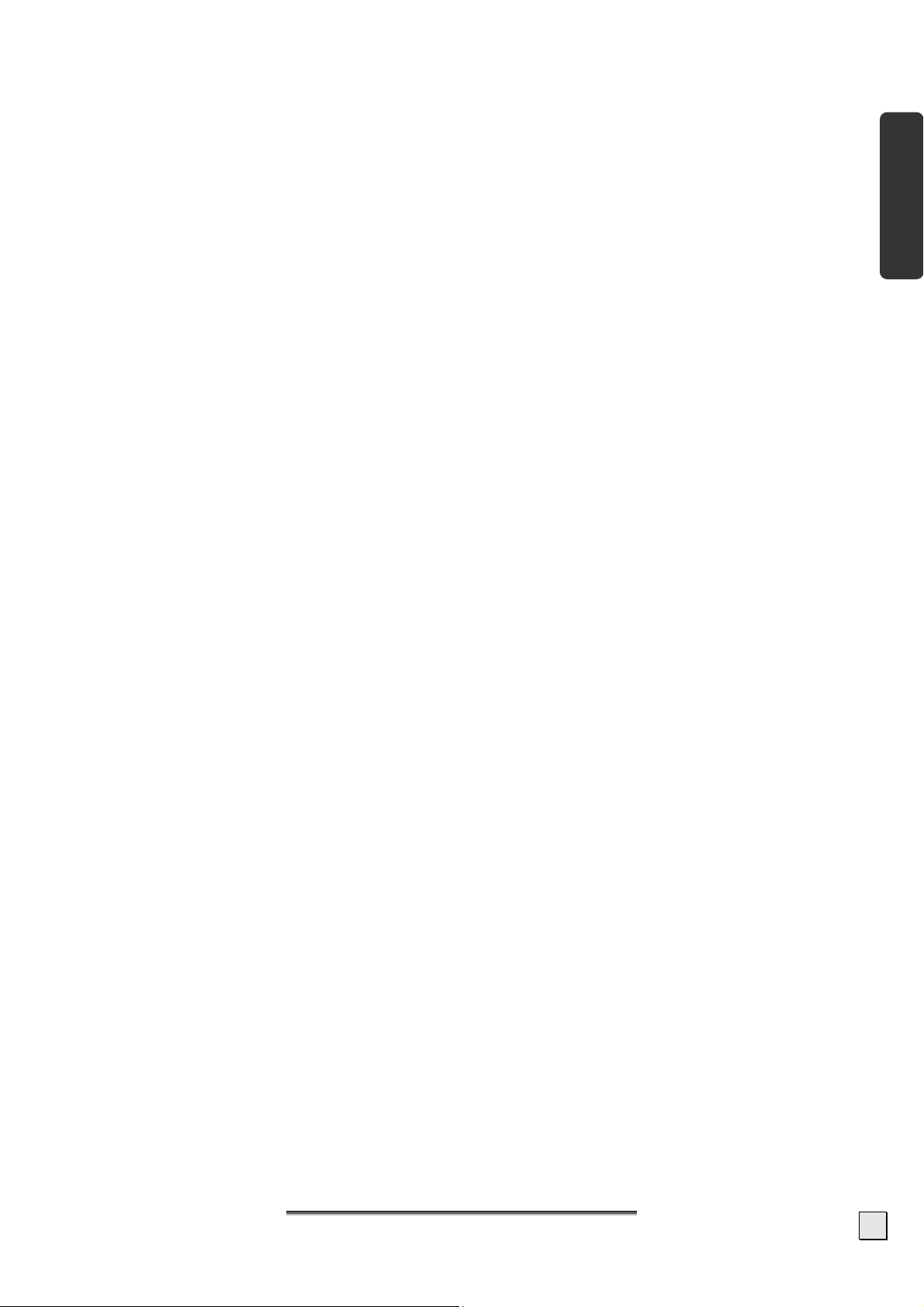
Contenido
Acerca de las presentes instrucciones............................................................................ 3
Uso apropiado ................................................................................................................ 3
HD Ready ...................................................................................................................3
Volumen de suministro................................................................................................... 3
Advertencias de seguridad ............................................................................................. 4
Seguridad de funcionamiento......................................................................................... 4
Lugar de emplazamiento ............................................................................................... 4
Reparación.................................................................................................................. 5
Ambiente previsto ........................................................................................................ 5
Alimentación eléctrica................................................................................................... 5
Normas / Compatibilidad electromagnética ...................................................................... 6
Manejo de las pilas....................................................................................................... 6
Conozca su aparato ........................................................................................................ 7
Elementos de control del lado derecho ............................................................................ 7
Indicaciones en el frontal ..............................................................................................7
Conexiones ................................................................................................................. 8
Ejemplos de conexión..................................................................................................... 9
Auriculares.................................................................................................................. 9
PC .............................................................................................................................9
Grabadora de vídeo:................................................................................................... 10
Receptor SAT o reproductor DVD.................................................................................. 10
Reproductor de vídeo y receptor SAT ............................................................................ 11
Reproductor DVD ....................................................................................................... 11
Aparato con salida HDMI o DVI .................................................................................... 11
El mando a distancia .................................................................................................... 12
Puesta en funcionamiento ............................................................................................ 13
Desembalar............................................................................................................... 13
Colocación de las pilas en el mando a distancia .............................................................. 13
Conectar la antena ..................................................................................................... 13
Conexión de la toma de corriente ................................................................................. 13
Funciones básicas ........................................................................................................ 14
TV-LCD conectar y desconectar.................................................................................... 14
Después de la primera conexión................................................................................... 14
Selección de programa................................................................................................ 14
Ajustes de sonido....................................................................................................... 14
Ajustes de imagen...................................................................................................... 15
Ver información ......................................................................................................... 16
Seleccionar el aparato externo ..................................................................................... 16
Teletexto ...................................................................................................................... 17
Imagen en imagen ....................................................................................................... 19
Modo PIP .................................................................................................................. 19
Modo PAP.................................................................................................................. 19
El menú OSD................................................................................................................. 20
Navegación por el menú.............................................................................................. 20
Menú IMAGEN ........................................................................................................... 20
Menú SONIDO ........................................................................................................... 21
Menú CARACTERÍSTICAS ............................................................................................ 22
Menú INSTALACIÓN ................................................................................................... 22
Español Português English Deutsch
O
C
OONNTTEENNIIDDO
C
1
Page 2
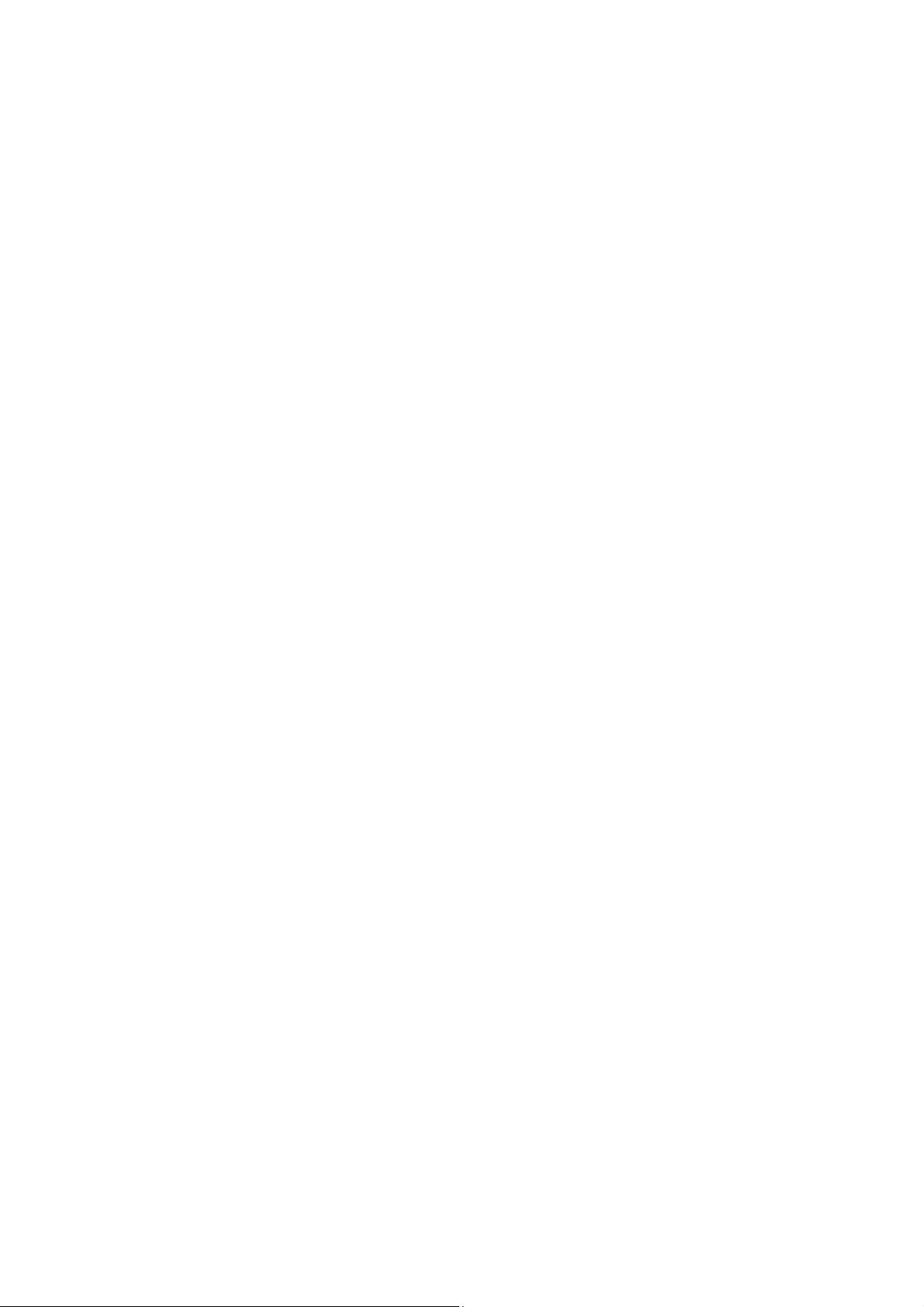
Menú PROGRAMA (tabla de programas)......................................................................... 24
Menú FUENTE............................................................................................................ 24
Menú en el modo PC ..................................................................................................... 25
Menú POSICIÓN PC IMAGEN........................................................................................ 25
Menú PC IMAGEN....................................................................................................... 25
Menús SONIDO, CARACTERÍSTICAS y FUENTE ............................................................... 25
Solución de problemas ................................................................................................. 26
¿NECESITA USTED MÁS AYUDA? .................................................................................. 27
Limpieza....................................................................................................................... 28
Especificaciones técnicas ............................................................................................. 28
Tensión nominal: 230 V ~ 50 Hz ................................................................................ 28
Garantía ....................................................................................................................... 29
Errores de píxeles en TVs-LCD ..................................................................................... 29
Eliminación ............................................................................................................... 30
Limitación de responsabilidad civil............................................................................... 31
Montaje sobre la pared................................................................................................. 32
Page 3
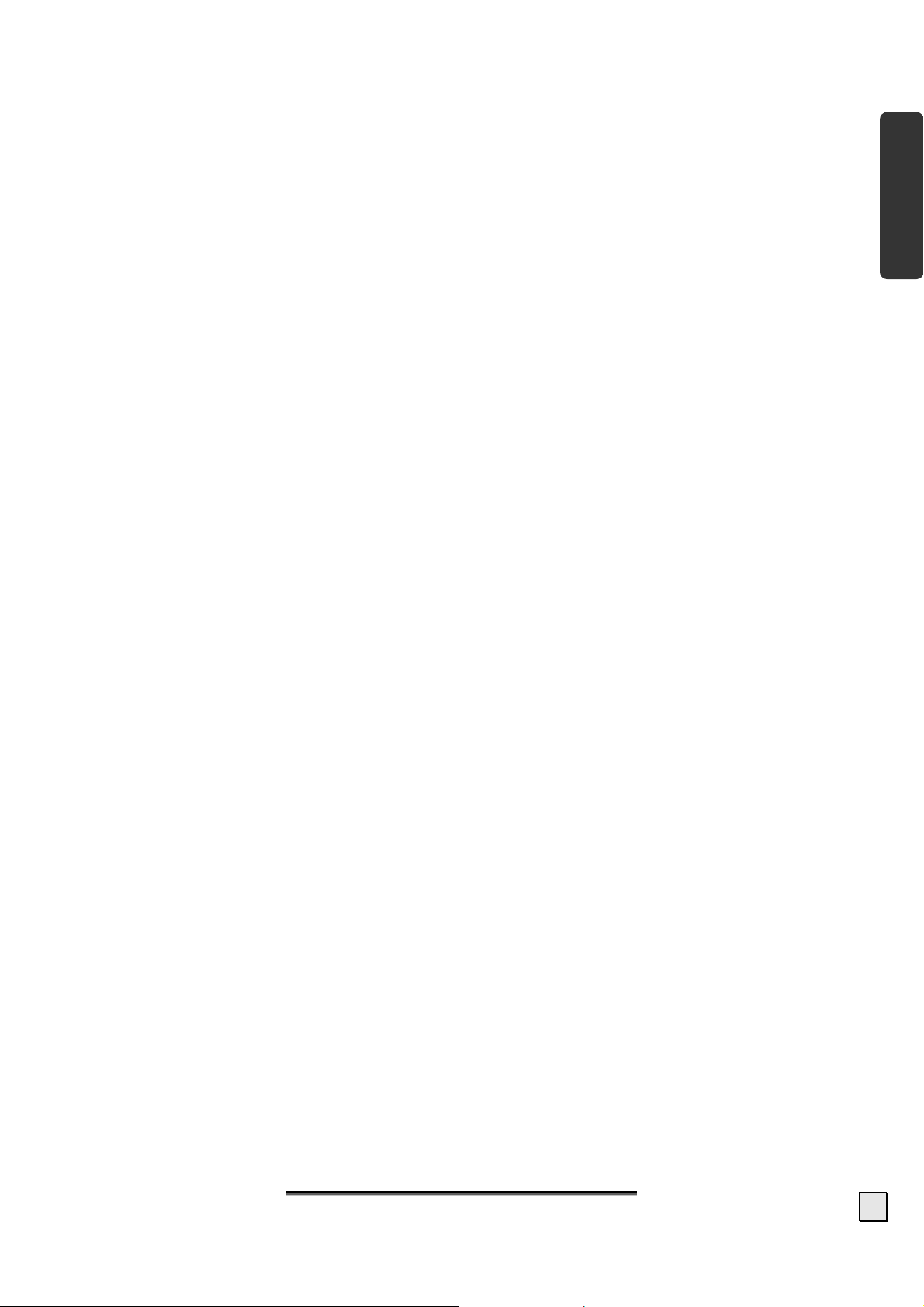
Acerca de las presentes instrucciones
Lea atentamente estas instrucciones y observe todas las indicaciones descritas. Así se garantiza un
funcionamiento fiable y una larga vida útil de su TV-LCD. Guarde estas instrucciones siempre a
mano cerca de su TV-LCD. Conserve este manual de instrucciones para poder entregarlo, en caso
de vender el TV-LCD, al nuevo propietario.
Uso apropiado
• Este aparato sirve para la recepción y reproducción de programas de televisión. Las diferentes
posibilidades de conexión facilitan una ampliación adicional de las fuentes de recepción y
reproducción (receptor, reproductor DVD, grabadora DVD, reproductores de vídeo, PC, etc.).
• El aparato está diseñado solamente para su utilización en estancias interiores secas.
• Este aparato está concebido para el uso privado y no para el uso en una empresa de la
industria pesada. El uso bajo condiciones ambientales extremas puede causar daños en su
aparato.
HD Ready
• Su TV-LCD está equipado con la característica “HD ready”. Esto significa que por lo general
podrá reproducir programas de televisión de alta resolución (HDTV).
El requisito para ello es que el TV-LCD reciba una señal HDTV desde una Set-Top-Box
externa (HD-STB).
Español Português English Deutsch
Volumen de suministro
Compruebe que el suministro esté completo, y avísenos dentro de un plazo de 14 días después
de la compra si no fuera este el caso. Con el TV-LCD adquirido ha recibido:
1. TV-LCD
2. Cable de conexión a la red
3. Mando a distancia incl. 2 pilas tipo R03 (AAA) 1,5V
4. Set para el montaje sobre pared (véase página 32).
5. Manual de instrucciones
6. Tarjeta de garantía
A
CCEERRCCAA DDEE LLAASS PPRREESSEENNTTEESS
A
S
IINNSSTTRRUUCCCCIIOONNEES
3
Page 4
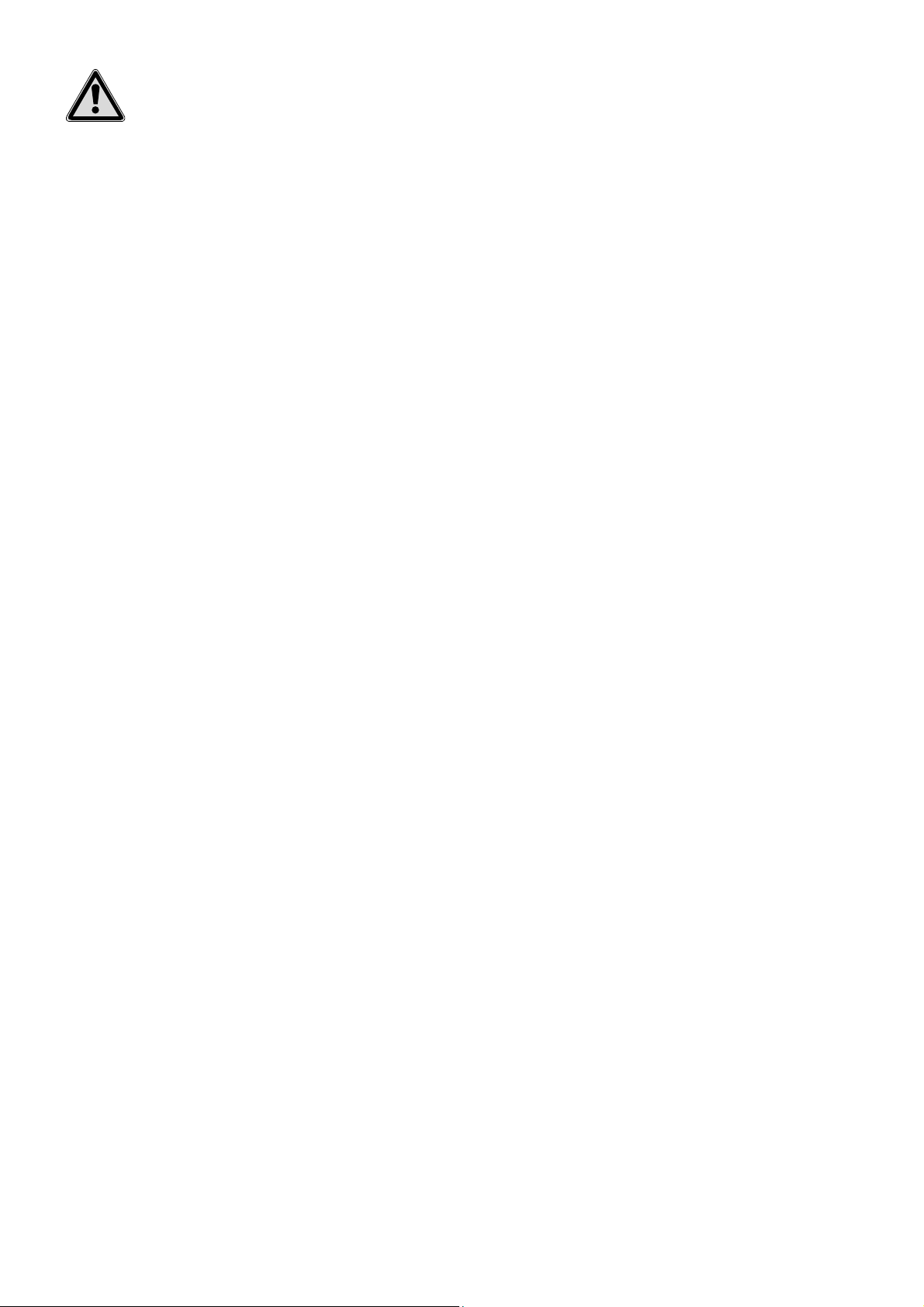
Advertencias de seguridad
Seguridad de funcionamiento
• No deje que los niños jueguen sin vigilancia con los aparatos eléctricos. Los niños no
siempre son conscientes de los posibles peligros.
• Mantenga también alejados de los niños el material de embalaje, como p.ej. los
plásticos. Existe el peligro de asfixia.
• ¡No abra nunca la carcasa del TV-LCD (descarga eléctrica, cortocircuito y peligro de
incendio)!
• ¡No introduzca ningún objeto en el interior del TV-LCD a través de las ranuras y aperturas
(descarga eléctrica, cortocircuito y peligro de incendio)!
• Las ranuras y aperturas del TV-LCD sirven para su ventilación. ¡No tape estas aperturas
(sobrecalentamiento, peligro de incendio)!
• No ejerza presión sobre la pantalla. Existe el peligro de que la pantalla se rompa.
• ¡Atención! Si la pantalla se rompe existe peligro de lesiones. Empaquete las piezas rotas
utilizando guantes de seguridad y envíelas a su centro de servicio para su debida
eliminación. A continuación lávese las manos con jabón, ya que no se puede excluir que
salgan sustancias químicas.
• No toque la pantalla con los dedos o con objetos de cantos vivos para evitar desperfectos.
Diríjase al servicio de postventa si:
• el cable de red o el adaptador de red están fundidos superficialmente o dañados
• ha penetrado líquido en el aparato
• el aparato no funciona debidamente
• el aparato se ha caído o si la carcasa está dañada
Lugar de emplazamiento
• Durante las primeras horas de funcionamiento, los aparatos nuevos pueden desprender un
olor típico, inevitable y no peligroso que con el transcurso del tiempo disminuye.
Para impedir la formación de olores le recomendamos ventilar el espacio regularmente.
Durante el desarrollo de este producto hemos trabajado para permanecer claramente por
debajo de los valores límites vigentes.
• Mantenga su TV-LCD y todos los aparatos conectados alejados de focos de humedad y evite
polvo, calor y rayos de sol directos. La no observación de estas advertencias puede causar
averías y desperfectos en el TV-LCD.
• No utilice su aparato al aire libre ya que las influencias exteriores, como la lluvia, la nieve,
etc. pueden dañar el aparato.
• No coloque recipientes llenos de líquido, (jarrones o similares) sobre el aparato. El
recipiente puede volcar y el líquido puede perjudicar la seguridad eléctrica.
• No coloque ninguna fuente de fuego (velas o similares) sobre el aparato.
• Preste atención a dejar la distancia suficiente dentro del mueble de pared. Guarde una
distancia mínima de 10 cm alrededor del aparato para una ventilación suficiente.
• Para evitar que el TV-LCD pueda caerse, coloque todos los componentes sobre una base
estable, nivelada y libre de vibraciones.
• Evite deslumbramientos, reflejos y contrastes claro-oscuro demasiado fuertes para
proteger sus ojos.
• La distancia óptima de visualización es 5 veces la diagonal de la pantalla.
Page 5
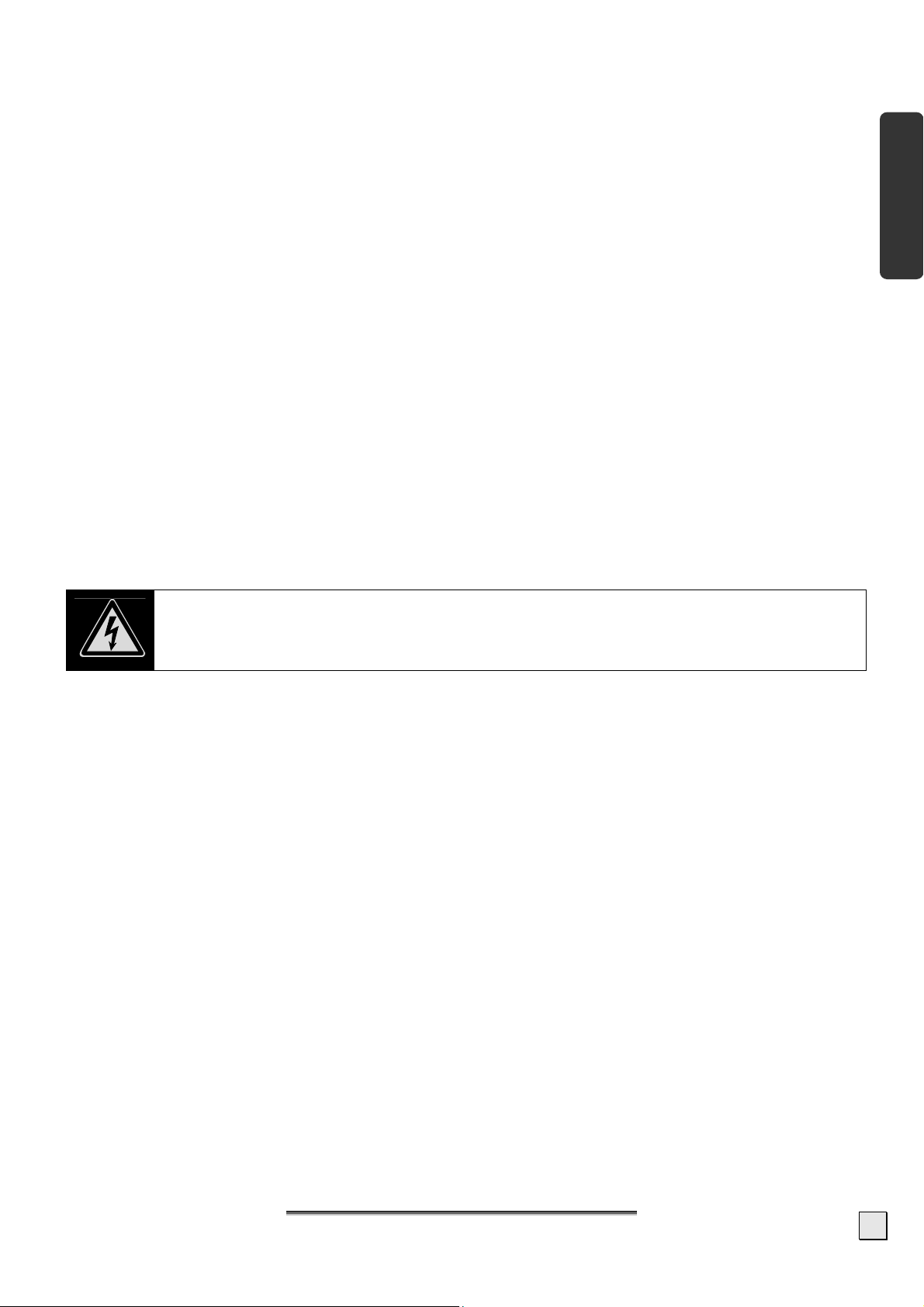
Reparación
• Las reparaciones de su TV-LCD siempre deben ser efectuadas por personal
especializado.
• Si fuera necesario reparar el aparato, diríjase a uno de nuestros servicios de reparación
autorizados.
Ambiente previsto
• El aparato puede funcionar a una temperatura ambiental entre +5° y +35° y con una
humedad relativa del 20% - 85% (sin condensación).
• Si está apagado, el TV-LCD se puede almacenar a temperaturas entre -20° y +60°.
• Guarde por lo menos una distancia de un metro frente a fuentes de interferencias de alta
frecuencia y magnéticas (televisor, altavoces, teléfono móvil) para evitar problemas de
funcionamiento.
• Después del transporte de su TV-LCD, espere hasta que el aparato tenga la temperatura
ambiental antes de ponerlo en funcionamiento.
En caso de grandes variaciones de temperatura o humedad por condensación puede
formarse humedad dentro del TV-LCD y ésta puede casuar un cortocircuito eléctrico.
• Si no va a utilizar el aparato durante algún tiempo o durante una tormenta, desenchufe la
clavija de la toma de corriente y el cable de antena de la toma de antena.
Español Português English Deutsch
Alimentación eléctrica
Por favor, tenga en cuenta lo siguiente: Aunque el interruptor de red esté apagado,
algunas piezas del aparato se encuentran bajo tensión. Para interrumpir la alimentación
eléctrica a su TV-LCD, o para desconectar el aparato completamente, desenchúfelo de
la red.
• Enchufe el TV-LCD exclusivamente a fuentes de corriente de 230 V~ 50 Hz y con toma de
tierra. Si tuviera dudas sobre la corriente en el lugar donde piensa colocar su aparato,
pregunte a su suministrador de energía.
• Utilice solamente el adaptador de red suministrado.
• Para la seguridad adicional le recomendamos que utilice una protección contra
sobretensiones, de ese modo protegerá su TV-LCD frente a daños por puntas de tensión o
rayos en la red eléctrica.
• Para interrumpir la alimentación eléctrica de su pantalla, desenchúfela de la red eléctrica.
• En caso de no utilizar el aparato, desenchúfelo de la red o utilice una regleta de enchufes
maestro/esclavo para evitar el consumo de energía en estado desconectado.
• Dicha toma de corriente debe estar cerca del TV-LCD y ser fácilmente accesible.
• Si fuera necesario utilizar un cable de prolongación, asegúrese de que este cumple los
requisitos VDE. Si es necesario consulte a su electricista.
• Coloque el cable de conexión a la red de forma que nadie pueda pisarlo ni tropezar con él.
• No ponga ningún objeto encima del cable ya que podría dañarse.
D
A
DDVVEERRTTEENNCCIIAASS DDEE SSEEGGUURRIIDDAAD
A
5
Page 6
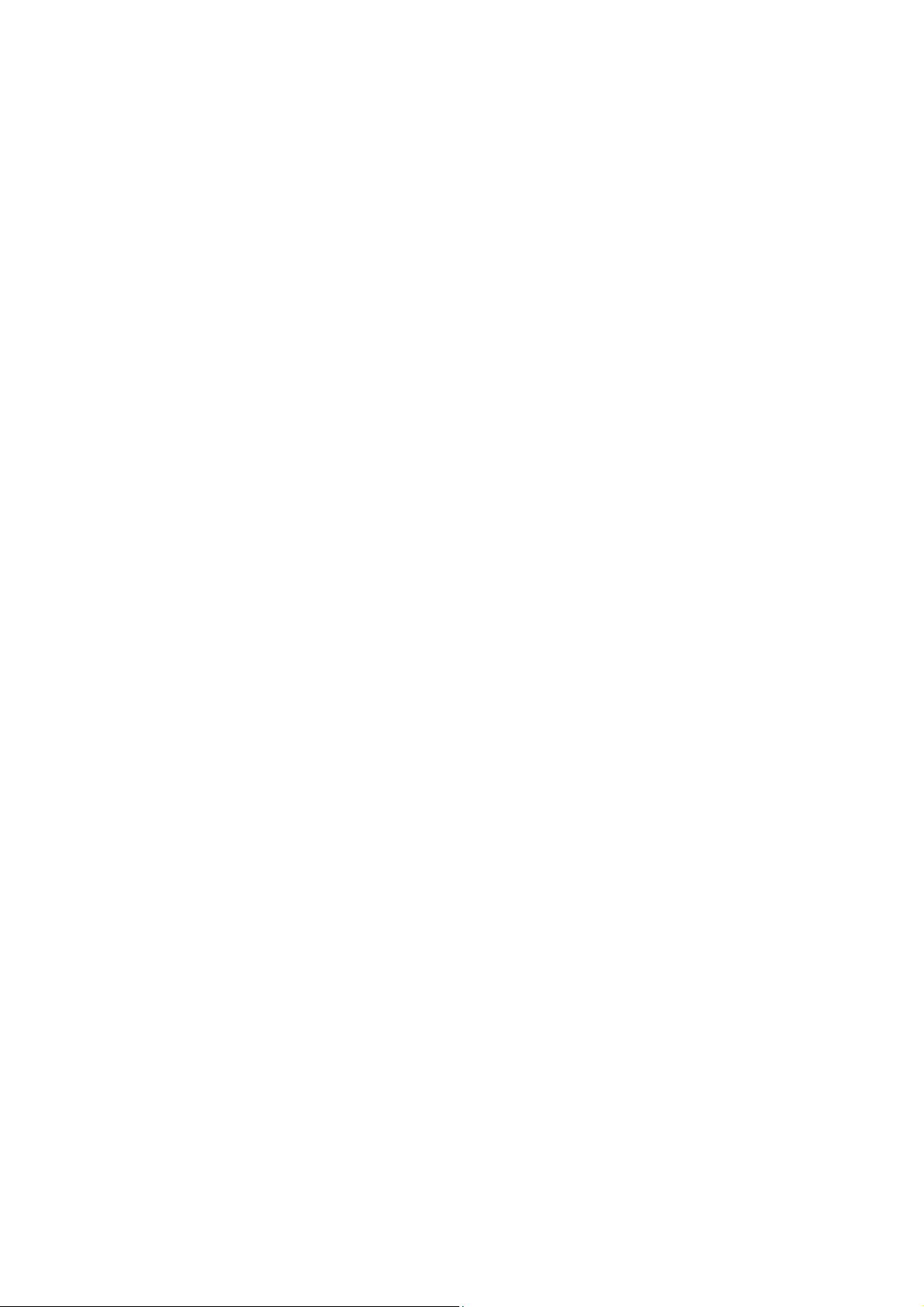
Normas / Compatibilidad electromagnética
El TV-LCD cumple los requisitos de la compatibilidad electromagnética y de la seguridad eléctrica de
las siguientes disposiciones:
EN 55013 Valores límite y procedimientos de medición para las características de las
interferencias de radiorreceptores y aparatos similares de la electrónica recreativa.
EN 55020 Resistencia a interferencias de radiorreceptores y aparatos conectados de la
electrónica recreativa.
EN 60065 Aparatos electrónicos de audio, vídeo y similares, condiciones de seguridad.
EN 61000-3-2 Compatibilidad electromagnética (EMV), tercera parte: Valores límite; capítulo 2:
Valores límite para corrientes de tensión primaria (corriente de entrada de
aparatos < 16A por cada circuito)
EN 61000-3-3 Compatibilidad electromagnética (EMV); tercera parte Valores límite; capítulo 3:
Valores límite para fluctuaciones de tensión y parpadeo en redes de baja tensión
para aparatos con una corriente de entrada de < 16A por cada circuito
Manejo de las pilas
Las pilas pueden contener sustancias inflamables. En caso de un manejo inadecuado las pilas
pueden derramar líquidos tóxicos, calentarse demasiado, inflamarse o hasta explotar, lo que
puede causar daños en su aparato y su salud.
Por favor, observe en cualquier caso las siguientes indicaciones:
• Mantenga las pilas alejadas de los niños.
Si alguien se tragara una pila accidentalmente, acuda inmediatamente a un médico.
• No intente nunca recargar las pilas (solamente en el caso de que esto esté expresamente
permitido).
• No descargue nunca las pilas mediante una alta potencia absorbida.
• No ponga las pilas en cortocircuito.
• Evite el calor y no tire nunca las pilas al fuego.
• No deforme o desmonte las pilas.
Pueden dañarse las manos o dedos o el líquido de las pilas puede entrar en sus ojos o
manchar su piel. En caso de contacto con el ácido de las pilas, enjuagar inmediatamente las
zonas afectadas con abundante agua limpia y acudir inmediatamente a un médico.
• Evite golpes fuertes y sacudidas.
• Tenga en cuenta la polaridad de las pilas.
Preste atención a que los polos positivos (+) y negativos (-) estén colocados correctamente
para envitar cortocircuitos.
• No deben mezclarse pilas nuevas y viejas o pilas de diferentes tipos.
Esto podría provocar daños en su aparato y causar fallos de funcionamiento. Además, la pila
más débil se descargaría demasiado.
• Retire inmediatamente del aparato las pilas descargadas.
• Si no va a utilizar el aparato durante un tiempo prolongado, extraiga las pilas del mismo.
• Sustituya todas las pilas descargadas de un aparato al mismo tiempo por pilas nuevas del
mismo tipo.
• Aísle los contactos de las pilas con una cinta adhesiva si desea guardarlas o eliminarlas.
Page 7
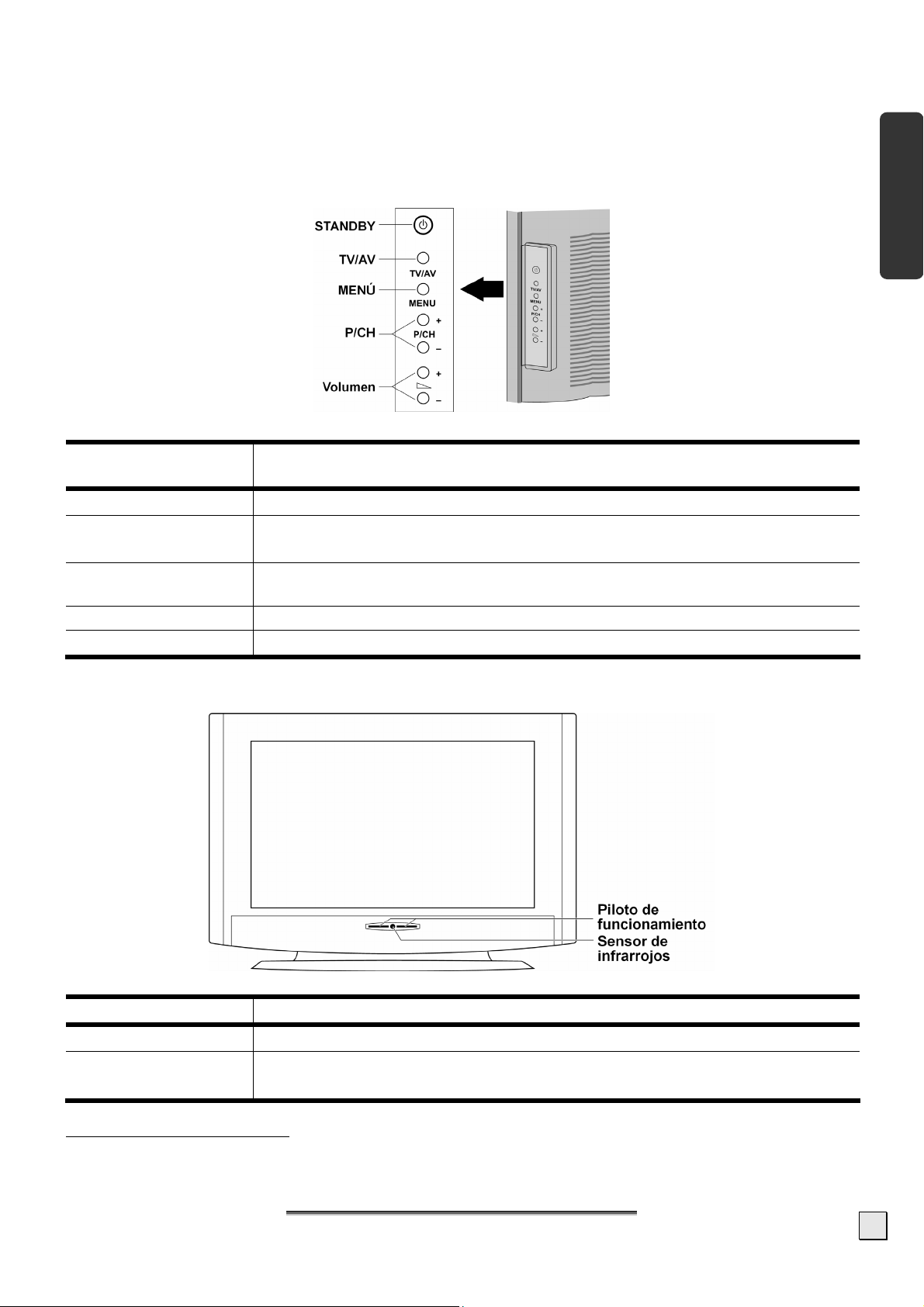
Conozca su aparato
Elementos de control del lado derecho
Español Português English Deutsch
Elemento de
control
STANDBY Ponga el aparato en el modo standby con esta tecla.
TV/AV
MENÚ Con esta tecla accederá al menú1OSD para realizar ajustes en su aparato.
+ P/CH – A través de estas teclas se cambia el programa.
+ Volumen – Ajuste a través de estas teclas el volumen de su aparato.
Función
Cambie con esta tecla la fuente de recepción: EXT – 1, EXT – 2,
EXT – 3, EXT – 4, EXT – 4S EXT – 5, PC, TV.
Indicaciones en el frontal
Indicación Significado
Sensor Receptor para las señales de infrarrojos del mando a distancia
Piloto de
funcionamiento
1
LA PANTALLA On Screen Display (abreviadamente: OSD) es el menú de pantalla.
Se apaga cuando el aparato está conectado.
Se ilumina de color azul si el aparto se encuentra en el modo de espera.
Se apaga cuando el aparato está conectado.
O
C
OONNOOZZCCAA SSUU AAPPAARRAATTO
C
7
Page 8
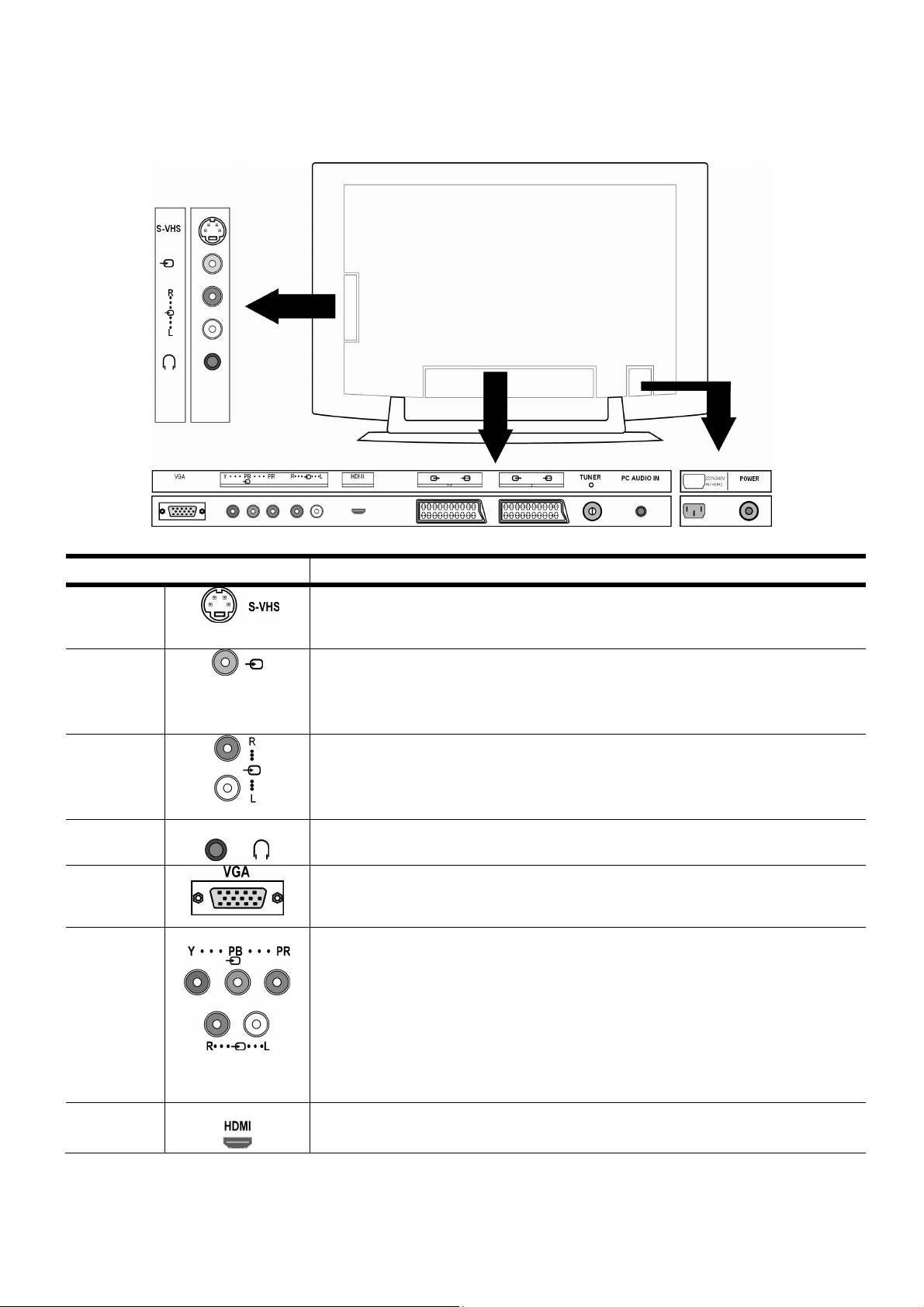
Conexiones
Las conexiones se encuentran detrás de las tapas desmontables en la parte posterior del aparato.
Conexión Posibilidades de conexión
EXT – 4S
EXT - 4
EXT – 4S
EXT - 4
EXT - 3
EXT - 5
Entrada S-VHS (S-VÍDEO) para la conexión de un aparato con salida
S-VÍDEO (p.ej., Camcorder). Para esta conexión se necesita un
cable S-Vídeo
Entrada de VÍDEO (amarilla) para la conexión de los siguientes
aparatos:
Camcorder, reproductor DVD, descodificador (p.ej. receptor de
satélite) etc.
Entradas de audio (rojo/blanco): Conecte los canales de audio
izquierdo y derecho de la fuente cuyo sonido desea transmitir a
través del TV-LCD (p.ej. camcorder).
Para esta conexión se necesita un cable cinch.
Toma para los auriculares.
Conecte aquí sus auriculares para escuchar el sonido de su aparato.
Conexión VGA.
Conecte aquí su PC o su ordenador portátil. Se necesita un cable
VGA.
Y – PB – PR: Entrada de componentes para la conexión de aparatos
con salida de componentes, p.ej.:
1. Cámara grabadora de vídeo
2. Reproductor DVD
3. Descodificador (p.ej. receptor de satélite) etc.
Para esta conexión necesitará un cable de componentes
verde/azul/rojo para la conexión de vídeo así como un cable cinch
rojo/blanco para la conexión de audio.
Para la conexión de un aparato con entrada HDMI. Para ello
necesitará un cable HDMI.
Page 9
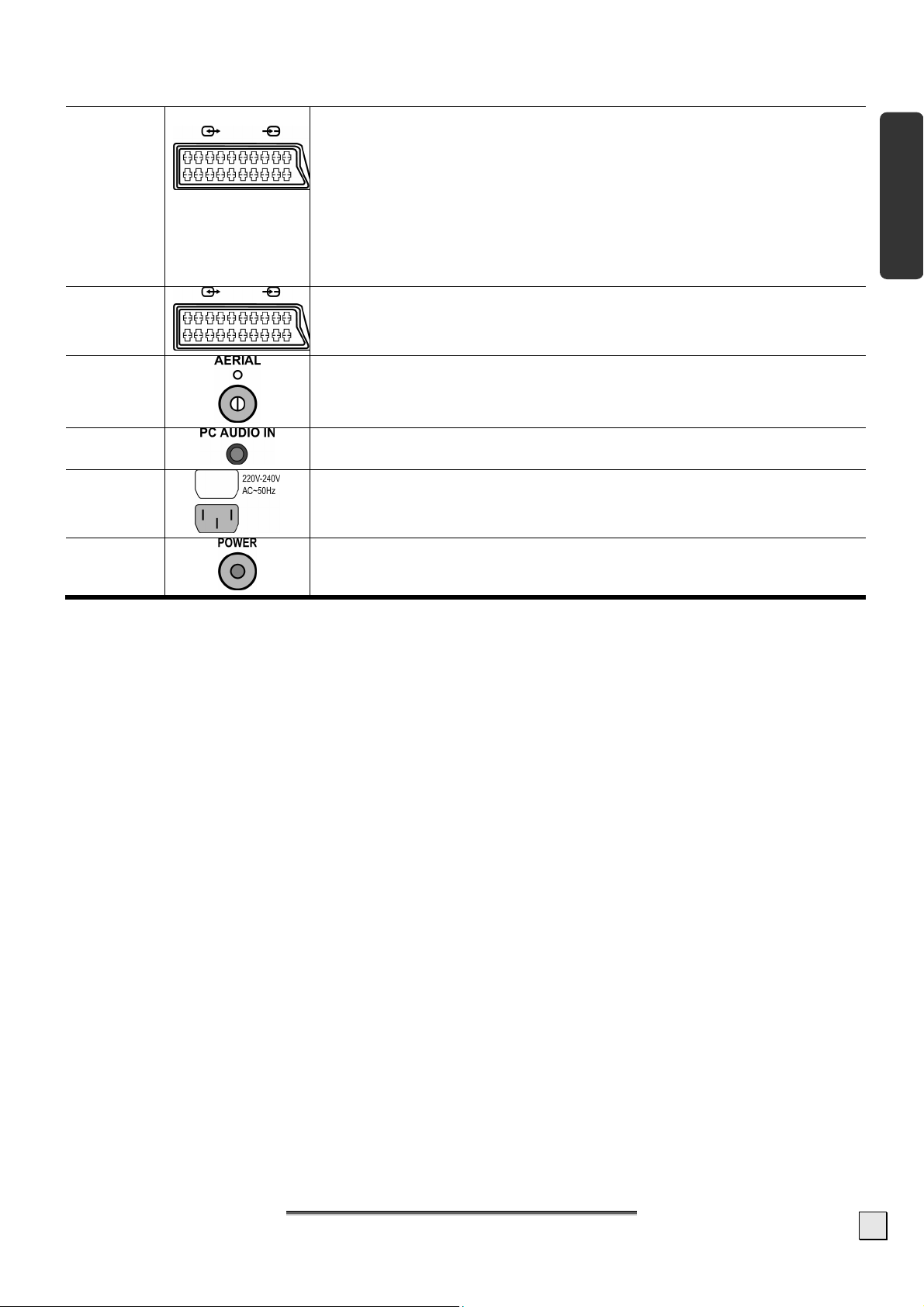
EXT - 1 Entrada de euroconector para la conexión de los siguientes
aparatos:
1. Reproductor de vídeo
2. Reproductor DVD
3. Consolas de juegos
4. Descodificador (p.ej. receptor de satélite), etc.
Para esta conexión necesitará un cable euroconector (no incluido en
el suministro).
EXT - 2 Como EXT – 1.
Para EXT – 2 puede Usted elegir en el menú CARACTERÍSTICAS
(véase página 22)una fuente de entrada.
Español Português English Deutsch
Conecte aquí su cable de antena (no incluido en el suministro).
Entrada audio para la clavija estéreo de 3,5-mm, p.ej. para PCs.
Conecte aquí el cable de red suministrado.
Interruptor de funcionamiento: Conectar el aparato al modo standby
y volver a desconectarlo.
Ejemplos de conexión
Auriculares
La toma para auriculares se encuentra en el lateral del aparato.
Cuando los auriculares están conectados los altavoces principales quedan conectados. La tecla de
volumen y la tecla de la función sin sonido regulan los altavoces principales.
Se ajusta el volumen de los auriculares en el menú SONIDO, véase página 21.
PC
El TV-LCD se puede conectar como un monitor o un monitor auxiliar a su PC o a su ordenador
portátil. Entonces la imagen de su PC/ordenador portátil se transmite al TV-LCD.
Así se conecta el TV-LCD:
1. Apague los dos aparatos.
2. Conecte un cable VGA (cable de monitor; no incluido en el suministro) a la entrada VGA del
TV-LCD y en la salida de la tarjeta gráfica del PC o del ordenador portátil.
3. Apriete los tornillos del cable de monitor con los dedos de tal manera que las clavijas queden
bien sujetas en las tomas.
4. Si también desea transmitir el sonido, conecte un cable de audio a la toma de PC-AUDIO-IN.
5. Primero encienda el TV-LCD.
6. Solamente a continuación encienda el PC/ordenador portátil.
7. En el mando a distancia pulse la tecla PC para cambiar al modo PC. La imagen del PC aparece
en el TV-LCD. Mediante la tecla TV cambia de nuevo al modo TV.
N
E
JJEEMMPPLLOOSS DDEE CCOONNEEXXIIÓÓN
E
9
Page 10
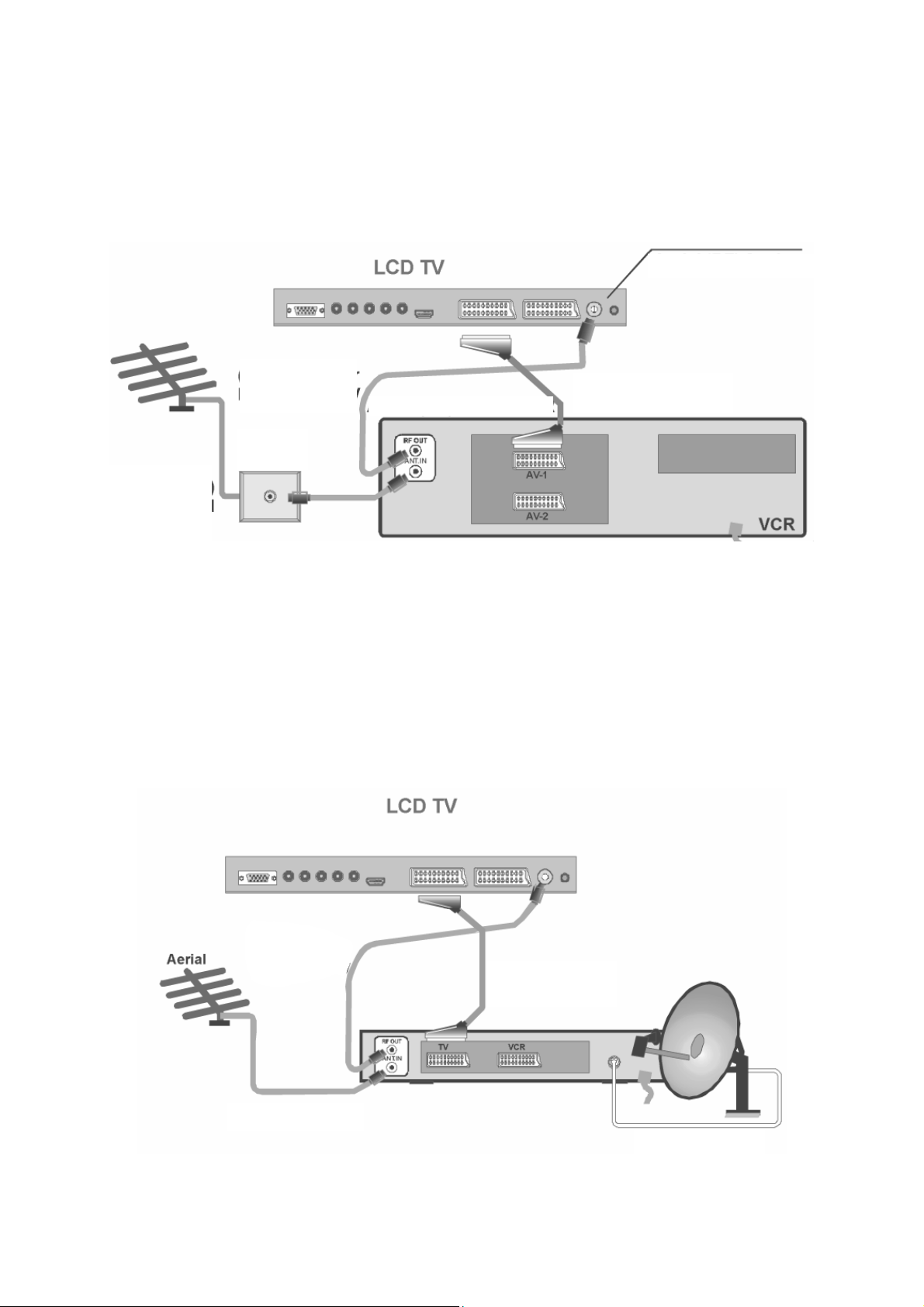
Si utiliza el TV-LCD como segundo monitor de su PC, es posible que deba cambiar los ajustes en las
T
propiedades de pantalla de su sistema operativo. Para ello infórmese en el manual de instrucciones
del PC/ordenador portátil qué se deberá observar si se emplean varios monitores.
Grabadora de vídeo:
Se puede conectar una grabadora de vídeo mediante la antena así como también a través del cable
euroconector:
oma de antena
Cable de antena
RF OUT en el
VCR
Cable de antena
desde RF IN en el
VCR hasta la
antena de pared
• Se recomienda una conexión euroconector entre la grabadora de vídeo y el TV-LCD para una
alta calidad de imagen y sonido. Si desea transmitir un sonido estéreo se necesita una
conexión mediante euroconector.
• Si la grabadora de vídeo está conectada a la conexión EXT – 1, EXT – 2 ó EXT – 4, coloque el
punto de menú VCR del menú INSTALACION en ENCENDIDO (página 22)
Receptor SAT o reproductor DVD
Se puede conectar un receptor SAT o un reproductor DVD mediante la antena o un cable
euroconector:
Cable Euroscart al
EXT-1 de TV
Cable RF al Aerial
Cable satélite LNB
Page 11
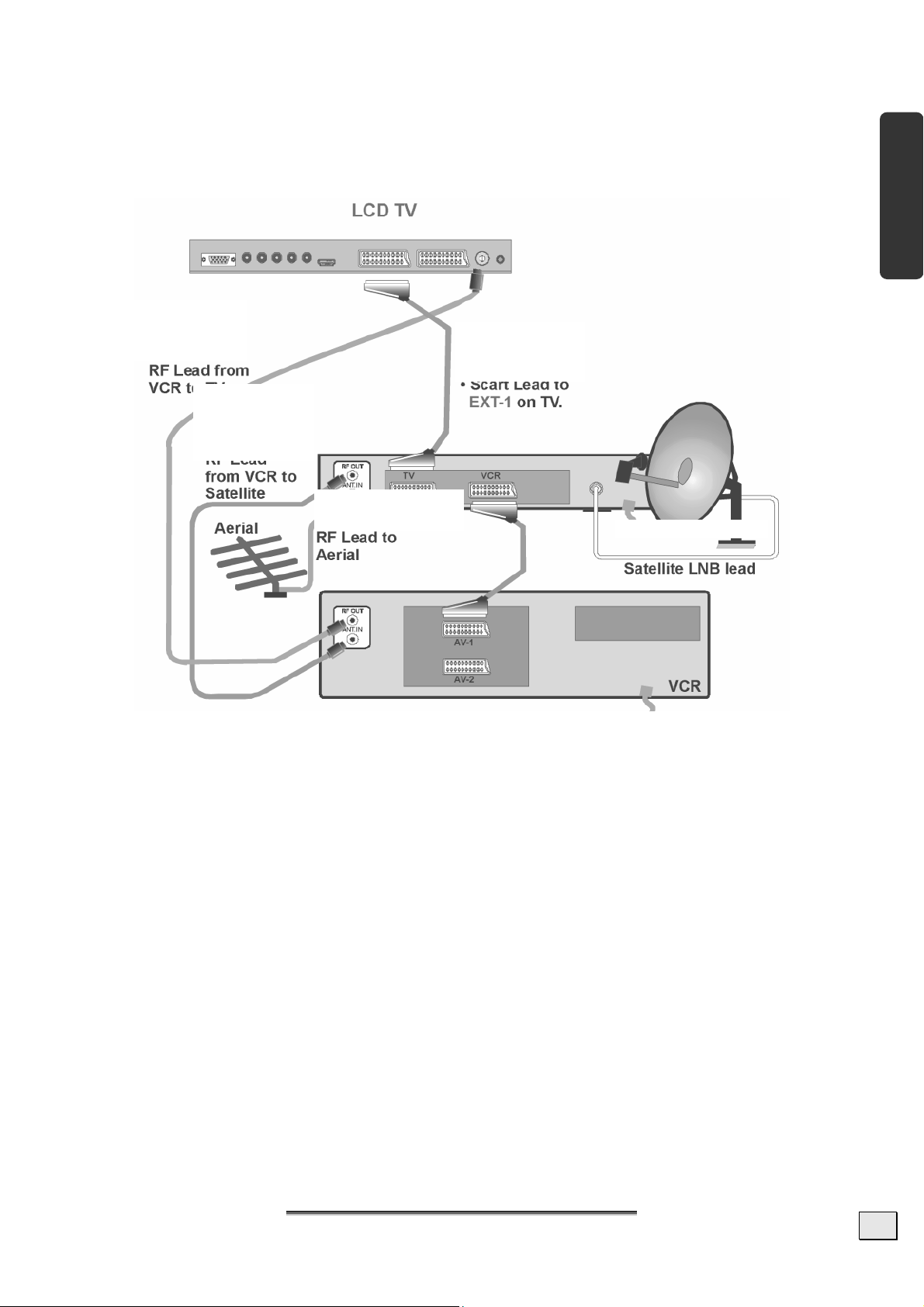
Reproductor de vídeo y receptor SAT
Si se conectan simultáneamente un receptor SAT y un reproductor de vídeo, se puede emplear el
siguiente tipo de conexión:
Cable de antena
reproductor de
video – TV
Cable de antena
al RF OUT del
reproductor de
vídeo
Cable de antena a la
antena de pared
EUROCONECTO
R al EXT-1 del
TV-LCD
Español Português English Deutsch
Reproductor DVD
• Conecte un reproductorr DVD con cable euroconector en las tomas EXT-1 ó EXT-2.
• Si el reproductor dispone de salidas YUV (Y Pb Pr) conéctelo con un cable de componentes
(cinch verde/azul/rojo) a las entradas de componentes EXT-3 del TV-LCD.
Aparato con salida HDMI o DVI
HDMI ("High Definition Multimedia Interface") es, dentro de la gama de la electrónica recreativa, el
único interfaz capaz de transmitir simultáneamente datos de audio y de vídeo. Procesa todos los
formatos de imagen y de sonido conocidos en la actualidad, incluido HDTV (High Definition
Television) y por ello es también capaz de representar las resoluciones de 1080i sin pérdida de
calidad.
• Conecte un cable HDMI (no incluido en el suministro) en la entrada HDMI del TV-LCD y a la
salida HDMI del aparato externo.
• Cuando ya tenga conectado el aparato HDMI, encienda en primer lugar el TV-LCD.
• A continuación encienda el aparato reproductor HDMI externo.
Si el aparato tuviese una salida DVI, se lo puede conectar también a una entrada HDMI (HDMI es
retrocompatible con DVI - “Digital Visual Interface”). Para ello se necesita un adaptador HDMI-DVI.
Ya que la salida DVI no transmite ningún sonido, conecte primero un cable de audio con clavija jack
a la toma PC AUDIO IN.
N
E
JJEEMMPPLLOOSS DDEE CCOONNEEXXIIÓÓN
E
11
Page 12
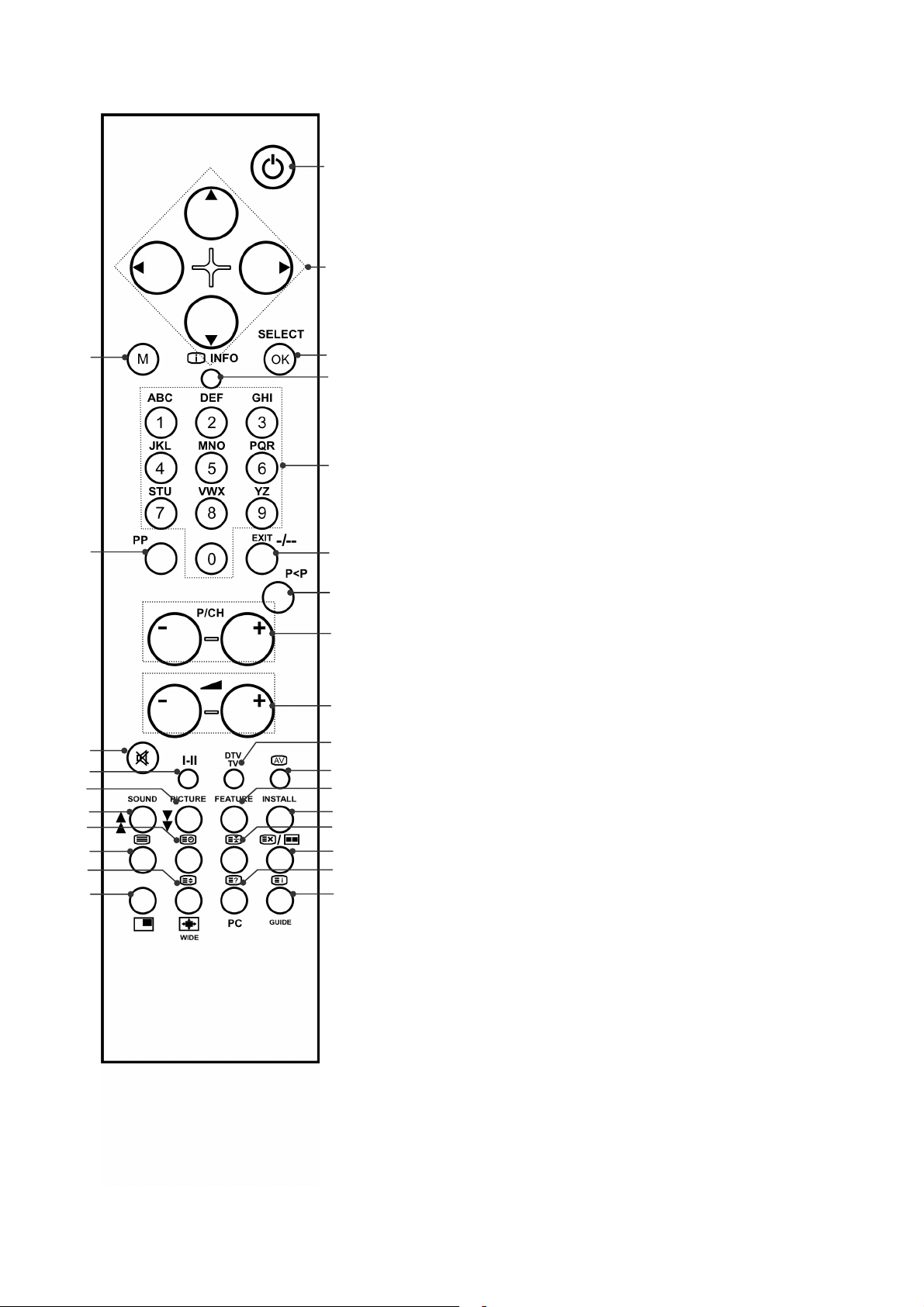
El mando a distancia
2. 3. 4. 5. 6. 7. 8. 9.
1.
27.
26.
25.
24.
23.
22.
21.
20.
19.
18.
10.
11.
12.
13.
14.
15.
16.
17.
1. Tecla Standby
Para la desconexión temporal del TV-LCD.
2. Teclas de dirección
3. SELECT / OK
En el modo de televisión esta tecla sirve para congelar
la imagen del televisor.
En determinados menús se puede accionar una
selección con OK.
4. INFO
Para la indicación de informaciones tales como el
número actual de programa y formato de imagen.
5. Teclado numérico
En el modo de televisión estas teclas sirven para la
selección del programa.
En el modo de teletexto las teclas sirven para la
introducción de números de tres cifras con los que se
selecciona la página.
6. No se puede utilizar esta tecla
7. Volver al programa mostrado anteriormente (más de 5
segundos).
8. Teclas de selección de programa P/CH + / -
En el modo de televisión, seleccione primero el
programa siguiente (+) o el anterior (-).
En el modo de teletexto seleccione primero la página
siguiente (+) o la anterior (-).
9. Volumen + / Para subir (+) o bajar (-) el volumen.
10. Modo TV: Mostrar ajustes actuales;
cerrar teletexto
11. Selección de entrada: Para seleccionar la señal de
entrada de aparatos que están conectados con su TVLCD.
12. Tecla amarilla / Abrir menú CARACTERÍSTICAS
13. Tecla azul / Abrir menú INSTALACIÓN
14. Parar teletexto
Se detiene la página actual.
15. Teletexto: Búsqueda oculta / Modo PAP
16. Teletexto: Texto oculto / Modo PC
17. Página de índice del Teletexto
18. Teletexto-Mix (imagen transparente) / encender y
apagar PIP
19. Aumentar teletexto / Formato de imagen
20. Activar o desactivar teletexto
21. Mostrar la hora / debajo del telexto
Tecla roja / Abrir menú SONIDO
22.
23. Tecla verde / Abrir menú IMAGEN
24. Mono / Estéreo / Dual A y Dual A
25. Función sin sonido
26. Seleccionar modo de imagen
27. Acceder al menú; cerrar el menú
Page 13
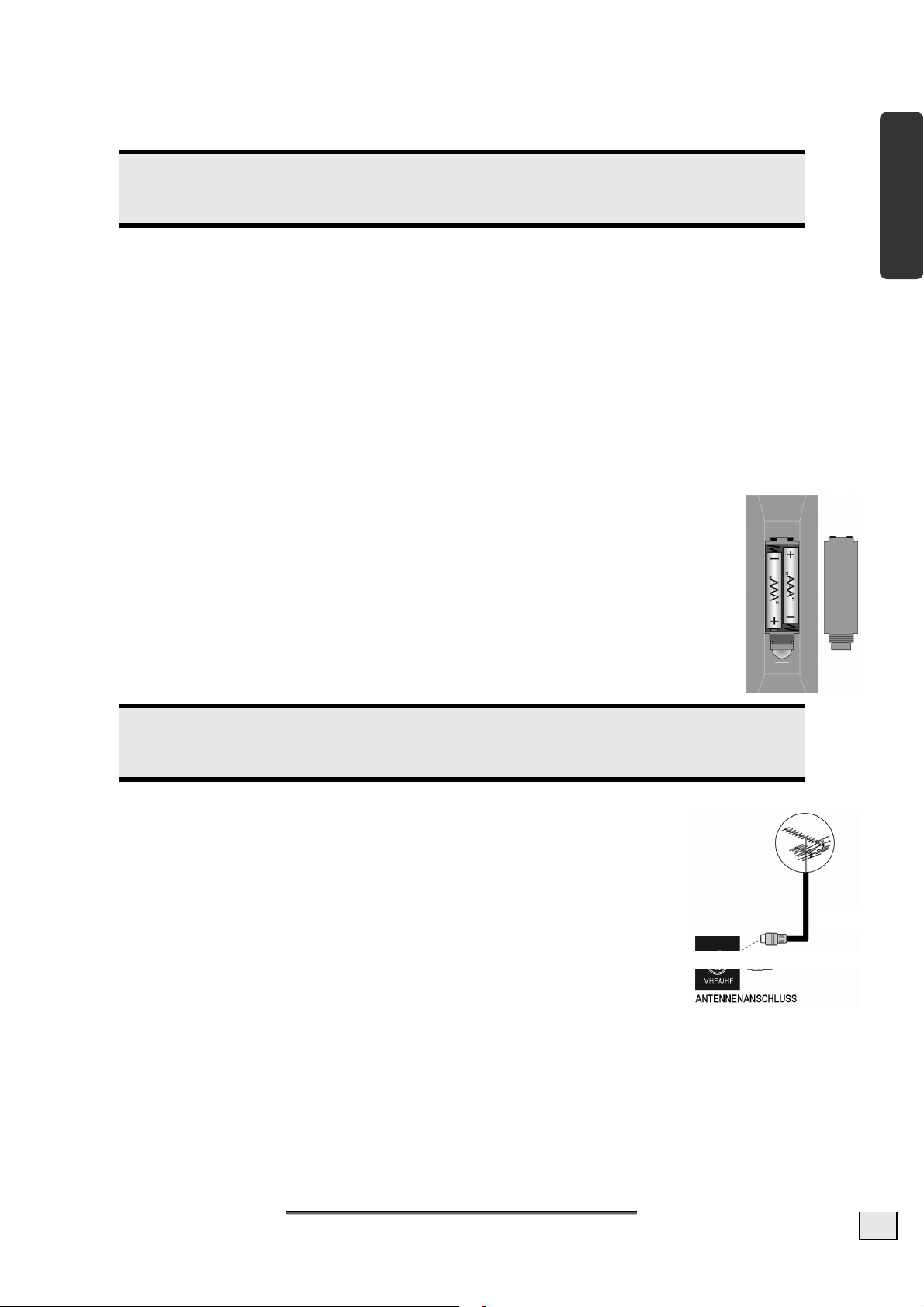
TV
Puesta en funcionamiento
Advertencia
Antes de la puesta en funcionamiento, lea atentamente el capítulo “Advertencias de
seguridad” en la página 4 y siguientes.
Desembalar
1. Cuando desembale la caja hágalo con la ayuda de alguien.
2. No cargue con el aparato solo para evitar que el aparato se caiga y/o evitar problemas de
salud.
3. Abra el cartón con sumo cuidado para evitar un posible daño del aparato. Esto puede ocurrir si
para abrir se utiliza un cuchillo con una hoja demasiado larga.
4. Dentro del embalaje se encuentran diferentes piezas pequeñas (pilas, tornillos y otros).
Manténgalas alejadas de los niños; existe peligro de que se las traguen.
5. Rogamos que guarde el material de embalaje y que utilice sólo el mismo para transportar el
televisor.
Colocación de las pilas en el mando a distancia
1. Retire la tapa del compartimento de las pilas en la parte posterior del mando
a distancia.
2. Coloque dos pilas del tipo R03 (AAA) 1,5V en el compartimento de las pilas
del mando a distancia. Preste atención a los polos de las pilas (marcados en
el fondo del compartimento de las pilas).
3. Cierre el compartimento de las pilas.
Español Português English Deutsch
¡Atención!
Retire las pilas del mando a distancia si no se utiliza el aparato durante un prolongado
periodo de tiempo. El mando a distancia puede dañarse si las pilas derraman líquidos.
Conectar la antena
• Para la conexión con la antena o satélite conecte el enchufe de la
antena y el aparato de TV con un cable de antena doblemente blindado
(no incluido en el volumen de suministro).
Toma de antena
Conexión de la toma de corriente
Conecte la clavija del aparato del cable de alimentación suministrado a la toma 220-240-V del
aparato y la clavija de corriente a un enchufe 230 V ~ 50 Hz bien accesible.
O
P
UUEESSTTAA EENN FFUUNNCCIIOONNAAMMIIEENNTTO
P
13
Page 14
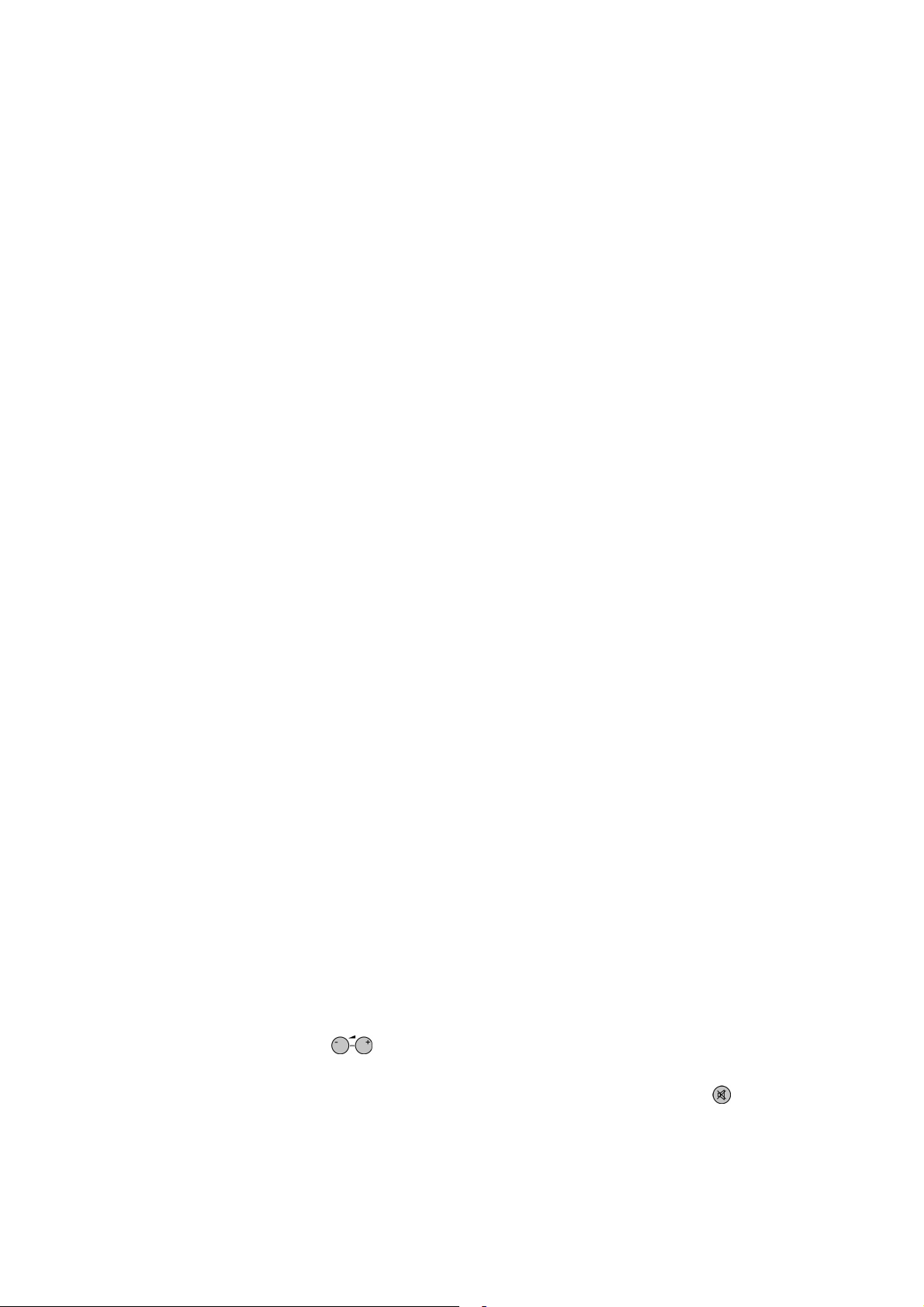
Funciones básicas
TV-LCD conectar y desconectar
1. Pulse el interruptor de funcionamiento en la parte posterior del aparato. El aparato se pone
en el modo standby y el indicador de la parte frontal se ilumina de color azul.
2. Para encender el aparato pulse una tecla numérica del mando a distancia o una tecla de
selección de programa P/CH del mando a distancia o del aparato. El indicador del lado
frontal se apaga.
3. Con la tecla standby del mando a distancia o con la tecla standby del lado derecho del
aparato se vuelve a conectar el aparato al modo standby.
4. Vuelva a pulsar el interruptor de funcionamiento del lado posterior del aparato para apagar el
aparato completamente.
Después de la primera conexión
Cuando conecte el aparato por primera vez, aparecerá el menú AUTO PROGRAM en español.
Para cambiar al idioma español, seleccione “Idioma”.
A continuación seleccione su idioma con las teclas de dirección .
Seleccione “País“ y ajuste su país con las teclas de dirección .
La configuración país influye en el orden con que se guardan los programas.
A continuación confirme la indicación “CHEQUEE EL CABLE ANTENA“ pulsando la tecla OK o la tecla
roja.
Para interrumpir el proceso pulse la tecla azul.
APS
A continuación comienza la búsqueda automática de programas (APS). Esto durará algunos minutos.
Puede interrumpir en cualquier momento el proceso con la tecla azul.
Los programas se almacenan en las posiciones de presintonía en un orden determinado según el
país. Se pueden memorizar 100 programas.
Después de la memorización de programas automática aparece la tabla de programas. Si no se
sigue editando la tabla, esta se cierra después de algunos minutos. Se emite el programa del
número de presintonía 1.
Selección de programa
• Para seleccionar un programa pulse una de las teclas P/CH (del aparato o del mando a
distancia) o seleccione directamente el programa a través de una tecla numérica.
Para un número de dos cifras se introducen las dos cifras rápidamente, una tras otra.
• Con la tecla P<P se selecciona el último programa emitido.
Ajustes de sonido
• Con las teclas de volumen del mando a distancia o del aparato se sube o se baja el
volumen.
• Para apagar completamente o volver a conectar el volumen, pulse la tecla
sonido.
• Con la tecla I-II se elige entre sonido mono y estéreo Dual A y Dual A. Dual A y Dual A
solamente pueden aparecer si el programa actual es compatible con el modo DUAL (p.ej.
programas bilingües).
función sin
Page 15
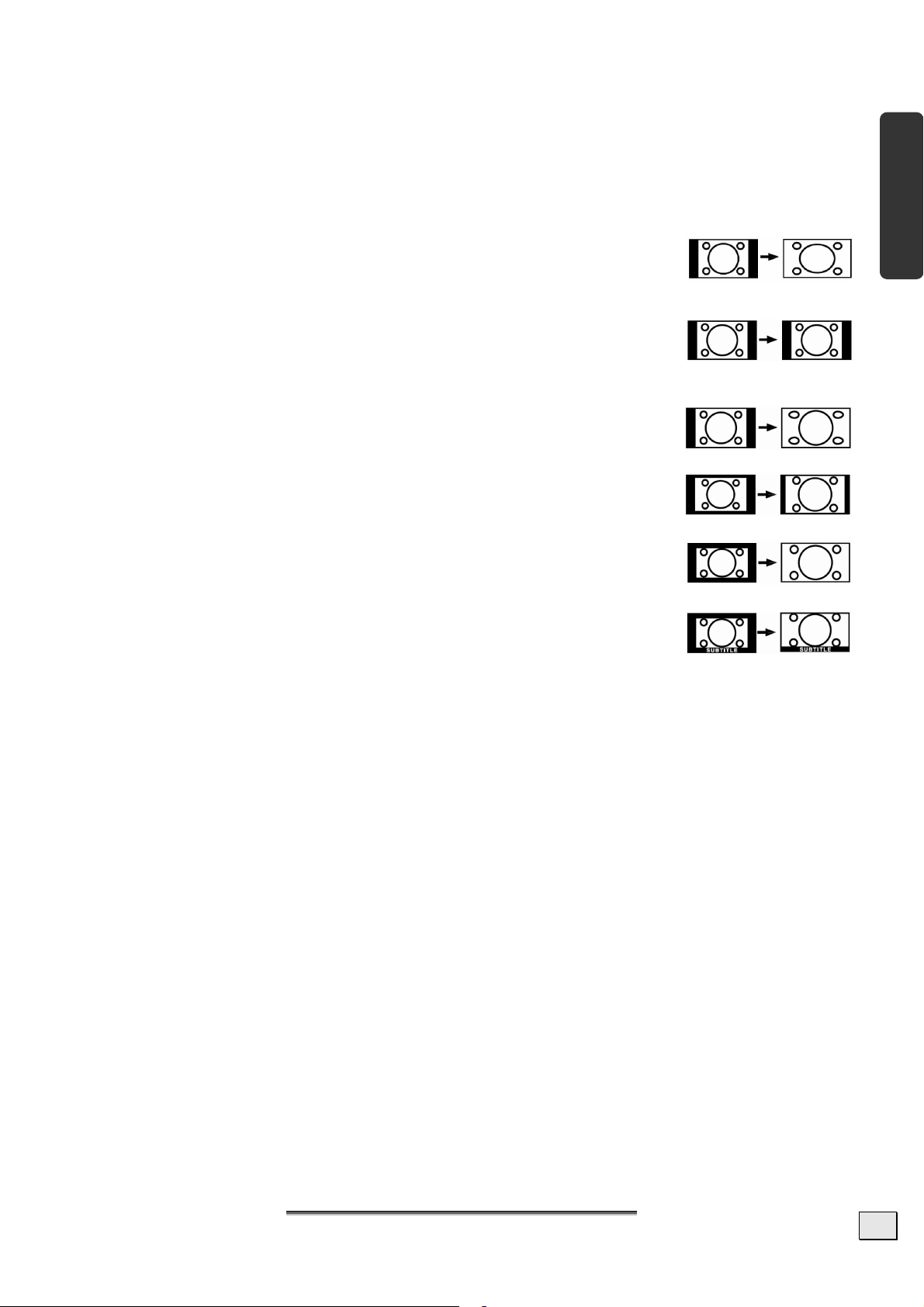
Ajustes de imagen
Modo Zoom (tecla WIDE)
Pulse la tecla WIDE para cambiar entre los siguientes formatos de imagen:
• Auto: El formato emitido se ajusta automáticamente a la señal de entrada.
• Full: La imagen se amplía automáticamente a la anchura de imagen
completa.
• 4:3: Para una representación no distorsionada de una imagen en
formato 4:3.
• Panoramic: La imagen se amplía a los márgenes izquierdo y
derecho para llenar la pantalla; con ello se corta un poco el margen
superior y/o inferior.
• Zoom 14:9: La imagen en formato 14:9 (“Letterbox”) se amplía
hacia los márgenes superior e inferior de la pantalla.
• Cinema: Una imagen en formato 16:9 (“Letterbox”) se amplía al
tamaño de pantalla completa.
• Subtítulo 16:9: Como el ajuste “Cinema“. (No obstante se desplaza
la imagen hacia arriba, de modo que sean visibles los subtítulos o una
línea de letras móviles).
Español Português English Deutsch
En caso de algunos formatos aparecen teclas de flecha al lado de la indicación del formato. En caso
de estos formatos se puede mover la imagen hacia arriba o abajo con las teclas de dirección .
Zoom en modo PC
En el modo PC están disponibles los formatos 4:3 y Full.
Otros ajustes de imagen
• Mediante la tecla SELECT se puede congelar la imagen y volver a desbloquearla.
• Mediante la tecla PP (“Personal Preferences”) se selecciona el modo de imagen:
Natural, Cinema, Dynamic.
S
F
UUNNCCIIOONNEESS BBÁÁSSIICCAAS
F
15
Page 16
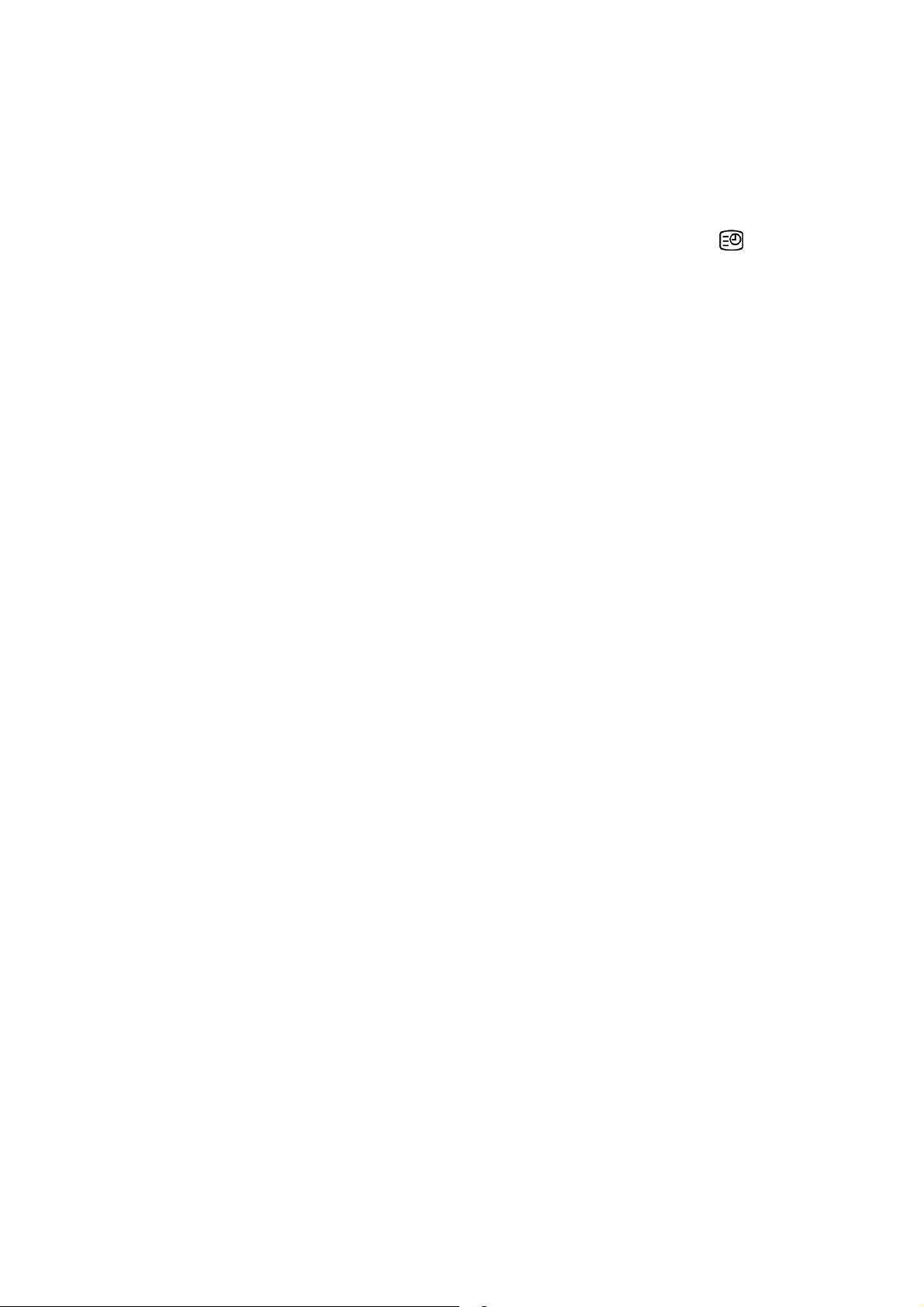
Ver información
• Pulse la tecla INFO para que aparezcan los siguientes ajustes actuales:
– Posición de presintonía y nombre del programa;
– Ajuste de sonido (mono o estéreo);
– Ajuste de imagen.
• Se recibe la misma información en el modo TV mediante la tecla DTV/TV así como al
cambiar a otro programa.
• En el modo TV se puede acceder a la indicación de la hora pulsando la tecla
(hora/teletexto lado inferior).
Seleccionar el aparato externo
• Con la tecla AV se seleccionan las entradas disponibles:
– EXT - 1: Aparato en la toma euroconector 1;
– EXT – 2: Aparato en la toma euroconector 2;
– EXT – 3: Aparato en las entradas de vídeo de componentes y de audio;
– EXT – 4: Aparato en la entrada de vídeo (lateral del aparato);
– EXT – 4S: Aparato en las entradas de audio y en la entrada S-VHS (lateral del aparato);
– EXT – 5: Entrada HDMI;
– PC (este ajuste corresponde a la tecla PC)
– Antena (modo TV).
Page 17
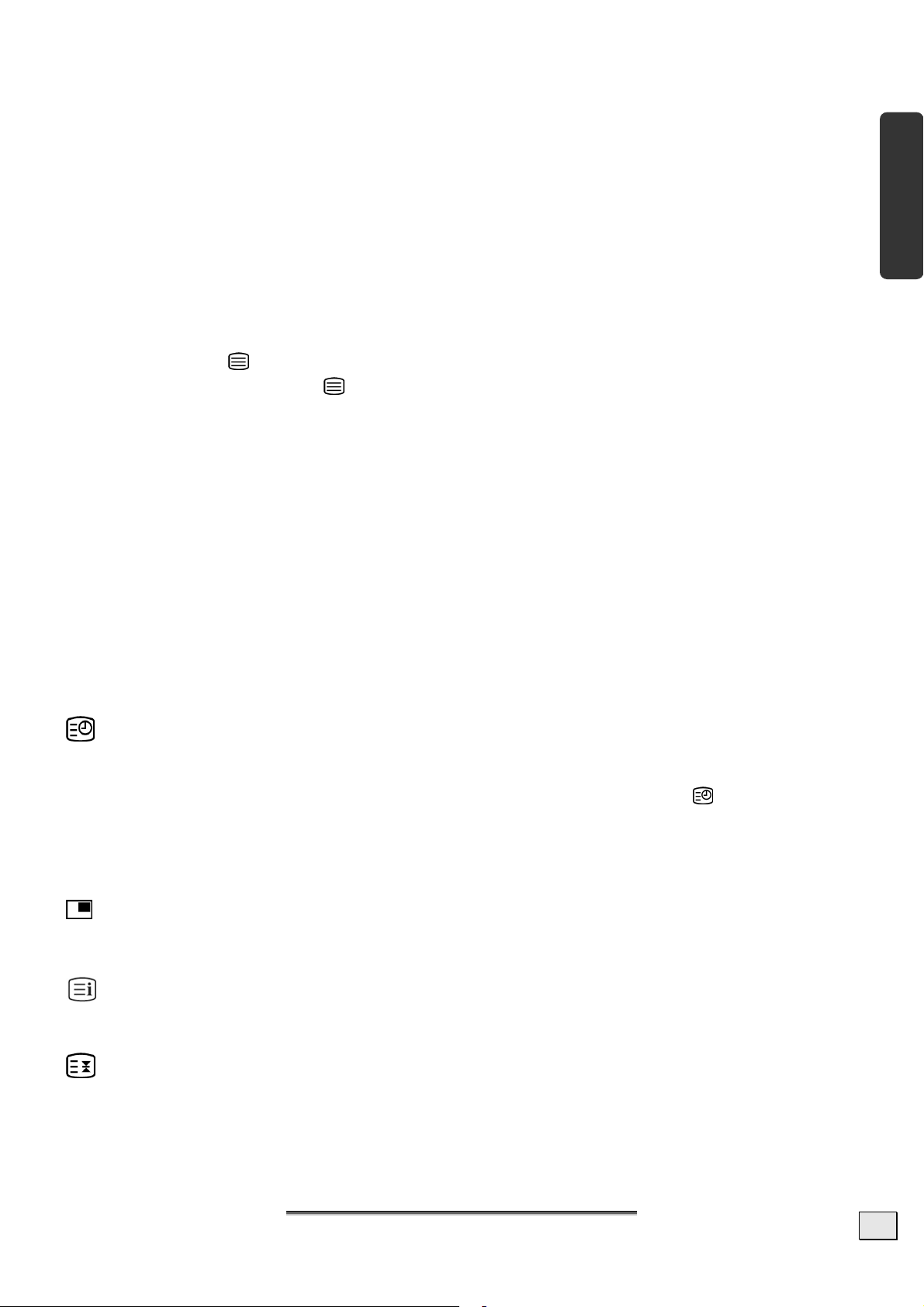
Teletexto
Su TV-LCD es compatible con 1.000 páginas de teletexto. Esto significa que el aparato, tras indicar el
número de página, no deberá buscar durante mucho tiempo entre esas 1000 páginas, sino que esta
aparecerá inmediatamente.
El teletexto es un servicio gratuito que se emite en la mayoria de las emisoras de televisión y que
ofrece informaciones sobre noticias, meteorología, programas de televisión, cotización de acciones,
subtítulos y otros temas. Su televisor ofrece muchas funciones útiles para el manejo de teletexto
así como texto de páginas múltiples, almacenamiento de subpáginas o una navegación rápida.
El control del teletexto
1. Seleccione un programa de televisión que emita teletexto.
2. Pulse la tecla
3. Al volver a pulsar la tecla
Seleccionar las páginas de teletexto
Teclado numérico
• Introduzca la página de teletexto deseada indicando un número de tres cifras directamente
con las teclas numéricas.
• La página seleccionada aparece en la esquina superior izquierda de la pantalla. El contador
de teletexto busca hasta que se haya encontrado el número de página seleccionado.
Teclas de selección de programas
• Con las teclas de selección de programas se hojea hacia delante y atrás a través de las
páginas de teletexto.
Teclas de colores
• Si en el margen de imagen inferior aparecen textos en colores se puede acceder directamente
a estos contenidos pulsando la tecla de color correspondiente ROJA, VERDE, AMARILLA y
AZUL.
una vez para que se muestre la página básica/de índice del teletexto.
el aparato vuelve a cambiar al modo TV.
Español Português English Deutsch
Subpáginas
• Algunas páginas de teletexto contienen subpáginas. En el margen de imagen inferior parece
p.ej, 1/3. Las subpáginas aparecen sucesivamente en un periodo de aprox. medio minuto.
También puede acceder directamente a las subpáginas, pulsando la tecla
campo de cuatro dígitos en el que se puede introducir el número de la subpágina (p.ej.,
0002). Alternativamente se puede hojear a través de las subpáginas mediante las teclas de
dirección .
. Aparecerá un
Características útiles del teletexto
TXT/MIX
• Pulse la tecla TXT/MIX para que el teletexto aparezca de forma transparente (la imagen de
la televisión aparece al fondo).
INDEX
• Con esta tecla se selecciona la página de índice que contiene una lista de los contenidos de los
teletextos.
STOP
La página de teletexto que ha seleccionado, posiblemente contiene más información de la que cabe
en la pantalla. En este caso la información se divide entre varias subpáginas. Las subpáginas se
hojean en periodos de tiempo regulares.
O
T
EELLEETTEEXXTTO
T
17
Page 18
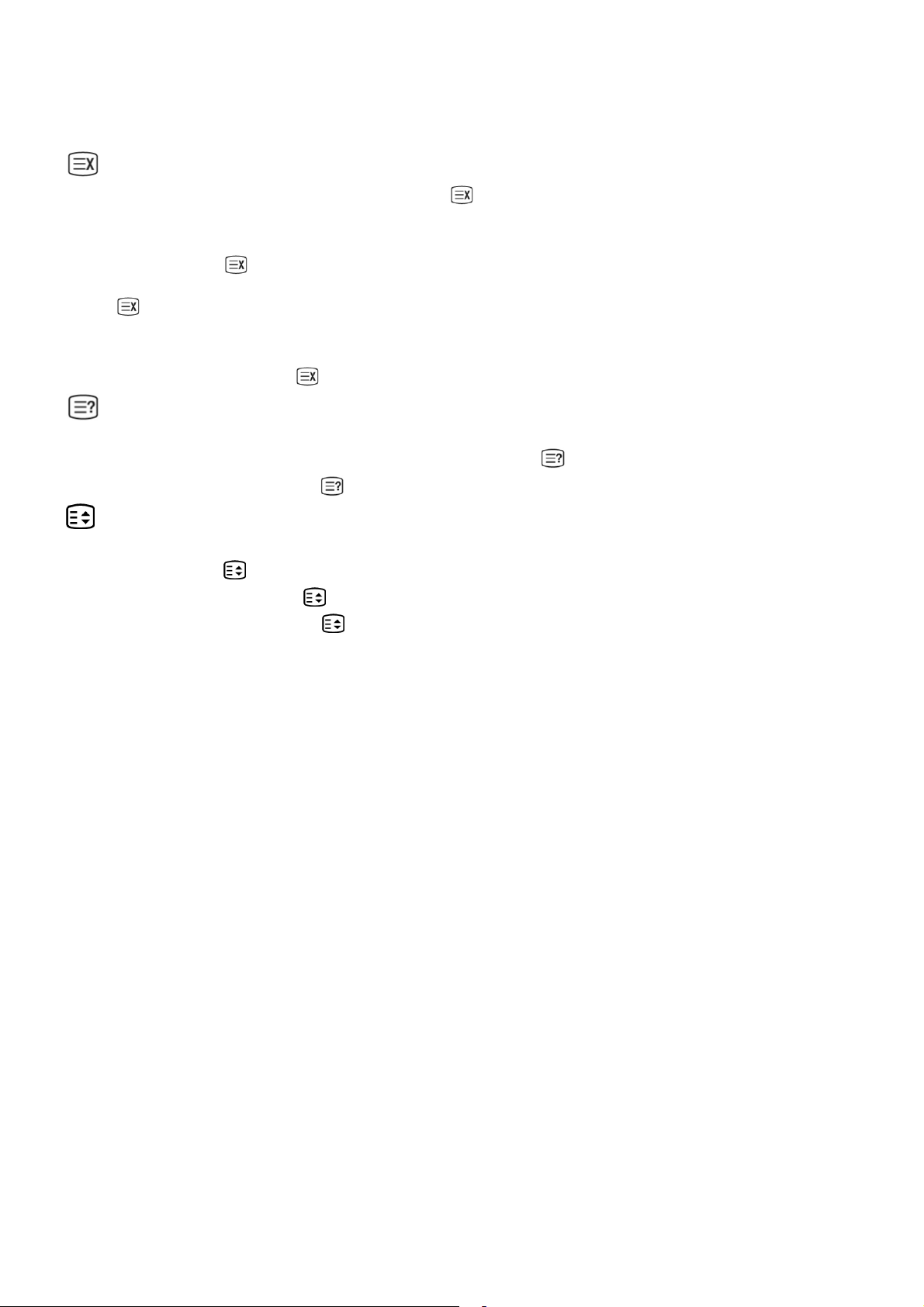
• Pulse la tecla STOP para evitar un cambio de página automático. El símbolo STOP aparece en
la esquina superior izquierda de la pantalla y el cambio de página automático está
interrumpido.
• Vuelva a pulsar la tecla STOP para volver a permitir el cambio de página automático.
Búsqueda oculta
Si dentro del modo de teletexto se pulsa la tecla
el televisor cambia el teletexto al fondo. Con
ello se puede cubrir el tiempo de espera hasta que aparezca la página deseada.
• Seleccione el número de página deseado dentro del modo de teletexto.
• Pulse la tecla
, para cambiar al modo TV mientras espera la página de teletexto. En la
esquina superior izquierda aparece un campo con el número de página buscado o el símbolo
, mientras dura la búsqueda.
• Tan pronto se ha encontrado la página deseada, aparece el número de página en lugar de los
guiones.
• Vuelva a pulsar la tecla
para mostrar la página deseada.
Mostrar texto oculto
• Para que se muestre la información oculta, como p.ej. las soluciones de crucigramas, puzzles
o concursos de preguntas y respuestas, pulse la tecla
• Al volver a pulsar la tecla
las respuestas se vuelven a ocultar.
una vez.
Duplicar el tamaño de la página
Esta función muestra la información de teletexto en tamaño doble.
• Pulse la tecla
• Vuelva a pulsar la tecla
• Si vuelve a pulsar la tecla
para aumentar la mitad superior de la página.
para aumentar la mitad inferior de la página.
el teletexto vuelve a aparecer en tamaño normal.
Page 19
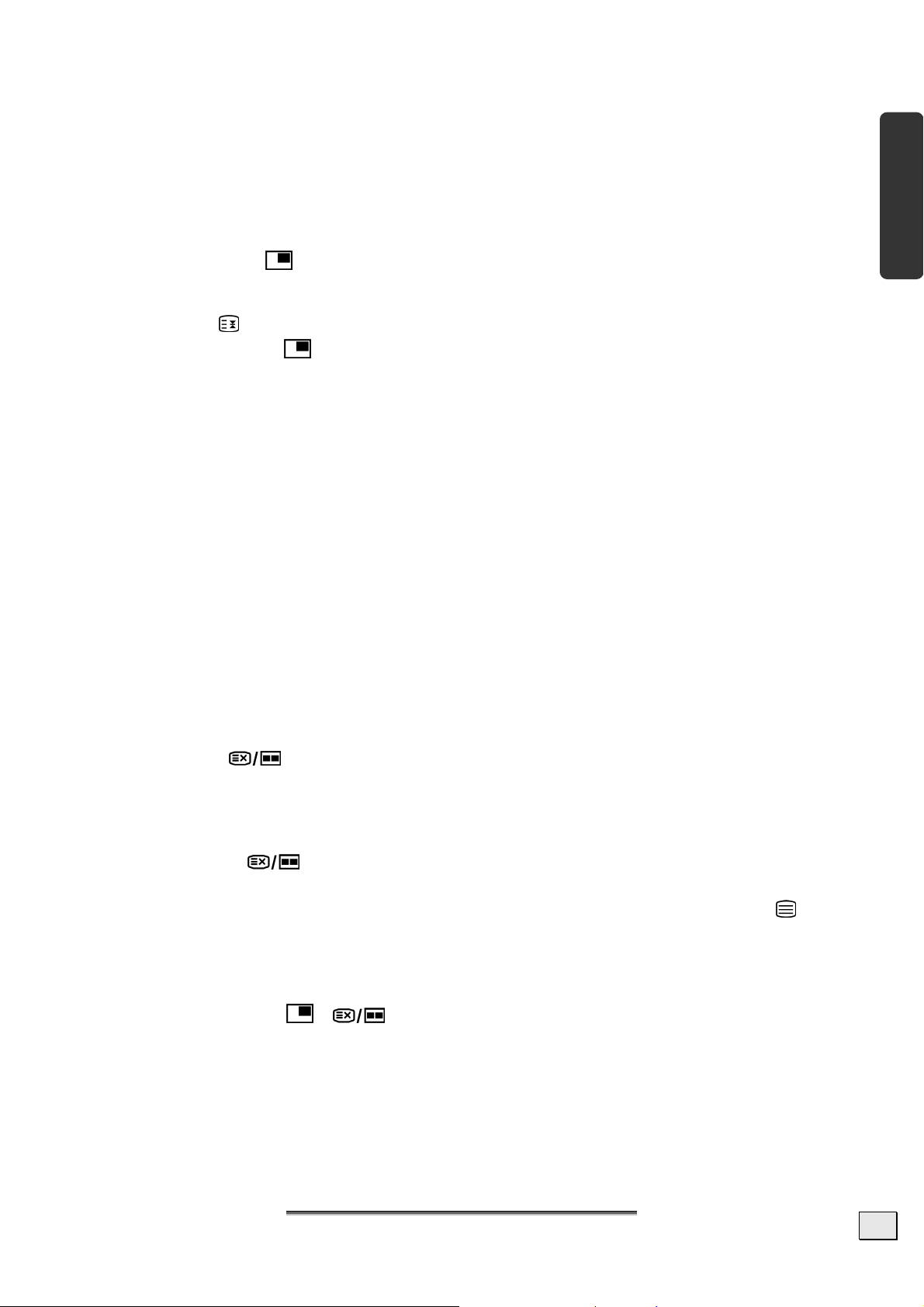
Imagen en imagen
Modo PIP
Con la función "PIP" ("Picture in Picture" – "Imagen en imagen") puede sobreimpresionar una
pequeña ventana de programa dentro de la imagen principal.
Pulse la tecla PIP
aparecerá el programa actual ajustado. En la ventana principal aparece el último programa
seleccionado.
Con la tecla
Vuelva a pulsar PIP
La ventana PIP es primero la ventana activa (el sonido emitido pertenece a la ventana PIP). Esto
significa que Usted, p.ej.
puede cambiar el programa de la ventana PIP con las teclas de selección de programa;
puede abrir el menú para la ventana PIP con la tecla M;
puede abrir varias fuentes de recepción para la ventana PIP pulsando la tecla AV.
La información reproducida pertenece a la ventana PIP.
Con las teclas de dirección se puede intercambiar la función de la ventana PIP y la
ventana principal.
Si desea comprobar qué ventana está activada en este momento, pulse INFO.
La función “congelar imagen” (tecla SELECT/OK) se usa siempre para la ventana principal.
se puede mover la ventana PIP a otra esquina de la pantalla.
. La ventana PIP aparece en una esquina de la pantalla. Primero
para cerrar la ventana PIP.
Español Português English Deutsch
Modo PAP
En el modo PAP se encuentran dos ventanas de programa, una al lado de otra. Las proporciones de
las páginas de imagen de ambas ventanas están fijadas.
Pulse la tecla
En el lado izquierdo aparece el último programa seleccionado.
Con las teclas de dirección se puede cambiar la función de la ventana activa y de la
ventana secundaria. Las funciones están descritas en el capítulo “Modo PIP” y aplicadas a la
ventana activa.
Vuelva a pulsar
En el modo PAP se puede acceder al teletexto de la ventana activa del lado derecho (tecla
Reemplaza a la ventana secundaria y de este modo aparece al lado de la imagen de la televisión.
PIP y PAP en Modo PC
En el modo PC se puede mostrar al lado de la imagen del PC el programa de televisión (u otra
fuente), pulsando las teclas
Se puede editar el programa de televisión así como también seguir trabajando con el PC.
. La ventana activa aparece primero en el lado derecho.
para cerrar la ventana PAP.
).
o .
N
I
MMAAGGEENN EENN IIMMAAGGEEN
I
19
Page 20
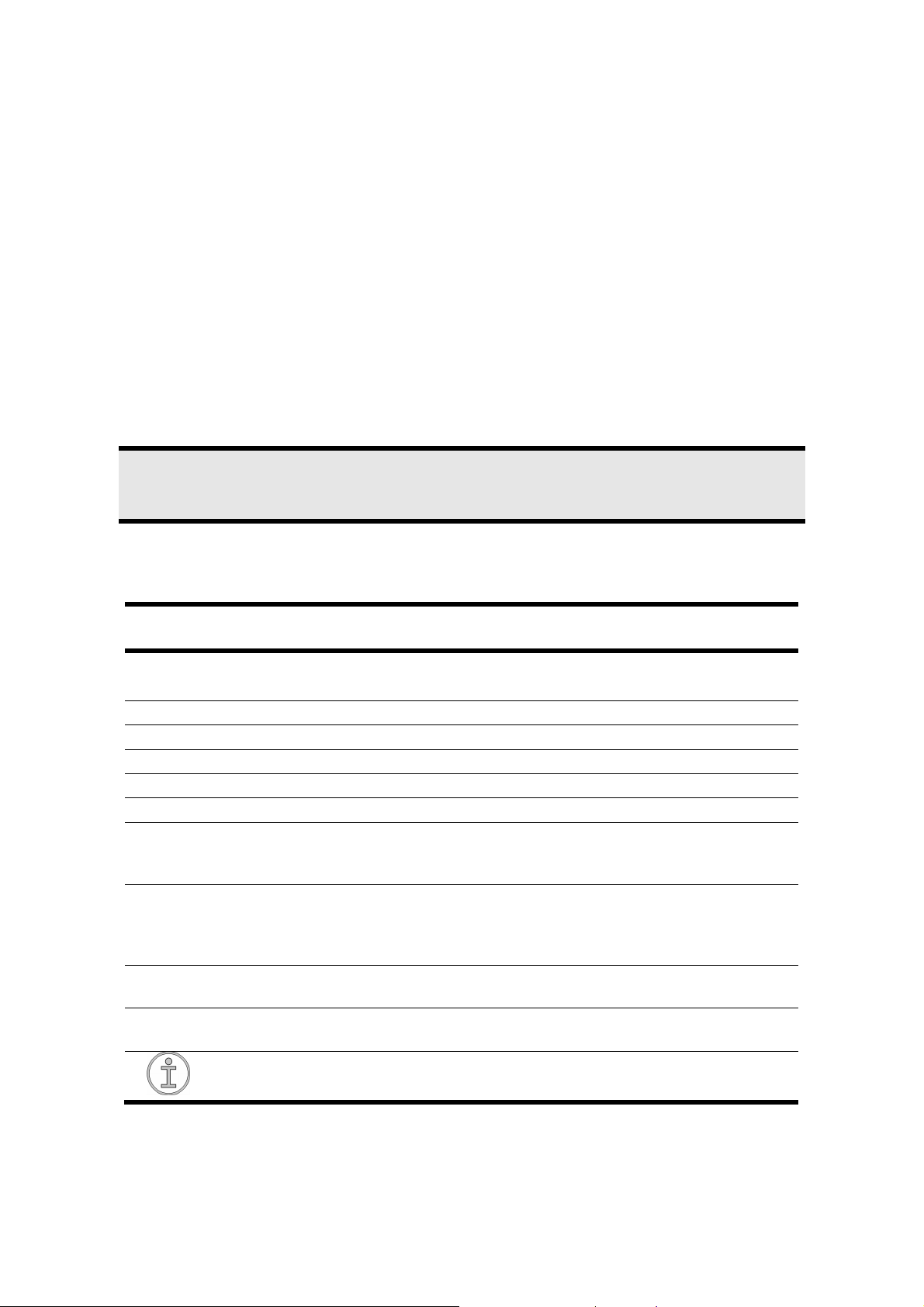
El menú OSD
A través del menú OSD (On Screen Display) se pueden ajustar ciertos parámetros del TV-LCD.
Navegación por el menú
1. Pulse la tecla de menú M para activar el OSD.
2. Mediante las teclas de dirección se seleccionan las opciones del menú principal.
3. Mediante las teclas de dirección se seleccionan las opciones del menú.
4. Con la tecla de dirección se vuelve al menú principal.
5. Con la tecla de dirección se abre un submenú (no disponible en cada menú).
6. Mediante la tecla de menú M puede regresar al nivel superior del menú.
7. Con las teclas de dirección se ajusta un valor deseado o se decide otra opción.
8. Con la tecla de menú M se cierra el menú y se confirma simultáneamente la selección.
Le rogamos que tenga en cuenta que el menú se cierra automáticamente después de aprox. 15,
30 ó 60 segundos si no se pulsa ninguna tecla (ajuste en el menú CARACTERÍSTICAS, véase
página 22).
Advertencia
Los menús aquí descritos pueden variar frente a los que aparecen en su pantalla
debido a posibles modificaciones técnicas.
Menú IMAGEN
Punto de
menú
Modo
Contraste Disminuir o aumentar el contraste (escala 0 – 63).
Brillo Disminuir o aumentar el brillo (escala 0 – 63).
Nitidez Disminuir o aumentar la nitidez (escala 0 – 31).
Color Disminuir o aumentar la intensidad de color (escala 0 – 99).
Temp de Color Seleccionar el color: Normal, Fresco, Cálido.
Reducción de
Ruido
Modo Película
Peine 3D
Reinicio
Ajustes
Seleccionar el modo de imagen: Natural, Cinema, Dynamic.
Esta función corresponde a la tecla PP.
Con esta función se pueden disminuir las interferencias de imagen
y mejorar la calidad de imagen con una señal débil.
Seleccione entre Apagado, Bajo, Medio y Alto.
Las películas se graban con una cantidad de imágenes individuales
por segundo diferente a la de los programas de televisión.
Seleccione Encendido si desea ver una película para poder ver
mejor la calidad de imagen de escenas con movimientos rápidos.
El peine 3D se emplea para mejorar la transición de colores y la
calidad de color de las imágenes.
Restaure con ó OK todos los ajustes de imagen a los ajustes de
fábrica.
Aquí aparece como información el estándar de color TV
actualmente emitido (véase tambien menú INSTALACIÓN).
Page 21
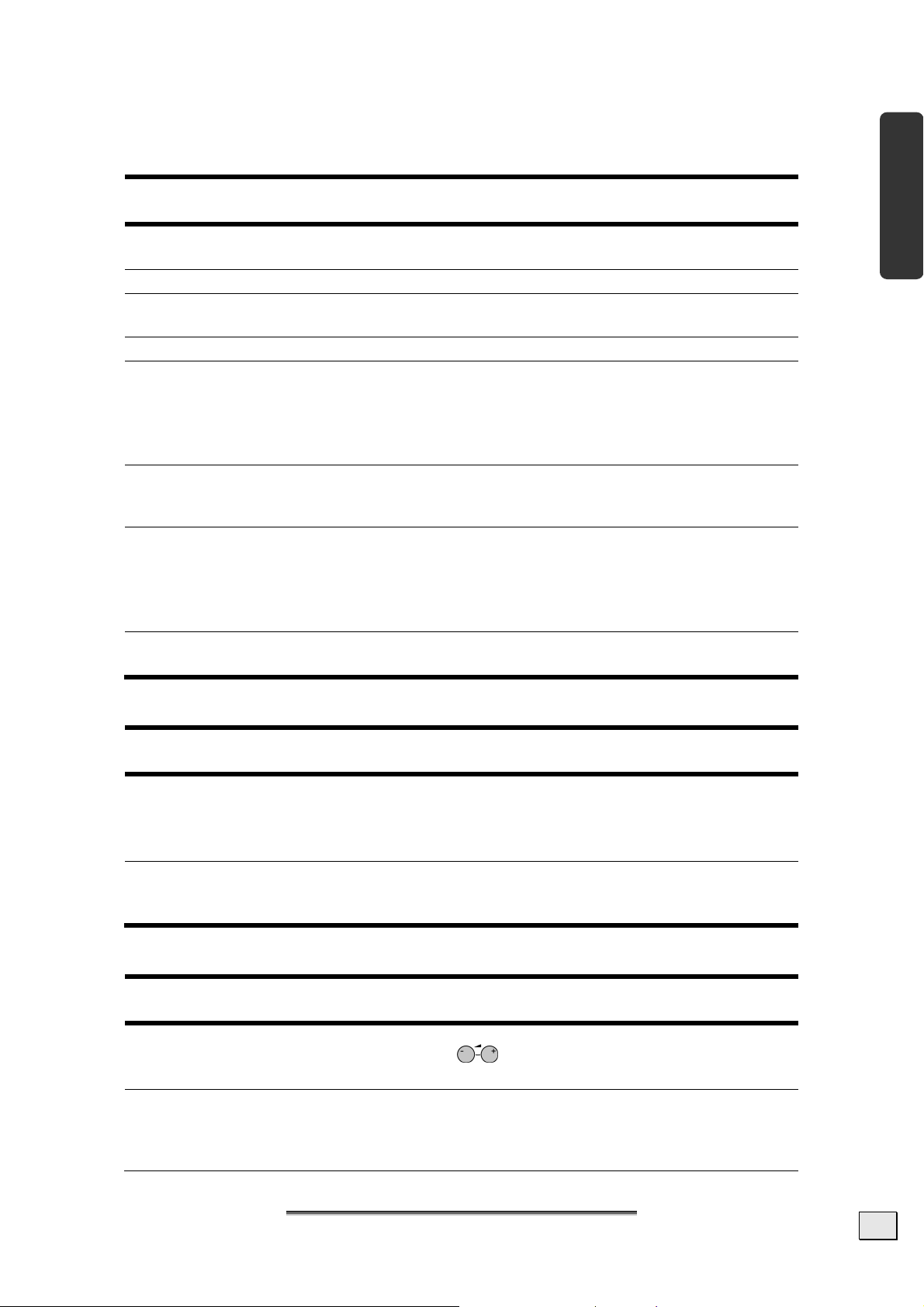
Menú SONIDO
Punto de
menú
Volumen
Ecualizador Abrir el submenú ECUALIZADOR: Véase párrafo siguiente
Balance
Auriculares Abrir el submenú AURICULAR: Véase párrafo subsiguiente.
Modo de
Sonido
AVL
Efectos
Bajo
Dinámico
Ajustes
Ajuste básico del volumen al conectarse (escala 0 – 63).
Seleccione otro volumen básico moderado.
Balance entre el sistema de altavoces izquierdo y derecho (escala –
31 – 31).
Seleccione entre estéreo y mono. En caso de que el programa actual
sea compatible con el modo DUAL (p.ej. en caso de programas
bilingües), además se puede elegir entre Dual A y Dual B (idioma
original y doblaje).
La función corresponde a la tecla I-II.
La función AVL (Automatic Volume Limiting) iguala los diferentes
volúmenes de sonido de las distintas emisoras.
Apagado: Volumen original; Encendido: Volumen uniforme.
Activar o desactivar los efectos de sonido.
Si el modo de sonido actual está ajustado en mono y el efecto de
sonido está activado, se percibe el sonido como si fuera estéreo.
Si el modo de sonido está ajustado en estéreo, el sonido envolvente
es más grave.
Ajuste los bajos en Bajo, Alto o Apagado.
El ajuste Alto no es recomendable con un volumen alto.
Español Português English Deutsch
Submenú ECUALIZADOR
Punto de
menú
Modo de
Sonido
Usuario
Ajustes
Escoja entre diferentes preajustes del ecualizador.
Con los ajustes Pop, Balance, Jazz y Clásico los ajustes de sonido
están optimizados para el estilo musical correspondiente; Plano es
el ajuste normal.
Con el ajuste Usuario se puede realizar un ajuste propio:
Seleccione con una banda de frecuencia.
Ajuste con un valor.
Submenú AURICULARES
Punto de
menú
Volumen
Modo de
Sonido
Ajustes
Ajuste del volumen de los auriculares (escala 0 – 63).
Con las teclas de volumen
altavoces principales.
Para los auriculares elija entre estéreo y mono. En caso de que el
programa actual sea compatible con el modo DUAL (p.ej. en caso de
programas bilingües), además se puede elegir entre Dual A y Dual
B (idioma original y doblaje).
se ajusta el volumen de los
E
LL MMEENNÚÚ
E
OOSSDD
21
Page 22
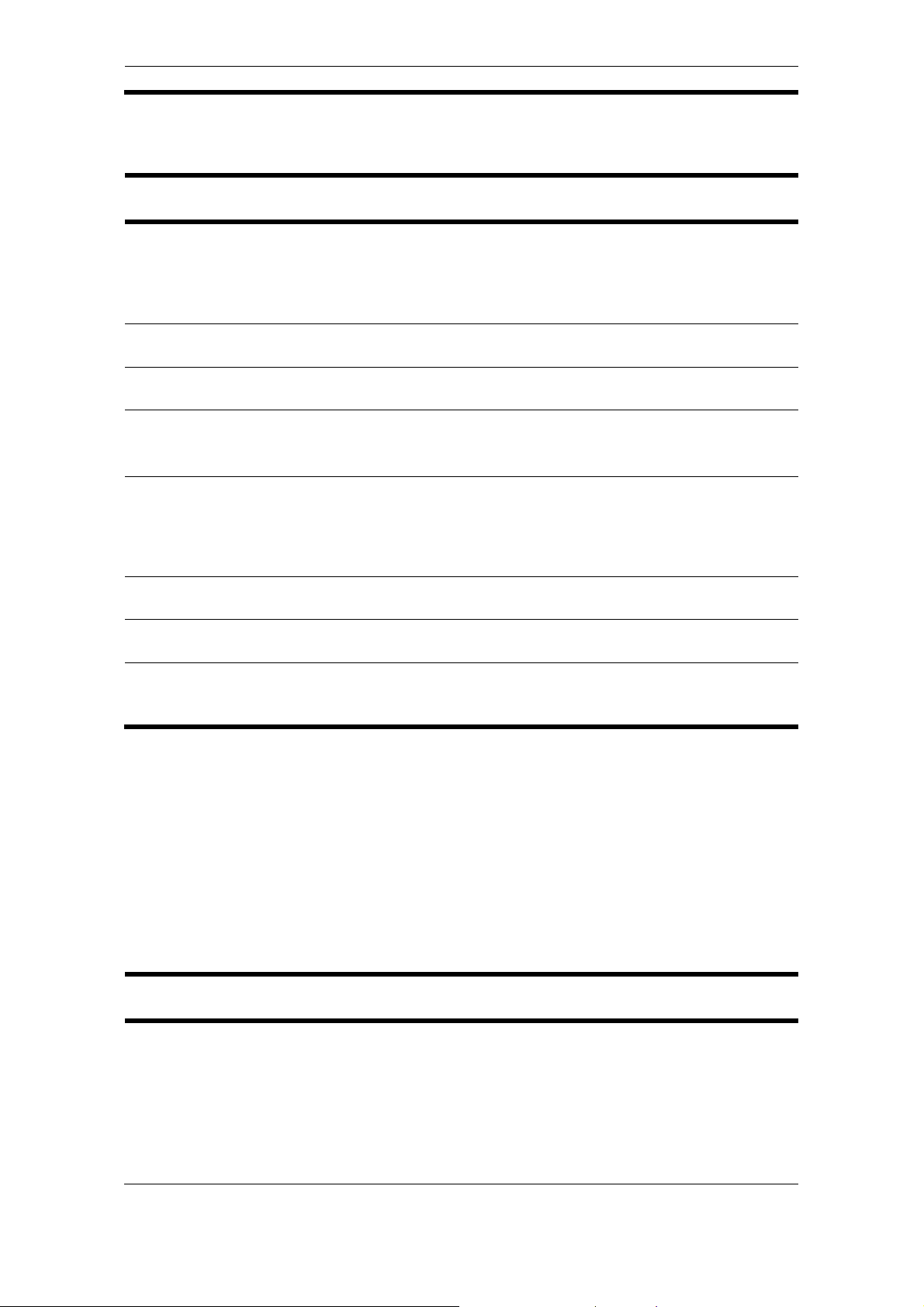
Balance Balance entre el auricular izquierdo y derecho (escala –31 – 31).
Menú CARACTERÍSTICAS
Punto de
menú
Temporizado
r
Bloqueo
Niños
Idioma
Ext-2 Out
Zoom por
defecto
Fondo del
Menú
Pausa OSD
Idioma TXT
Ajustes
Escoja una hora en la que el aparato se apague automáticamente.
Con las teclas de dirección se puede ajustar la hora en pasos de 10
minutos (máximo 2 horas).
Inmediatamente después del ajuste con comienza el tiempo de
apagado automático.
Si pone el ajuste en Encendido, las teclas del aparato están
bloqueadas (con excepción del interruptor de red).
Seleccione el idioma del menú OSD. El idioma cambia
inmediatamente.
Aquí se ajusta qué señal es la señal de salida de la conexión
euroconector 2.
Escoja entre TV, EXT – 1, EXT- 3, EXT- 4, EXT- 5 y PC.
Ajuste aquí el zoom estándar en Panoramic, Zoom 4:3 ó 14:9.
Si no existe ninguna información referente a WSS (pantalla ancha)
o formato de página de imagen (tamaño de imagen) y si se ajusta
el modo Zoom en Auto a través de la tecla WIDE, el modo cambia
automáticamente al ajuste de zoom estándar.
Elija si el fondo de menú debe ser Translúcido u Opaco.
Aquí se puede ajustar la hora a la que el menú OSD se cierra
automáticamente: 15, 30 ó 60 segundos.
El preajuste es Occidental. En caso de que se encuentre en otro
ámbito lingüístico se puede modificar el ajuste de idioma:
Oriental, Cirílico, Turco/Griego o Árabe.
Menú INSTALACIÓN
Normalmente los programas disponibles se buscan mediante la búsqueda automática de programas
y son memorizados automáticamente en las posiciones de presintonía según el orden en que se han
encontrado. En la tabla de programas también se pueden ordenar de nuevo las posiciones de
presintonía (véase “TABLA DE PROGRAMAS“
El menú INSTALACIÓN le permite, además, la búsqueda y memorización manual de los
programas, así como la sintonización fina de la imagen.
Punto de
menú
Programa
Ajustes
Aquí se ve el número de la posición de presintonía del programa
emitido actualmente.
Con las teclas de dirección o con las teclas numéricas se puede
elegir otra posición de presintonía (0 hasta 99).
Guarde la nueva posición de presintonía con la tecla OK, o
accediendo al punto Almacenar Programa y pulse .
Obeserve que el programa existente se sobreescribe sobre la
posición de presintonía seleccionada. El programa se almacena con
, en la página 23).
Page 23
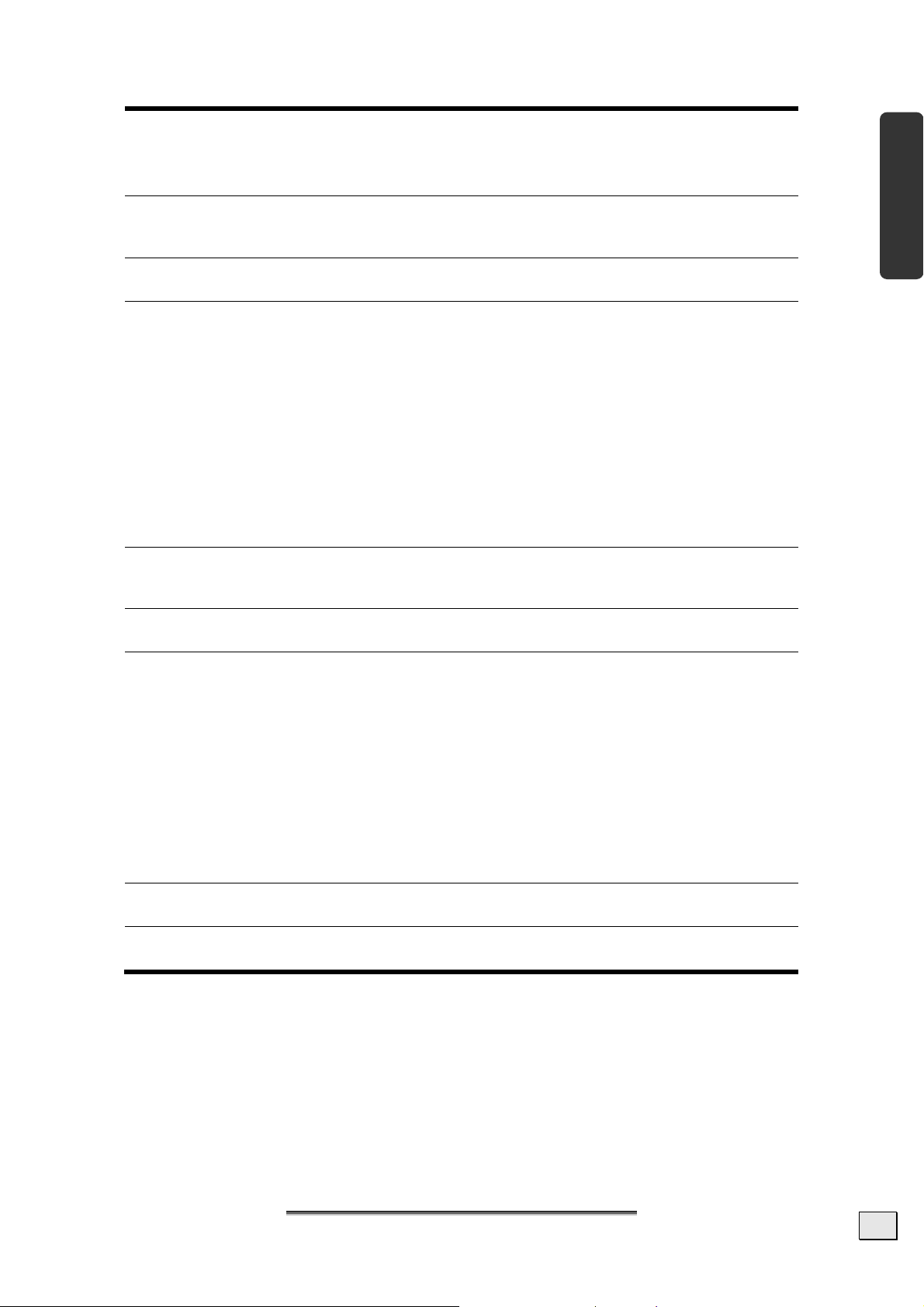
su número de canal (p.ej.,”C-25“), no con su nombre de programa,
en la tabla de programas.
Si desea conectar un reproductor de vídeo se recomienda reservar
para ello la posición de presintonía 0.
La banda de frecuencia de televisión está estructurada en los tipos
Banda
de canal C (canal normal) y S (canal especial).
Español Português English Deutsch
Aquí aparece el tipo de canal del actual programa ajustado.
Canal
Aquí se ve el número de canal del programa ajustado actualmente.
Con se selecciona otro programa.
Aquí se selecciona el estándar de color TV específico para cada país.
Auto (el sistema de color correcto se ajusta automáticamente),
PAL (para PAL 50 MHz), PAL 60, SECAM.
Si el sistema de sonido (véase el punto siguiente) está ajustado en
“I”, entonces SECAM no está disponible.
Sis. de Color
Si se ha seleccionado una fuente externa (EXT – 1 etc.),
adicionalmente están disponibles NTSC 3.58 y NTSC 4.43 (el
formato de color usual en Norteamérica).
La selección de un sistema de color incorrecto causa una imagen
defectuosa.
En la Info-Box del menú IMAGEN aparece el sistema actual de
color emitido.
Sistema de
Sonido
Sintonización Fina
Aquí se ajusta el sistema de televisión específico del país: BG
(Europa occidental), I (Gran Bretaña) o DK (países del este de
Europa).
Aquí se puede realizar mediante la sintonización fina del actual
programa seleccionado.
Aquí se puede realizar una búsqueda manual de programas.
Inicie con las telcas de dirección una búsqueda hacia arriba o
abajo. La búsqueda se detiene con cada programa encontrado. Se
indica el valor MHz.
Bajo el punto de menú Programa se puede adjudicar una posición
Búsqueda
para el programa. Observe que al memorizarlo en esta posición se
sobreescribe otro programa.
Bajo el punto de menú Sintonización Fina (véase el párrafo
anterior) se puede realizar otra sintonización fina.
Para almacenar el programa, pulse OK o seleccione el punto
Almacenar Programa y pulse .
VCR
Almacenar
Programa
Seleccione el ajuste Encendido si el reproductor de vídeo está
conectado a las entradas EXT – 1, EXT – 2 ó EXT – 4.
Almacenar el programa seleccionado (véase punto Programa y
Búsqueda).
Memorización manual del reproductor de vídeos
La búsqueda manual la podrá utilizar por ejemplo para ajustar un reproductor de vídeo al TV-LCD.
Después de que el TV-VCD y el reproductor de vídeo estén conectados entre sí a través de la antena
(véase “Ejemplo de conexión”, página 9, ajuste su reproductor de vídeo a la señal de test.
• Realice la búsqueda manual con el TV-LCD.
• Cuando haya encontrado la señal de test, almacene la señal de test en la posición de
presintonía 0 (esta posición de presintonía no será ocupada por un programa de televisión).
E
LL MMEENNÚÚ
E
OOSSDD
23
Page 24
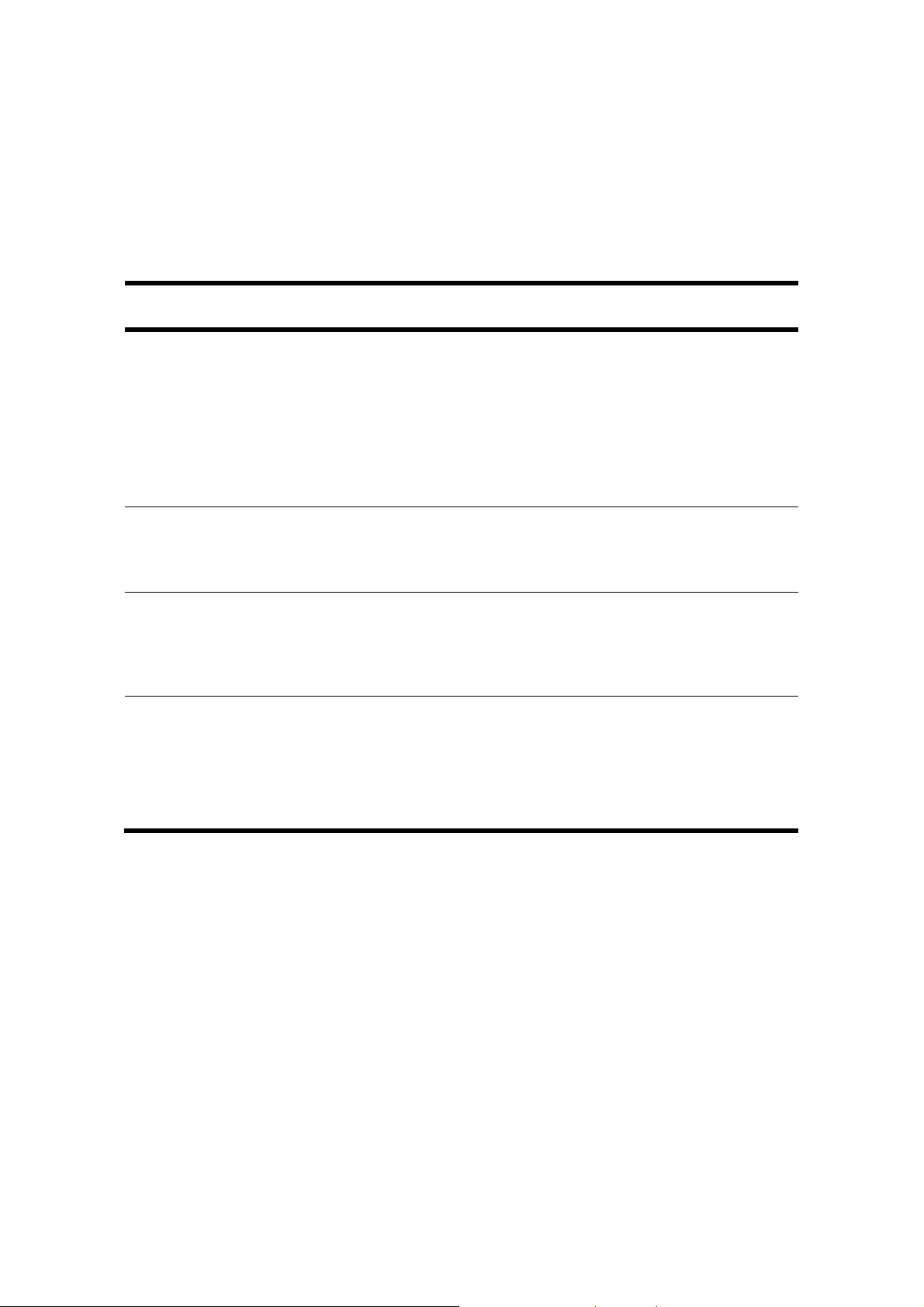
Menú PROGRAMA (tabla de programas)
En la tabla de programas se ven los programas actualmente almacenados. Los programas aparecen
con sus nombres de programa, siempre y cuando la emisora sea compatible con esta función. Si no
se puede mostrar el nombre, entonces aparecen los números de canal S – o C -. “S“ equivale aquí a
canal especial; y “C“, a canal normal (“Channel“).
La memoria de programas abarca 100 posiciones. Active el cursor en la tabla mediante la tecla de
dirección . Para abrir otra columna, pase con la tecla de dirección a la columna derecha y pulse
otra vez .
Punto de
menú
Nombre
Suprimir
Insertar
APS
Ajustes
Aquí se puede modificar el nombre del programa.
Seleccione el nombre de programa deseado y pulse la tecla roja.
Ahora podrá modificar la primera letra: Escoja con las teclas de
dirección un signo.
Los signos aparecen en el siguiente orden: A B C [hasta] Z 0 1 2
[hasta] 9 ( ) * + , . / [espacio] –.
Vaya con la tecla de dirección a la siguiente letra, etc.
Al finalizar vuelva a pulsar la tecla roja para memorizar el nombre.
Escoja el programa que desea suprimir de la lista y pulse la tecla
amarilla.
Pulse de nuevo la tecla amarilla para confirmar. Los programas
siguientes se desplazarán hacia arriba en la tabla.
Aquí puede desplazar un programa a otra posición.
Seleccione el programa y pulse la tecla verde. Desplace el
programa con a la posición deseada y vuelva a pulsar la tecla
verde. Los otros programas se desplazan de forma
correspondiente.
Con APS se realiza la búsqueda automática de programas. Pulse la
tecla azul. Aparecerá el aviso: ¡ATENCIÓN! “Todos los
programas almacenados serán borrados.”
Pulse la tecla azul cuando desee interrumpir la función.
Pulse la tecla roja u OK para iniciar la búsqueda.
Al final de la búsqueda aparecerá la tabla de programas.
Menú FUENTE
En este menú se puede seleccionar otra fuente de entrada. En la línea superior se indica la fuente
actualmente seleccionada.
La función corresponde a la tecla AV.
Seleccione la fuente con . Cambie a esta fuente, pulsando OK o la tecla de dirección .
Según la fuente externa seleccionada los menús INSTALACIÓN y PROGRAMA no están disponibles
o el menú INSTALACIÓN tiene menos entradas.
Page 25
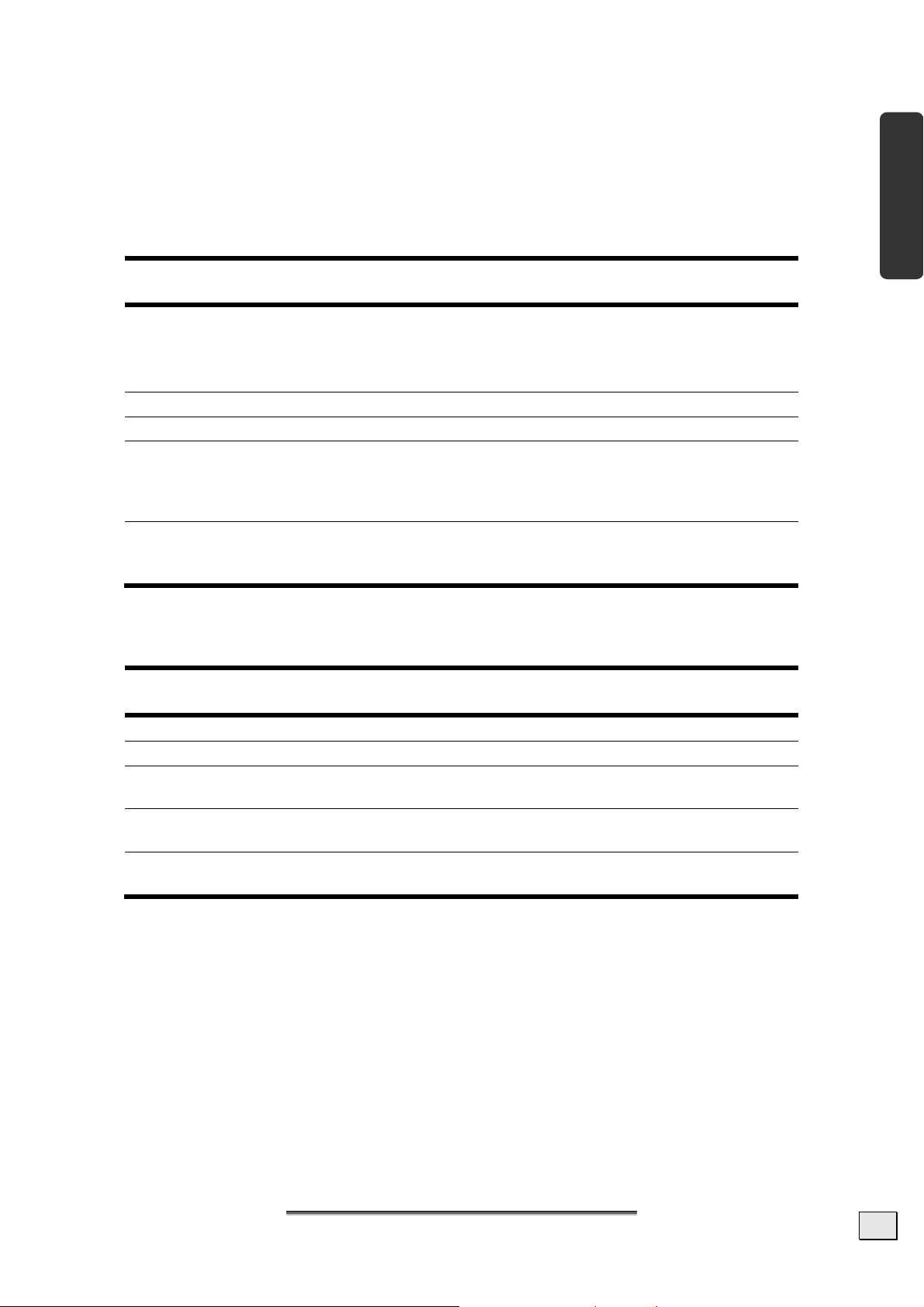
Menú en el modo PC
En el modo PC, el menú OSD tiene las siguientes entradas:
Menú POSICIÓN PC IMAGEN
Punto de
menú
Posi. auto
Posición H Aquí se puede modificar la posición horizontal de la imagen con .
Posición V Aquí se puede modificar la posición vertical de la imagen con .
Frec. Reloj
Fase
Ajustes
Si la imagen aparece desplazada, se puede seleccionar la entrada
Posición Auto y pulsar OK ó para centrarla otra vez.
Esta función se debe realizar con una imagen completa para que los
ajustes sean correctos.
Con esta función se sincroniza la señal de la imagen con la frecuencia
de píxel de la pantalla. Esto corrige interferencias que pueden
aparacer, como rayas verticales durante una representación
intensiva de píxeles (como tablas o textos de letra pequeña).
Con este ajuste pondrá la señal de imagen exactamente en armonía
con los píxeles (puntos de representación). Gracias a ello se obtiene
una imagen limpia con una representación uniformemente nítida.
Menú PC IMAGEN
Español Português English Deutsch
Punto de
menú
Contraste Disminuir o aumentar el contraste (escala 0 – 63).
Brillo Disminuir o aumentar el brillo (escala 0 – 63).
Temp de
Color
R, G, B
Reinicio
Ajustes
Elegir el color: Normal, Fresco, Cálido, Usuario (véase el punto
siguiente).
Si está ajustado Temp. de Color sobre Usuario, uno mismo puede
ajustar los valores para R (rojo), G (verde) und B (azul).
Con OK ó se restablecen todos los valores de imagen al ajuste de
fábrica.
Menús SONIDO, CARACTERÍSTICAS y FUENTE
Los menús SONIDO, CARACTERÍSTICAS y FUENTE coinciden con los menús en el modo TV.
M
EENNÚÚ EENN EELL MMOODDOO
M
PPCC
25
Page 26
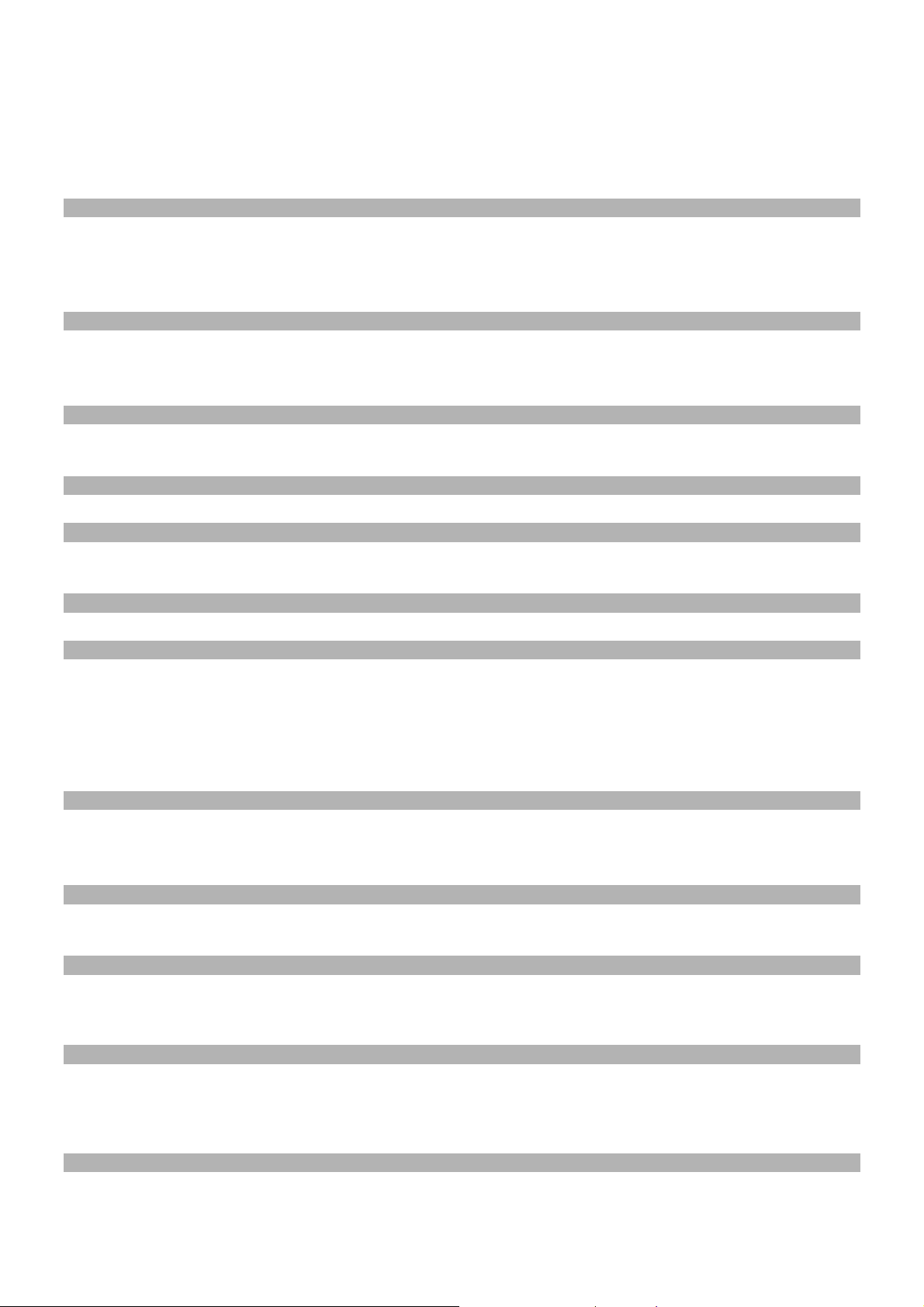
Solución de problemas
Las funciones erróneas a veces pueden tener causas banales, pero también pueden ser a veces el
resultado de componentes defectuosos. Aquí le queremos facilitar una guía para poder solucionar el
problema. Si las medidas aquí mencionadas no solucionan el problema, estaremos encantados de
ayudarle. ¡Llámenos!
No se ve ninguna imagen y no se oye ningún sonido.
• Compruebe si el cable de red está correctamente conectado al enchufe y al aparato.
• Compruebe si la recepción de señal está ajustada a TV.
• Compruebe si el interruptor principal del aparato, situado en la parte posterior del aparato,
está conectado.
No aparece ninguna imagen. No aparece ninguna imagen de AV.
• Compruebe si el contraste / brillo están correctamente ajustados.
• Compruebe si todos los aparatos externos están correctamente conectados.
• Compruebe si la posición AV correcta está seleccionada.
No se oye ningún sonido.
• Asegúrese de que el volumen no está ajustado al mínimo.
• Asegúrese de que la función sin sonido no está activada.
No se recibe ninguna imagen o ningún sonido. Pero se oyen ruidos.
• Posiblemente la recepción es mala. Compruebe si la antena está conectada.
La imagen no es clara.
• Posiblemente la recepción es mala.
• Compruebe si la antena está conectada.
La imagen es demasiado brillante o demasiado oscura.
• Compruebe los ajustes de contraste / brillo / fondo en el menú Imagen.
El mando a distancia no funciona.
• Compruebe si las pilas del mando a distancia están cargadas y colocadas con las polaridades
correctas.
• Asegúrese de que la ventana del sensor no esté expuesta a una radiación incidente de luz
demasiado fuerte.
• Apague y vuelva a encender el aparato a través del interruptor principal en el lado posterior
del aparato.
La imagen no es nítida.
• Posiblemente la recepción es mala.
• Compruebe si la antena está conectada.
• Compruebe los ajustes de nitidez y reducción de ruido en el menú Imagen.
Aparece una imagen doble o triple en la pantalla.
• Compruebe si la antena está correctamente orientada.
• Posiblemente existen ondas reflectadas por montañas o edificios.
La imagen está punteada.
• Posiblemente existen interferencias de coches, trenes, conductos, tubos de neón, etc.
• Existe la posibilidad de una interferencia entre el cable de antena y el cable de corriente.
Intente colocarlos más separados.
Aparecen rayas en la pantalla o los colores se desvanecen.
• ¿Hay una interferencia de otro aparato?
Las antenas de transmisión de emisoras de radio o las antenas de radioaficionados y los
teléfonos móviles también pueden causar interferencias.
• Utilice el aparato lo más lejos posible del aparato que posiblemente causa las interferencias.
Las teclas de control del aparato no funcionan.
• Posiblemente está activado el bloqueo para niños.
Page 27
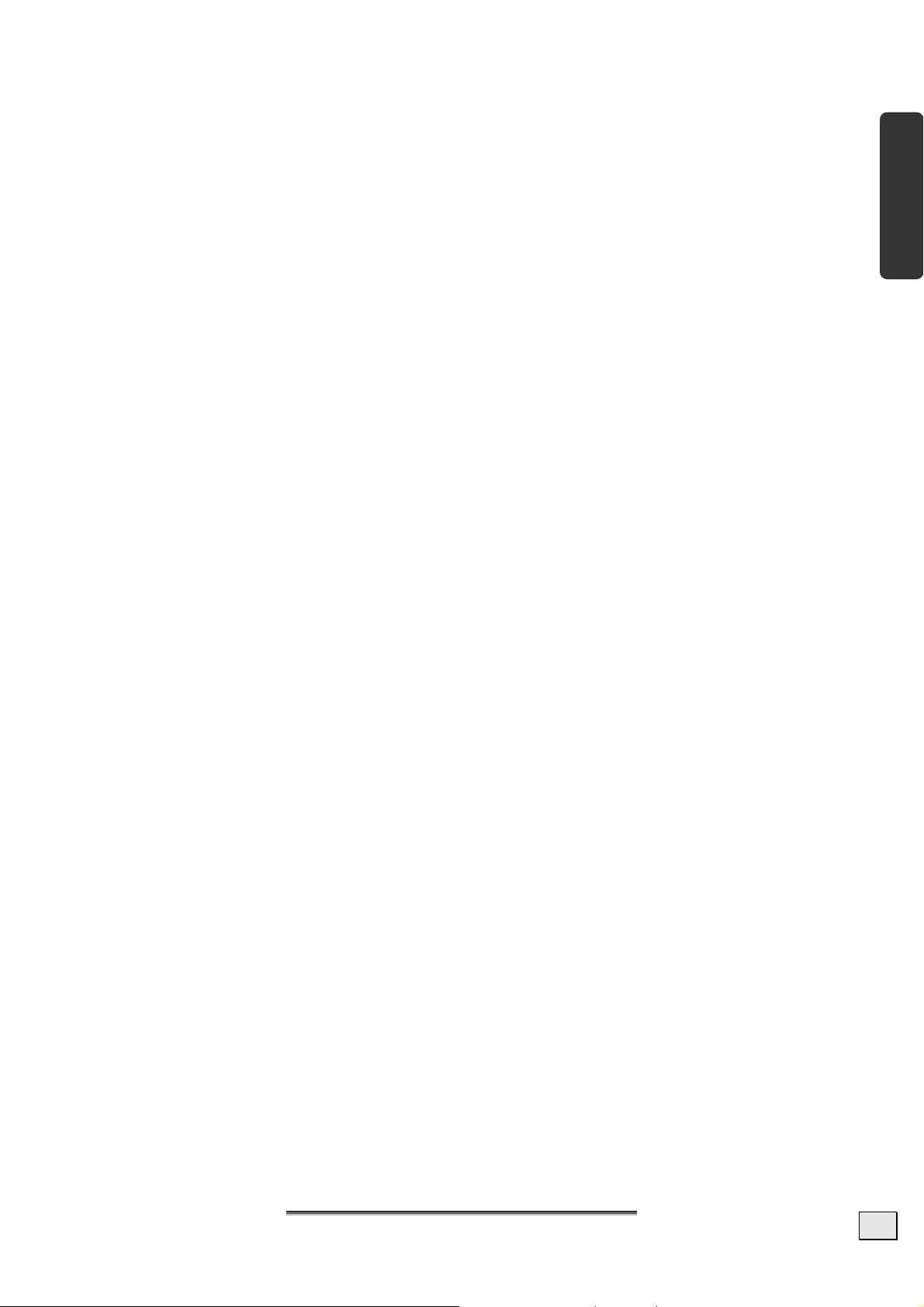
¿NECESITA USTED MÁS AYUDA?
Si las propuestas de los párrafos anteriores no han solucionado su problema, rogamos que contacte
con nosotros. Nos ayudaría mucho si nos pudiese facilitar la siguiente información:
• ¿Qué aparatos externos están conectados?
• ¿Qué avisos aparecen en la pantalla?
• ¿Con qué operación de manejo se ha producido el problema?
• Si tiene un PC conectado con el aparato:
– ¿Cuál es la configuración de su ordenador?
– ¿Qué software ha utilizado cuando se ha presentado el error?
• ¿Qué pasos ha realizado ya para solucionar el problema?
• Si ya tiene un número de cliente, facilítenoslo.
Español Português English Deutsch
S
S
OOLLUUCCIIÓÓNN DDEE PPRROOBBLLEEMMAAS
S
27
Page 28
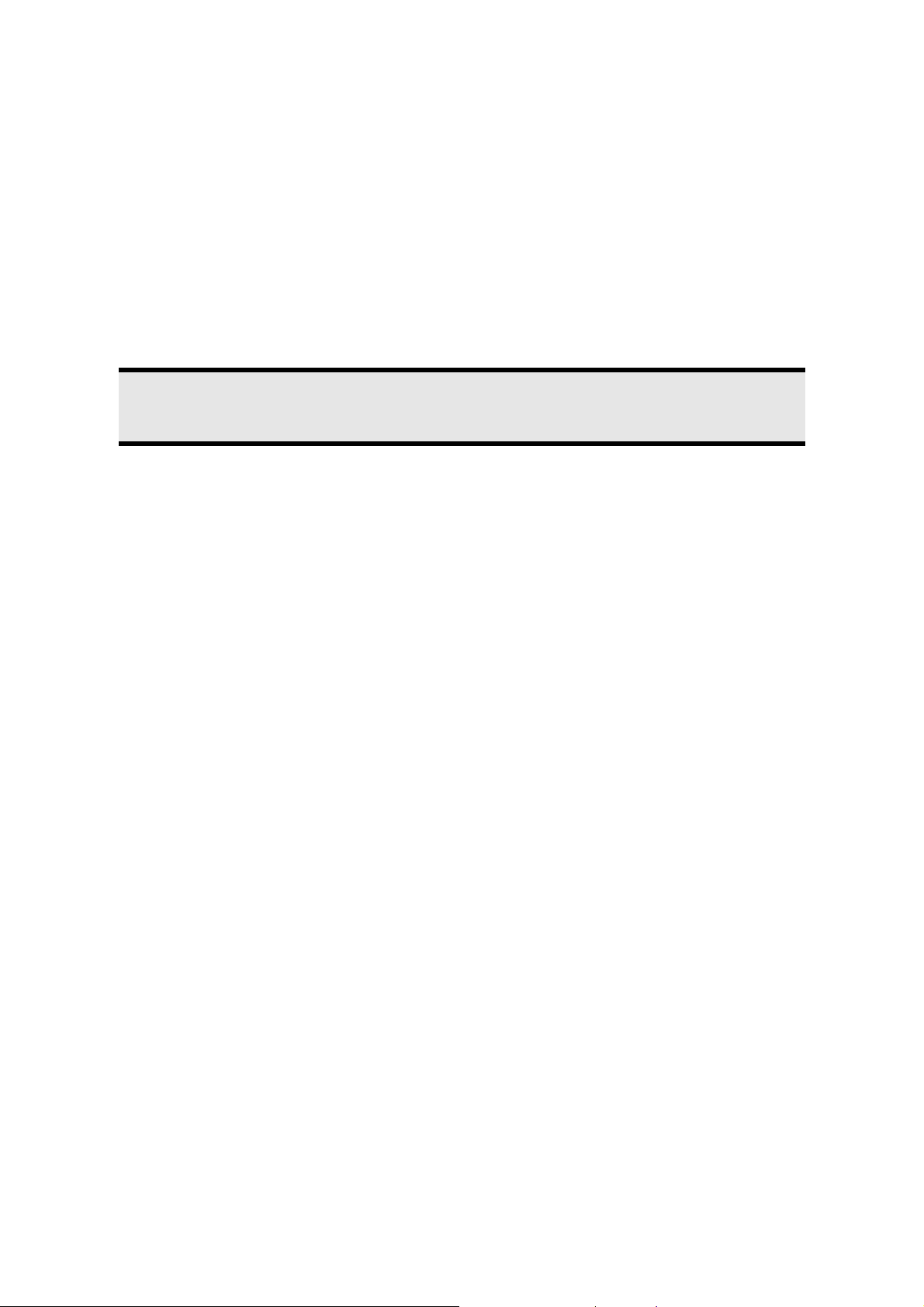
Limpieza
La larga vida útil de su TV-LCD se puede prolongar mediante las siguientes medidas:
1. Antes de proceder a limpiar el aparato, desconéctelo siempre de la toma de alimentación
y desconecte siempre todos los cables de conexión.
2. No utilice disolventes, productos de limpieza ácidos o gaseosos.
3. Limpie la pantalla con un paño suave y que no suelte pelusas.
4. Tenga cuidado para que no queden gotas de agua sobre el TV-LCD. El agua puede causar
una descolorización permanente.
5. No exponga la pantalla a luz solar intensa ni a rayos ultravioletos.
6. Rogamos que guarde el material de embalaje y que lo utilice exclusivamente para transportar
el TV-LCD.
¡Atención!
Dentro de la carcasa de la pantalla no se encuentren piezas que se deban limpiar o
que deban someterse a trabajos de mantenimiento.
Especificaciones técnicas
Ten sión nom inal: 230 V ~ 50 Hz
Tamaño de pantalla: 32” (81 cm) TFT; Pantalla 16:9
Consumo de energía: 180 Watt
Consumo de energía standby: 3 vatios
Sistema TV: PAL, SECAM, B/G, D/K, K’, I/I, L/L’
Canales: VHF (banda I/III)
UHF (BANDA U)
HIPERBANDA
CABLE-TV (S1-S20)/ S21-S41)
Audio: Estéreo
Posiciones de presintonía: 100
Entrada para la antena: 75 ohmios
Dimensiones (altura x anchura x profundidad): 620 x 835 x 250 mm
Peso: aprox. 16 kg
Page 29
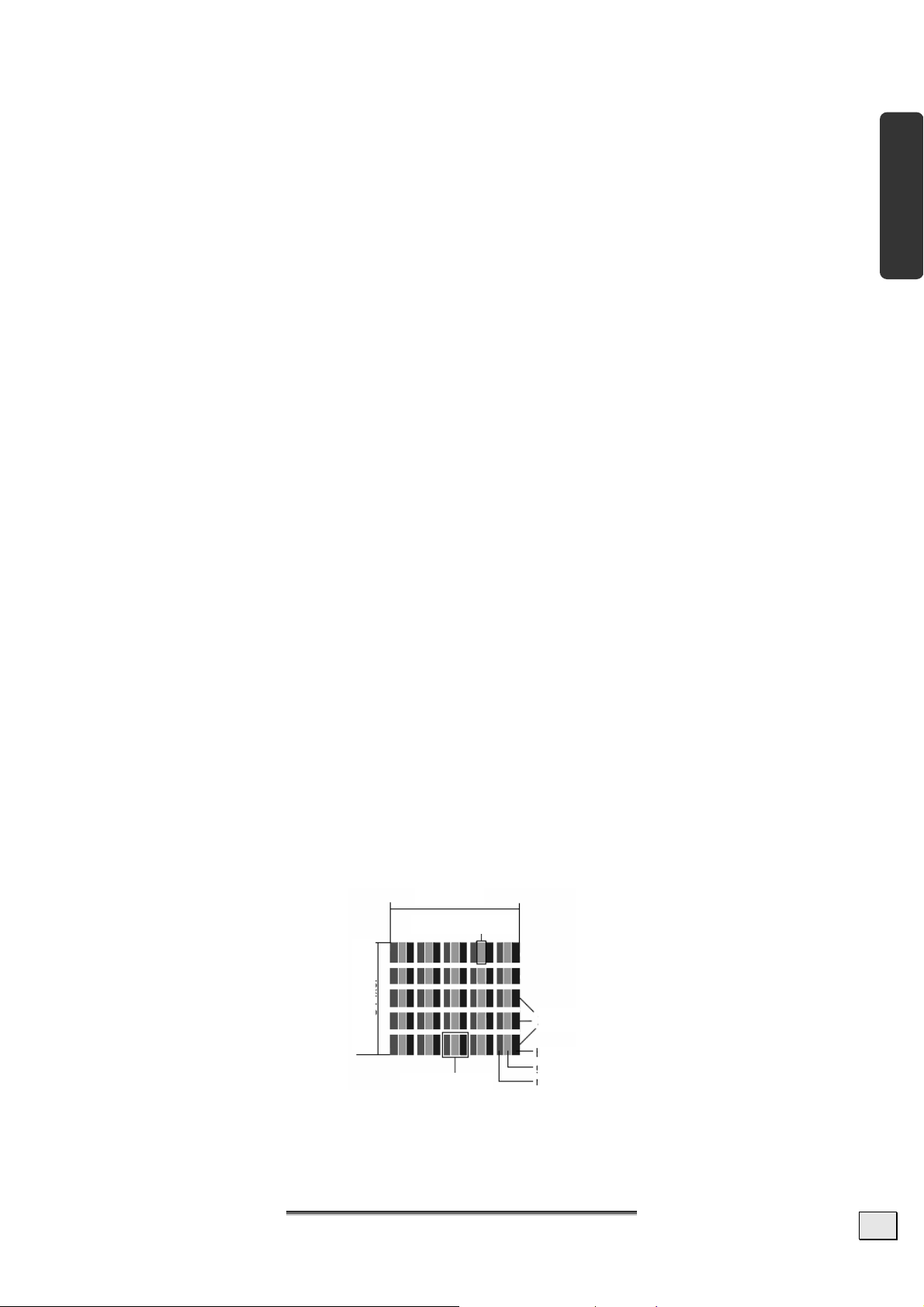
í
Garantía
El acuse de recibo vale como comprobante para la primera compra y debería guardarse bien. Sus
derechos legales no quedan limitados por estas condiciones de garantía. Se necesitará para la
aplicación de la garantía.
Si el producto es traspasado a otro usuario, entonces este tiene derecho a aplicaciones de la garantía por
el resto del periodo de la garantía. El comprobante de la compra así como esta declaración deberían
entregarse junto con el aparato al traspasarlo. Garantizamos que este aparato está en un buen estado de
funcionamiento y que coincide desde el punto de vista técnico con las descripciones en la documentación
anexa. El término de garantía permanente se transfiere a las correspondientes piezas de recambio previa
presentación del comprobante de compra de partes originales.
Cuando Usted presente este aparato para la reclamación de aplicaciones de la garantía, entonces debe
Vd. separar antes todos los programas, datos y medios de almacenamiento posibles. Los productos que
sean enviados sin accesorios serán sustituidos sin accesorios. La obligación de aplicación de garantia no
tiene validez para el caso de que el problema sea causado por un accidente, una catástrofe, vandalismo,
abuso, uso con falta de objetividad, inobservancia de las prescripciones de seguridad y de conservación,
alteraciones por medio de software, virus u otro aparato o accesorio, o por medio de otras modificaciones
no autorizadas por nosotros.
Esta declaración de garantía restringida sustituye a todas las otras garantías de naturaleza expresa o
implícita. Esto incluye la garantía de la vendibilidad o de la apropiabilidad para un fin determinado; no
obstante, no se limita a ello. En algunos países no está legalmente permitida la exclusión de garantías
implícitas. En este caso está restringida la validez de todas las garantías expresas e implícitas al periodo
de garantía. Con el vencimiento de este periodo pierden su validez las garantías totales.
En algunos países no está legalmente permitida una limitación de la duración de la validez de las
garantías implícitas, de modo que la susodicha restricción no entra en vigor.
En caso de que Vd. tenga algunas preguntas relacionadas con estas condiciones de garantía, diríjase a
nosotros.
Español Português English Deutsch
Errores de píxeles en TVs-LCD
A pesar de una fabricación más moderna, debido a su alta complejidad técnica, en raros casos
pueden ocurrir fallos de unos o varios puntos luminosos.
En caso de TFTs Active Matrix con una resolución de 1366 x 768 píxeles, que están compuestos
por tres subpíxeles cada uno (rojo, verde, azul), se emplean un total de aprox. 3 millones de
elementos de excitación. Debido al alto número de transistores y del proceso de fabricación
especialmente complejo, en algunos pocos casos pueden ocurrir fallos o una excitación errónea de
píxeles o subpíxeles sueltos.
í
xeles
5 p
píxeles
Sub-píxeles
píxeles
Líneas
Azul
verde
rojo
A
G
AARRAANNTTÍÍA
G
29
Page 30
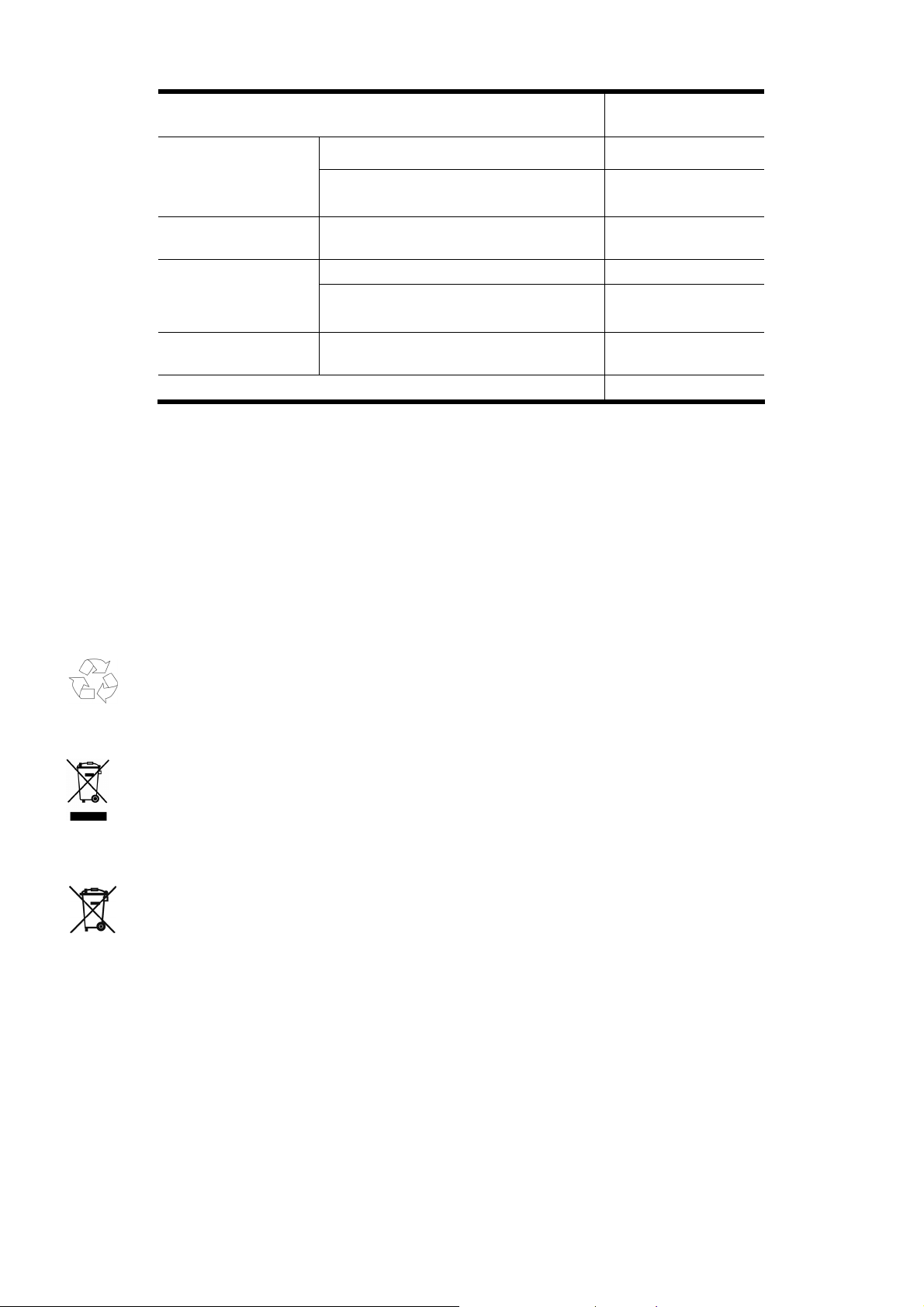
Descripción
Subpíxeles
claros
Distancia
Subpíxeles
oscuros
Distancia
Cantidad toal de subpíxeles claros y oscuros Máx. 7
La tabla describe la cantidad máxima de errores de píxeles que pueden aparecer en la pantalla, sin
que se trate de un caso de reclamación de garantía. Un caso de reclamación de garantía es, entre
otros, si la cantidad de errores, arriba mencionada, se sobrepasa en una categoría.
1 subpixel Máx. 2
Dos, uno al lado del otro
(horizontal/vertical)
Distancia mínima entre subpíxeles
claros y oscuros
Sueltos Máx. 7
Dos, uno al lado de otro Máx. 2
Distancia mínima entre subpíxeles
claros y oscuros
Cantidad
aceptada
0
Min. 5 mm
Min. 5 mm
Eliminación
Embalaje
Su aparato está embalado para protegerlo contra eventuales daños durante el transporte.
Los embalajes son materias primas y son reciclables o pueden ser entregados al circuito de
reciclaje.
Aparato
No tire bajo ningún concepto el aparato al final de su vida útil a la basura doméstica normal.
Infórmese sobre las posibilidades de las que dispone para eliminarlo de forma respetuosa con
el medio ambiente.
Pilas
¡No tire las pilas usadas a la basura doméstica! Deben ser depositadas en un punto de
recogida para pilas usadas.
Page 31

Limitación de responsabilidad civil
El contenido de este manual está sujeto a modificaciones sin previo aviso debido al avance
tecnológico. El fabricante y el departamento de ventas declinan toda responsabilidad por daños
debidos a errores u omisiones en las informaciones facilitadas en este manual. Declinamos toda
responsablidad en caso de:
1. Reclamaciones de terceros contra usted por pérdidas o daños.
2. Pérdida o daño de datos.
3. Daños económicos (incluida la pérdida de ganancias o ahorros) o daños relacionados, incluso en
el caso de haber sido informados de la posibilidad de este tipo de daños.
En algunos países no está permitida la exclusión o limitación de daños relacionados, por lo que la
anterior limitación no entra en vigor.
Copyright © 2007
Reservados todos los derechos.
Este manual está protegido por la ley de propiedad intelectual.
El Copyright pertenece a la empresa Medion®.
Nos reservamos el derecho a efectuar modificaciones técnicas y ópticas así como eventuales errores de
impresión.
Español Português English Deutsch
L
L
IIMMIITTAACCIIÓÓNN DDEE RREESSPPOONNSSAABBIILLIIDDAADD CCIIVVIIL
L
31
Page 32

Montaje sobre la pared
Si lo desea, puede fijar el TV-LCD en una pared.
Accesorios
Los siguientes accesorios están incluidos en el suministro:
2 carriles de acero, 4 tornillos M4 x 10, 4 suspensiones de plástico, 1 plantilla para taladrar, 1
manual de montaje ilustrado (aplicable para varios tipos de aparato).
Adicionalmente se necesitan 8 espigas y tornillos para su pared (adquirir en comercios
especializados).
Advertencias de seguridad para el montaje sobre pared
Observe para el montaje sobre pared en cualquier caso las advertencias de seguridad:
• El TV-LCD solamente debe ser montado sobre paredes verticales.
• Antes del montaje, compruebe si la capacidad de carga de la pared aguanta el triple de peso
del aparato (8,2 kg). En caso de duda, consulte a un instalador cualificado.
• Antes del montaje apague el TV-LCD. El cable de red y el de la antena deben estar
desenchufados.
• Para el montaje se necesitan por lo menos dos personas.
• Como herramientas para el montaje se necesitan una taladradora y un destornillador para
tornillos de estrella.
¡CUIDADO! Al elegir las espigas y tornillos asegúrese de que estos son los adecuados
para su pared.
Montar los dispostivos de suspensión al
aparato
1. Introduzca los tornillos
suministrados M4 x 10 a
través de las suspensiones
de plástico. El lado con el
diámetro pequeño de las suspensiones de plástico
se encuentra hacia fuera.
2. Apriete los tornillos con las suspensiones de
plástico en los agujeros previstos para los
tornilllos del lado posterior del aparato.
¾ Véase la indicación ilustrada, figura 5A
Quitar el pie
El pie del aparato se encuentra fijado con seis tornillos en
la parte posterior del aparato.
1. Afloje los seis tornillos con el destornillador de
estrella.
2. Levante el aparato y retírelo.
¾ Véase la indicación ilustrada, imagen 6A.
Page 33

Fijar los carriles de acero en la pared
1. Elija un lugar de la pared, en el que el TV-LCD tenga suficiente distancia hacia otros objetos
(véase el capítulo “Lugar de emplazamiento”, página 4).
No olvide que los dispositivos de sujeción se encuentran en el lado posterior del aparato en el
extremo estrecho de las aperturas de sujeción en los carriles de acero (véase el dibujo en la
página siguiente).
2. Marque con la ayuda de la plantilla para taladrar los lugares donde debe efectuar los ocho
agujeros.
3. Taladre ocho agujeros para las espigas en la pared.
1.
Introduzca las espigas. Véase la indicación ilustrada, imagen 2.
¡CUIDADO! ¡Las espigas deben estar bien asentadas! No cuelgue el aparato si las
espigas no están completamente introducidas dentro de la pared.
5. Atornille los dos carriles de acero con los cuatro tornillos para cada uno. El lado estrecho de
las aperturas de suspensión debe señalar hacia abajo. Véase la indicación ilustrada,
imágenes 3 y 4.
6. Ahora puede colgar el TV-LCD en los carriles de acero. Véase la indicación ilustrada,
imágenes 8 y 9.
Véase la indicación ilustrada, imagen
Español Português English Deutsch
D
M
OONNTTAAJJEE SSOOBBRREE LLAA PPAARREED
M
33
Page 34

Page 35

Índice
Indicações relativas a este manual ................................................................................ 3
Utilização correcta.......................................................................................................... 3
HD Ready ...................................................................................................................3
Volume do fornecimento ................................................................................................ 3
Indicações de segurança ................................................................................................ 4
Segurança de funcionamento......................................................................................... 4
Local de instalação ....................................................................................................... 4
Reparação................................................................................................................... 5
Ambiente previsto ........................................................................................................ 5
Alimentação de corrente ...............................................................................................5
Normas / Compatibilidade electromagnética..................................................................... 6
Manuseamento de pilhas............................................................................................... 6
Conhecer o aparelho....................................................................................................... 7
Elementos de comando no lado direito ............................................................................ 7
Indicações na parte da frente.........................................................................................7
Ligações ..................................................................................................................... 8
Exemplos de ligação....................................................................................................... 8
Auscultadores.............................................................................................................. 9
PC .............................................................................................................................9
Vídeogravador ........................................................................................................... 10
Receptor de satélite e gravador de DVD ........................................................................ 10
Vídeogravador e receptor de satélite............................................................................. 11
Leitor de DVD............................................................................................................ 11
Aparelho com saída HDMI ou DVI ................................................................................. 11
O telecomando ............................................................................................................. 12
Colocação em funcionamento ....................................................................................... 12
Tirar da embalagem ................................................................................................... 13
Colocar as pilhas no telecomando................................................................................. 13
Ligar a antena ........................................................................................................... 13
Ligar a alimentação de corrente ................................................................................... 13
Funções base................................................................................................................ 14
Ligar e desligar o televisor LCD .................................................................................... 14
Após a primeira conexão ............................................................................................. 14
Selecção de canal....................................................................................................... 14
Ajustes do som.......................................................................................................... 15
Ajustes de imagem..................................................................................................... 15
Mostrar informações................................................................................................... 16
Seleccionar aparelho externo ....................................................................................... 16
Teletexto ...................................................................................................................... 17
Imagem em Imagem.................................................................................................... 19
Modo PIP (Imagem na Imagem)................................................................................... 19
Modo PAP.................................................................................................................. 19
O menu OSD ................................................................................................................. 20
Navegar no menu....................................................................................................... 20
Menu IMAGEM ........................................................................................................... 20
Menu SOM ................................................................................................................ 21
Menu CARACTERÍSTICAS ............................................................................................ 22
MENU INSTALAÇÃO .................................................................................................... 22
TABELA DE CANAIS .................................................................................................... 24
Español Português English Deutsch
E
Í
NNDDIICCE
Í
1
Page 36

Menu FONTE ............................................................................................................. 24
Menus no modo PC ....................................................................................................... 25
Menu POSIÇÃO IMAGEM PC......................................................................................... 25
Menu IMAGEM PC....................................................................................................... 25
Menus SOM, CARACTERÍSTICAS e FONTE...................................................................... 25
Resolução de problemas............................................................................................... 26
NECESSITA DE MAIS ALGUM TIPO DE APOIO?................................................................ 27
Limpeza........................................................................................................................ 27
Dados técnicos ............................................................................................................. 28
Eliminação.................................................................................................................... 28
Condições de garantia .................................................................................................. 29
Condições de garantia .................................................................................................. 29
Falhas de píxeis nos televisores LCD ............................................................................. 29
Limitação de responsabilidade ..................................................................................... 30
Montagem na parede.................................................................................................... 31
2
P
OORRTTUUGGUUEES
P
S
Page 37

Indicações relativas a este manual
Leia atentamente este manual e cumpra todas as indicações indicadas. Desta forma, garantirá um
funcionamento seguro e uma vida útil longa do seu televisor LCD. Mantenha este manual sempre
acessível e próximo do seu televisor LCD. Guarde bem este manual de instruções, de forma a poder
entregá-lo caso venda o televisor LCD a um novo proprietário.
Utilização correcta
• Este aparelho serve para a recepção e reprodução de programas de televisão. As diferentes
possibilidades de ligação possibilitam uma extensão adicional das fontes de recepção e de
reprodução (receptores, leitores de DVD, gravadores de DVD, vídeogravadores, PC, etc.).
• Este aparelho destina-se apenas a uma utilização em espaços interiores secos.
• Este aparelho foi pensado para um uso privado e não foi previsto para o funcionamento
numa empresa de indústria pesada. A utilização em condições ambientais extremas pode
conduzir a danos no seu aparelho.
HD Ready
• O seu televisor LCD está equipado com a característica “HD ready”. Isto significa que, em
princípio, é capaz de reproduzir programas de televisão de elevada resolução (HDTV).
A condição para isto é que seja emitido um sinal HDTV a partir de uma Set-Top-Box externa
(HD-STB) para o televisor LCD.
Español Português English Deutsch
Volume do fornecimento
Verifique a integridade da entrega e informe-nos dentro de 14 dias após a compra, caso o
volume de fornecimento não esteja completo. Juntamente com o seu televisor LCD, recebeu:
1. o televisor LCD
2. cabo para ligar à corrente
3. telecomando com duas pilhas do tipo R03 (AAA) 1,5V
4. kit para montagem na parede (ver página 31).
5. manual de instruções
6. garantia
L
I
NNDDIICCAAÇÇÕÕEESS RREELLAATTIIVVAASS AA EESSTTEE MMAANNUUAAL
I
3
Page 38

Indicações de segurança
Segurança de funcionamento
• Não deixe as crianças brincarem com aparelhos eléctricos sem vigilância. As crianças podem
nem sempre reconhecer eventuais perigos.
• Mantenha o material da embalagem, como por exemplo, películas, afastadas das crianças.
Em caso de uma utilização incorrecta, poderia resultar perigo de asfixia.
• Nunca abra o televisor LCD (descarga eléctrica, curto-circuito e perigo de incêndio)!
• Não insira objectos nas ranhuras e aberturas para o interior do televisor LCD (descarga
eléctrica, curto-circuito e perigo de incêndio)!
• As ranhuras e as aberturas do televisor LCD servem para a ventilação do aparelho. Não
cubra estas aberturas (sobreaquecimento, perigo de incêndio)!
• Não exerça pressão sobre o visor. Existe o perigo de o ecrã se partir.
• Atenção! Caso o visor se parta, existe o perigo de ferimentos. Utilizando luvas de
protecção, apanhe as peças partidas e elimine-as de forma correcta no local adequado. De
seguida, lave as mãos com sabão, uma vez que não se pode excluir que tenha havido o
contacto com produtos químicos.
• Não toque no visor com os dedos ou com objectos afiados, de modo a evitar danos.
Informe-se junto do apoio ao cliente, caso:
• o cabo de rede ou o adaptador de rede estiverem queimados ou danificados
• tenha entrada líquido no aparelho
• o aparelho não funcione de forma correcta
• o aparelho tenha caído ou caso a própria caixa esteja danificada
Local de instalação
• Os aparelhos novos podem emitir, nas primeiras horas de funcionamento, um cheiro típico,
que não pode ser evitado e completamente inofensivo, que se vai reduzindo à medida que o
tempo vai passando.
De forma a reagir contra esta formação de cheiro, recomendamos a ventilação regular do
espaço. Ao desenvolvermos este produto, preocupámo-nos em ficar consideravelmente abaixo
dos valores-limite válidos.
• Mantenha o seu televisor LCD e todos os aparelhos ligados afastados de humidade e evite
pós, calor e incidência directa do sol. A inobservância destas indicações pode conduzir a
avarias ou a danos no televisor LCD.
• Não coloque o seu aparelho a funcionar ao ar livre, uma vez que as influências exteriores
como a chuva, a neve, etc. podem danificar o aparelho.
• Não coloque recipientes com líquido (vasos ou algo semelhante) em cima do aparelho. O
vaso pode tombar e o líquido pode afectar a segurança eléctrica do aparelho.
• Não coloque fontes de combustão (velas ou algo semelhante) no aparelho.
• Tenha atenção quanto a distâncias suficientemente grandes no móvel da parede.
Mantenha uma distância mínima de 10 cm à volta do aparelho para que este usufrua de
uma ventilação suficiente.
• Coloque todos os componentes a funcionar sobre uma base estável, plana e sem
vibrações, de forma a evitar a queda do televisor LCD.
• Evite encandeamentos, reflexos e contraste demasiado fortes entre o claro e o escuro,
de forma a proteger os seus olhos.
• A distância ideal para se olhar para a televisão é de 5 vezes a diagonal do ecrã.
4
P
OORRTTUUGGUUEES
P
S
Page 39

Reparação
• Faça com que a reparação do seu televisor LCD seja efectuada apenas por pessoal
técnico qualificado.
• Caso seja necessária uma reparação, dirija-se apenas a um dos nossos parceiros de
assistência autorizados.
Ambiente previsto
• O aparelho pode funcionar a uma temperatura ambiente de +5° C até +35° C e a uma
humidade relativa do ar de 20% - 85% (sem condensar).
• Estando desligado, o televisor LCD pode ser guardado a -20° C até +60° C.
• Guarde um metro de distância relativamente a fontes de elevada frequência e magnéticas que
causem perturbações (televisores, colunas, telemóveis, etc.), de forma a evitar avarias no
funcionamento.
• Após o televisor LCD ter sido transportado, aguarde até o colocar em funcionamento, até que
o aparelho alcance a temperatura ambiente.
A elevadas oscilações da temperatura ou da humidade pode haver formação de
humidades dentro do televisor LCD, provocada pela condensação, a qual pode causar um
curto-circuito eléctrico.
• Durante o mau tempo ou caso o aparelho não seja utilizado durante um longo período, retire
a ficha da tomada e o cabo de antena da tomada de antenas.
Español Português English Deutsch
Alimentação de corrente
Tenha em atenção: Mesmo com o interruptor de corrente desligado, algumas peças
do aparelho continuam sob tensão. Para interromper a alimentação de corrente para o
seu televisor LCD ou para manter o aparelho totalmente livre de qualquer tensão,
retire a ficha da tomada.
• Coloque o televisor LCD a funcionar apenas ligado a tomadas com ligação à massa de 230 V~
50 Hz. Se não tiver a certeza quanto à alimentação de corrente existente no local da
instalação, pergunte à empresa fornecedora de energia.
• Utilize apenas o adaptador de rede fornecido.
• Para uma maior segurança, recomendamos a utilização de uma protecção contra
sobretensão, de forma a proteger o seu televisor LCD de danos provocados por pios de
tensão ou por relâmpagos que passam pela corrente eléctrica.
• Para interromper a alimentação de corrente para o seu ecrã, retire a ficha da tomada.
• Caso não esteja a utilizar o aparelho, retire a ficha de rede da tomada ou utilize uma régua de
corrente Master/Slave, de forma a evitar o consumo de energia quando o aparelho se
encontrar desligado.
• A tomada deve encontrar-se perto do televisor LCD e ser de fácil acesso.
• Caso coloque um cabo de extensão, tenha atenção a que este corresponda aos
regulamentos VDE (Liga Alemã de Electrotécnicos). Se necessário, consulte a empresa
de instalação eléctrica.
• Coloque o cabo, de modo a que ninguém tropece ou escorregue neles.
• Não coloque objectos no cabo, uma vez que estes podem ser danificados.
A
I
NNDDIICCAAÇÇÕÕEESS DDEE SSEEGGUURRAANNÇÇA
I
5
Page 40

Normas / Compatibilidade electromagnética
O televisor LCD cumpre os requisitos de compatibilidade electromagnética e de segurança eléctrica
dos seguintes regulamentos:
EN 55013 Valores-limite e processo de medição para propriedades de interferência de
receptores de rádio e aparelhos semelhantes pertencentes ao âmbito da
electrónica de entretenimento
EN 55020 Imunidade ao ruído dos receptores de rádio e de aparelhos ligados pertencentes ao
âmbito da electrónica de entretenimento
EN 60065 Aparelhos de áudio, vídeo e outros aparelhos electrónicos semelhantes, requisitos
de segurança
EN 61000-3-2 Compatibilidade Electromagnética (CE);
Parte 3: valores-limite; parágrafo 2: valores-limite para correntes harmónicas
(corrente de entrada dos aparelhos < 16A por condutor)
EN 61000-3-3 Compatibilidade Electromagnética (CE);
Parte 3: valores-limite; parágrafo 3: valores-limite para flutuações de tensão e
reparações em redes de baixa tensão para aparelhos com uma corrente de entrada
de < 16A por condutor
Manuseamento de pilhas
As pilhas podem conter materiais inflamáveis. Em caso de um manuseamento inadequado, as pilhas
podem verter, aquecerem-se bastante, inflamar-se ou mesmo explodir, o que pode
representar danos para o seu aparelho e para a sua saúde.
Cumpra impreterivelmente as seguintes indicações:
• Mantenha as pilhas fora do alcance das crianças.
Caso uma pilha seja engolida inadvertidamente, consulte de imediato o seu médico.
• Não carregue as pilhas (a não ser que tal seja expressamente indicado).
• Não descarregue as pilhas utilizando uma potência mais elevada.
• Não curte-circuite as pilhas.
• Evite o calor e não deite as pilhas ao fogo.
• Não decomponha ou deforme as pilhas.
Pode ferir as suas mãos ou os seus dedos ou pode entrar para os olhos ou para a pele o
líquido das pilhas. Caso alguma destas situações aconteça, limpe as respectivas áreas
afectadas com bastante água limpa e informe imediatamente o seu médico.
• Evite choques fortes e vibrações.
• Não troque a polaridade.
Tenha atenção a que os pólos positivo (+) e negativo (-) estão correctamente colocados, de
forma a evitar curto-circuitos.
• Nunca misturar pilhas novas e usadas ou pilhas de diferentes tipos.
Isto pode conduzir a falhas de funcionamento no seu aparelho. Para além disso, a pilha mais
fraca é descarregada mais rapidamente.
• Retire imediatamente as pilhas gastas do aparelho.
• Retire as pilhas do seu aparelho, caso este não seja utilizado durante algum tempo.
• Substitua todas as pilhas gastas ao mesmo tempo por pilhas novas do mesmo tipo.
• Isole os contactos das pilhas com fita adesiva quando pretender guardar ou retirar as pilhas.
6
P
OORRTTUUGGUUEES
P
S
Page 41

Conhecer o aparelho
Elementos de comando no lado direito
Español Português English Deutsch
Elemento de
comando
STANDBY Ligue o aparelho no modo Standby com este botão.
TV/AV
MENU Através deste botão, aceda ao menu OSD1, de forma a efectuar as
+ P/CH – Através destes botões, mude de canal.
+ Volume – Através destes botões, regule o volume do seu aparelho.
Função
Através este botão, mude a fonte de recepção: EXT – 1, EXT – 2,
EXT – 3, EXT – 4, EXT – 4S EXT – 5, PC, TV.
definições no seu aparelho.
Indicações na parte da frente
Indicação Significado
Sensor Campo de recepção para os sinais de infravermelhos do telecomando.
Indicação de
funcionamento
1
O "On Screen Display" (abreviatura: OSD) significa o menu do ecrã.
Assume a cor azul quando o aparelho se encontra pronto a funcionar.
Apaga-se quando o aparelho está ligado.
O
C
OONNHHEECCEERR OO AAPPAARREELLHHO
C
7
Page 42

Ligações
As ligações encontram-se atrás dos diafragmas amovíveis, na parte de trás do aparelho.
Ligação Possibilidades de ligação
EXT – 4S
Entrada S-VHS (S-VIDEO) para ligar um aparelho com saída SVIDEO (por ex. uma câmara de filmar). Para esta ligação, necessita
de um cabo S-Vídeo.
EXT - 4
Entrada de VÍDEO (amarela) para ligar os seguintes aparelhos:
câmara de vídeo, leitor de DVD, descodificador (por ex. um receptor
de satélite), etc.
EXT – 4S
EXT - 4
Entradas Áudio (vermelha/branca): Aqui ligue o canal esquerdo e o
canal direito das fontes, cujo som pretende reproduzir através do
televisor LCD (por ex. câmara de vídeo).
Para esta ligação, necessita de um cabo Cinch.
Ligação para os auscultadores.
Ligue aqui os seus auscultadores, de forma a ouvir o som
transmitido pelo seu aparelho.
Ligação VGA.
Ligue aqui o seu computador ou o seu computador portátil.
Necessita de um cabo VGA.
EXT - 3
Y – PB – PR: Entradas de componentes para ligar aparelhos com
saída de componentes, por ex.:
1. câmara de vídeo
2. leitor de DVD
3. descodificador (por ex. um receptor de satélite), etc.
Para esta ligação, necessita de um cabo de componentes
verde/azul/vermelho para a ligação de vídeo, assim como um cabo
Cinch vermelho/branco para a ligação de áudio.
EXT - 5
Para a ligação de um aparelho com entrada HDMI. Para isso,
necessita de um cabo HDMI.
8
P
OORRTTUUGGUUEES
P
S
Page 43

EXT - 1 Entrada SCART para ligar os seguintes aparelhos:
1. vídeogravador
2. leitor de DVD
3. consolas de jogos
4. descodificador (por ex. um receptor de satélite), etc.
Para esta ligação, necessita de um cabo SCART (não vem incluído
no volume de fornecimento).
EXT - 2 Tal como EXT – 1.
Para EXT – 2 pode escolher uma fonte de entrada no menu
CARACTERÍSTICAS (ver página 22).
Español Português English Deutsch
Aqui ligue o cabo de antena (não vem incluído no volume de
fornecimento).
Entradas de áudio para conector estéreo de 3,5 mm, por ex. para
computadores.
Ligue aqui o cabo de rede fornecido.
Interruptor de serviço: Aparelho em modo Standby e desligar
novamente.
Exemplos de ligação
Auscultadores
A ligação para auscultadores encontra-se na parte lateral do aparelho.
Ao ligar os auscultadores, as colunas principais continuam a funcionar. O botão do volume e o botão
"Mute" (para activar o modo silencioso) regula as colunas principais do aparelho.
Pode regular o volume dos auscultadores no menu SOM, ver página 21.
PC
Pode ligar o seu televisor LCD como um monitor ou como um monitor extra ao seu computador ou
ao seu computador portátil. A imagem do seu computador/portátil passa a ser transmitida a partir
do seu televisor LCD.
Ligue o televisor LCD da seguinte forma:
1. Desligue os dois aparelhos.
2. Ligue um cabo VGA (cabo para monitor; não incluído no volume de fornecimento) à entrada
VGA no televisor LCD e à saída da placa gráfica do computador ou do portátil.
3. Aperte os parafusos do cabo do monitor com os dedos, para que as fichas fiquem bem
encaixadas nas tomadas.
4. Se desejar passar também o som para que este seja transmitido a partir do televisor, ligue um
cabo de áudio à tomada PC-AUDIO-IN.
5. Ligue primeiro o televisor LCD.
6. De seguida, ligue o computador ou o portátil.
O
E
XXEEMMPPLLOOSS DDEE LLIIGGAAÇÇÃÃO
E
9
Page 44

7. Prima o botão PC no telecomando, de forma a mudar para o modo PC. A imagem do
computador aparece no televisor LCD. Através do botão TV volta ao modo TV.
Se definir o televisor LCD como um segundo monitor para o seu computador, em algumas
circunstâncias pode ser necessário que tenha de alterar as definições, nas definições de visualização
do seu sistema de funcionamento. No manual de instruções do computador/portátil, leia os aspectos
que se devem ter em consideração ao funcionar com vários monitores.
Vídeogravador
Pode ligar um videogravador, tanto através de uma antena como através do cabo SCART:
Ligação de antena
Cabo de antena
para RF OUT em
VCR
Cabo de antena de
RF IN em VCR
para antena de
parede
• É recomendada uma ligação SCART entre o vídeogravador e o televisor LCD para uma melhor
qualidade de imagem e som. Se pretender reproduzir um som estéreo, é necessária uma
ligação SCART.
• Caso o videogravador esteja ligado à ligação EXT – 1, EXT – 2 ou EXT – 4, configure o ponto
do menu VCR no Menu INSTALAÇÃO para LIGADO (página 22)
Receptor de satélite e gravador de DVD
Ligue um receptor de satélite ou um gravador de DVD através de antenas ou do cabo SCART:
Cabo de antena
para ANT OUT no
10
gravador de DVD
Cabo de antena de RF IN no
gravador de DVD para
antena de parede
P
OORRTTUUGGUUEES
P
SCART para EXT-1 no
televisor LCD
S
Page 45

Vídeogravador e receptor de satélite
Se ligar simultaneamente um receptor de satélite e um videogravador, poderá utilizar o seguinte
tipo de ligação:
Cabo de antena
para RF OUT no
vídeogravador
Cabo de antena de
RF OUT em SAT
para RF IN no VCR
Cabo de antena de RF IN
no SAT
para antena de parede
SCART para EXT-1 no
televisor LCD
Español Português English Deutsch
Leitor de DVD
• Ligue um leitor DVD através do cabo SCART às tomadas EXT-1 ou EXT-2.
• Desde que o leitor de DVD disponha de saídas YUV (Y Pb Pr), ligue-o através de um cabo de
componentes (Cinch verde/azul/vermelho) às entradas de componentes EXT-3 do televisor
LCD.
Aparelho com saída HDMI ou DVI
A HDMI ("High Definition Multimedia Interface") é, no âmbito da electrónica de entretenimento, a
única interface que transmite simultaneamente dados de áudio e de vídeo. Esta processa hoje em
dia todos os formatos de imagem e de som conhecidos incluindo HDTV (High Definition Television) e
pode dessa forma apresentar a resolução de 1080 i sem perder a qualidade.
• Ligue um cabo HDMI (não incluído no volume de fornecimento) à entrada HDMI do televisor
LCD e à saída HDMI do aparelho externo.
• Quando tiver ligado o aparelho HDMI ou DVI, ligue, de seguida, o televisor LCD.
• Após isto, ligue o aparelho externo de reprodução HDMI.
Caso o aparelho externo possua uma saída DVI, esta pode também ser igualmente ligada a uma
entrada HDMI (HDMI é compatível com versões anteriores relativamente a DVI – "Digital Visual
Interface"). Para isso, necessita de um adaptador HDMI-DVI. Uma vez que a saída DVI não reproduz
som, ligue ainda um cabo de áudio com um conector à ligação PC-AUDIO-IN.
O
E
XXEEMMPPLLOOSS DDEE LLIIGGAAÇÇÃÃO
E
11
Page 46

O telecomando
2. 3. 4. 5. 6. 7. 8. 9.
27.
26.
25.
24.
23.
22.
21.
20.
19.
18.
1.
10.
11.
12.
13.
14.
15.
16.
17.
1. Botão Standby
Para desligar temporariamente o televisor LCD
2. Botões de direcção
3. SELECT / OK: No modo de televisão, estes botões
servem para bloquear a imagem que está a passar no
televisor. Em determinados menus, pode confirmar
uma selecção premindo o botão OK.
4. INFO : Para apresentar informações, como os números
do canal que está de momento sintonizado e o formato
da imagem.
5. Botões dos algarismos: No modo de televisão, estes
botões servem para escolher canais.
No modo do teletexto, estes botões servem para
introduzir conjuntos de três algarismos, seleccionando,
assim, a página de teletexto.
6. Este botão não é utilizado.
7. Voltar a visualizar o canal anterior (mais do que 5
segundos).
8. Botões de selecção de canal P/CH + / -
No modo de televisão, pode seleccionar o canal
seguinte (+) ou o anterior (-).
No modo do teletexto, pode seleccionar a página
seguinte (+) ou a anterior (-).
9. Volume + / -: Aumentar (+) ou reduzir (-) o volume.
10. Modo de TV: Mostrar configurações actuais;
fechar o teletexto
11. Selecção de entrada: Para seleccionar o sinal de
entrada dos aparelhos que se encontram ligados ao
seu televisor LCD.
12. Botão amarelo / Abrir o menu CARACTERÍSTICAS
13. Botão azul / Abrir o menu INSTALAÇÃO
14. Manter teletexto: É mantida a página actual.
15. Teletexto: Procura escondida / Modo PAP
16. Teletexto: Texto oculto / Modo PC
17. Página do índice do teletexto
18. Mistura de teletexto (imagem transparente) / PIP
(Imagem na Imagem) ligado e desligado
19. Aumentar teletexto / Formato da imagem
20. Ligar e desligar o teletexto
21. Mostrar horas / Página inferior do teletexto
22. Botão vermelho / Abrir o menu
23. Botão verde / Abrir o menu IMAGEM
24. Mono / Estéreo / Dual A e Dual A
25. Activar o modo silencioso (Mute)
26. Seleccionar o modo da imagem
27. Aceder ao menu; fechar o menu
SOM
Colocação em funcionamento
12
P
OORRTTUUGGUUEES
P
S
Page 47

Nota
Antes de colocar o aparelho em funcionamento, leia impreterivelmente o capítulo
"Indicações de segurança" na página 5ff.
Tirar da embalagem
1. Peça a ajuda de outra pessoa, ao tirar o aparelho da embalagem.
2. Não pegue no aparelho sozinho, de forma a evitar uma queda do mesmo e/ou danos para a
sua saúde.
3. Abra com bastante cuidado a caixa, evitando possíveis danos para o aparelho. Isto pode
acontecer, caso utilize uma faca com uma lâmina comprida para abrir a caixa.
4. Na embalagem encontram-se várias pequenas peças (pilhas, parafusos, entre outros).
Mantenha estas peças fora do alcance das crianças, pois existe o perigo de as engolirem.
5. Guarde bem o material que vem na embalagem e utilize-o apenas para transportar o televisor.
Colocar as pilhas no telecomando
1. Retire a tampa do compartimento das pilhas que se encontra na parte de trás
do telecomando.
2. Introduza duas pilhas do tipo R03 (AAA) de 1,5V no compartimento das
pilhas do telecomando. Para tal, tenha atenção quanto à polaridade das
pilhas (marcada no interior do compartimento das pilhas.
3. Feche o compartimento das pilhas com cuidado.
Español Português English Deutsch
Atenção!
Retire as pilhas do telecomando, caso o aparelho não seja utilizado durante um longo
período de tempo. As pilhas podem verter, o que pode danificar o telecomando.
Ligar a antena
• Para ligar à antena doméstica ou sistema de cabo, ligue a tomada da
antena e o televisor LCD com um cabo de antena duplamente blindado
(não está incluído no fornecimento).
Ligar a alimentação de corrente
Ligue a ficha do aparelho do cabo do aparelho fornecido à ligação 220-240-V no aparelho e a
ficha de rede a uma tomada de rede de 230 V ~ 50 Hz, de fácil acesso.
LIGAÇÃO DE ANTENA
CABO DE TV
O
C
OOLLOOCCAAÇÇÃÃOO EEMM FFUUNNCCIIOONNAAMMEENNTTO
C
13
Page 48

Funções base
Ligar e desligar o televisor LCD
1. Prima o interruptor de serviço que se encontra na parte de trás do aparelho. O aparelho entra
em modo Standby e a indicação na parte da frente assume a cor azul.
2. Para ligar o aparelho, prima ou um botão de algarismo no telecomando ou um botão para
seleccionar o canal P/CH no telecomando ou no aparelho. A indicação na parte da frente
apaga-se.
3. Com o botão Standby do telecomando ou com o botão Standby no lado direito do aparelho,
muda novamente o aparelho para o modo Standby.
4. Volte a premir o interruptor de serviço na parte de trás do aparelho, para desligar
completamente o aparelho.
Após a primeira conexão
Quando ligar pela primeira vez o seu televisor, aparece o menu AUTO PROGRAM em alemão.
Para alterar o idioma para português, escolha a entrada “Sprache” ("Idioma").
Defina com os botões de direcção o seu idioma.
De seguida, seleccione a entrada "País" e, através dos botões de direcção, defina o seu país.
A definição do país tem influência na sequência na qual os canais estão memorizados.
Confirme, de seguida, a mensagem "VERIFICAR CABO DE ANTENA", premindo o botão OK ou o
botão vermelho.
Para interromper o processo, pressione o botão azul.
APS
De seguida dá-se início à procura automática de canais (APS). Poderá demorar alguns minutos.
Pode cancelar o processo, premindo o botão azul.
Os canais são dispostos em posições de canal numa sequência de acordo com o país. Podem ser
memorizados 100 canais.
Após terminar a memorização automática dos canais, é apresentada a tabela de canais. Se não
pretender editar a tabela, esta fecha-se após alguns minutos. É emitido o canal que está
memorizado na posição 1.
Selecção de canal
• Para seleccionar um canal, prima um dos botões P/CH (no aparelho ou no telecomando) ou
escolha o canal directamente premindo num dos botões de algarismos do telecomando.
Para um canal com dois algarismos, introduza os dois algarismos, um seguido do outro.
14
• Através do botão P<P pode seleccionar o canal anteriormente emitido.
P
OORRTTUUGGUUEES
P
S
Page 49

Ajustes do som
• Através dos botões de volume no telecomando ou no aparelho, pode aumentar ou
reduzir o volume.
• Para retirar e voltar a colocar o som por completo, prima o botão
• Com o botão I-II pode escolher entre a emissão mono e estéreo Dual A e Dual A. As
emissões Dual A e Dual A só podem aparecer quando o programa do momento suportar o
modo DUAL (por ex. em programas com duas línguas).
Mute.
Ajustes de imagem
Modo de Zoom (Botão WIDE)
Prima o botão WIDE, para alterar entre os seguintes formatos de imagem:
• Auto: O formato emitido é automaticamente definido de acordo com o sinal de entrada.
• Full: A imagem é alargado em relação a toda a largura da imagem.
• 4:3: Para uma representação não distorcida de uma imagem no
formato 4:3.
• Panoramic: A imagem é alargada no canto esquerdo e direito, de
forma a encher o ecrã; o canto superior e/ou inferior fica um pouco
cortado.
Español Português English Deutsch
• Zoom 14:9: Uma imagem em formato 14:9 ("Letterbox") é alargada
para o canto superior e inferior do ecrã.
• Cinema: Uma imagem em formato 16:9 ("Letterbox") sofre um
efeito de zoom em todo o tamanho do ecrã.
• Subtitle 16:9: Tal como a configuração "Cinema". No entanto, a
imagem é deslocada para cima, de forma a que seja possível ver o
subtítulo ou o texto em movimento.
Em alguns formatos surgem botões de setas ao lado da indicação de formato. Nestes formatos pode
mover a imagem para cima ou para baixo, utilizando os botões de direcção.
Zoom no modo PC
No modo PC estão disponíveis os formatos 4:3 e Full.
Outros ajustes de imagem
• Através do botão SELECT pode bloquear e voltar a desbloquear a imagem.
• Através do botão PP (Personal Preferences), pode seleccionar o modo de imagem:
Natural, Cinema, Dynamic.
E
F
UUNNÇÇÕÕEESS BBAASSE
F
15
Page 50

Mostrar informações
• Prima o botão INFO, de forma a serem apresentadas as seguintes definições actuais:
– Posição do canal e nome do canal;
– Ajuste sonoro (mono ou estéreo);
– Ajuste de imagem.
• Pode obter estas mesmas informações no modo de TV através do botão DTV/TV, assim
como ao mudar para outro canal.
• No modo de TV podem aparecer as horas, ao premir no botão
teletexto).
Seleccionar aparelho externo
• Através do botão AV, pode seleccionar as entradas disponíveis:
– EXT - 1: Aparelho na tomada SCART 1;
– EXT – 2: Aparelho na tomada SCART 2;
– EXT – 3: Aparelho nas entradas de vídeo e áudio para componentes;
– EXT – 4: Aparelho na entrada de vídeo (lado do aparelho);
– EXT – 4S: Aparelho nas entradas de áudio e na entrada S-VHS (lado do aparelho);
– EXT – 5: Entrada HDMI;
– PC (esta definição diz respeito ao botão PC)
– Antena (modo TV).
(Hora/Página inferior do
16
P
OORRTTUUGGUUEES
P
S
Page 51

Teletexto
O seu televisor LCD suporta 1000 páginas de teletexto. Isto significa que o aparelho, após lhe ter
sido introduzido algumas destas 1000 páginas, não necessita de procurar, pois apresenta-as logo.
O teletexto é um serviço gratuito, emitido pela maioria das estações de televisão e que disponibiliza
informações actuais acerca de notícias, da meteorologia, dos canais de televisão, da bolsa de
valores, dos títulos e de outros temas. O seu televisor oferece várias informações úteis para operar
com o teletexto, assim como o texto Multipage, memorização de páginas inferiores ou uma
navegação rápida.
Utilização do teletexto
1. Seleccione um canal de televisão que emita teletexto.
2. Prima uma vez o botão
3. Ao premir novamente o botão
Seleccionar páginas de teletexto
Botões numéricos
• Introduza a página pretendida do teletexto – inserindo os três algarismos – utilizando os
botões numéricos.
• O número de página seleccionado é apresentado no canto superior esquerdo do ecrã. O
localizador de páginas do teletexto começa a procurar, até que o número de página
seleccionado seja encontrado.
Botões de selecção de canal
• Através dos botões de selecção de canal pode folhear para a frente ou para trás, pelas
páginas do teletexto.
Botões coloridos
• Quando forem exibidas as entradas de texto coloridas na parte inferior do ecrã, pode
seleccionar directamente estes conteúdos ao premir os botões coloridos correspondentes VERMELHO, VERDE, AMARELO e AZUL.
, para lhe ser apresentada a página de índice do teletexto.
, o aparelho volta a mudar para o modo de TV
Español Português English Deutsch
Páginas inferiores
• Algumas páginas de teletexto contêm páginas inferiores. No canto inferior da imagem é, por
ex., apresentado 1/3. As páginas inferiores são exibidas com um espaço de aprox. meio
minuto, umas seguidas das outras. Pode ainda aceder às páginas inferiores por si próprio,
premindo o botão
número de uma página inferior (por ex. 0002). Como alternativa, pode folhear pelas páginas
inferiores, utilizando os botões de direcção .
. Surge um campo de introdução com quatro dígitos, onde pode inserir o
Características úteis do teletexto
TXT/MIX
• Prima o botão TXT/MIX, para que o teletexto seja apresentado de forma transparente (a
imagem da televisão aparece como fundo).
ÍNDICE:
• Com este botão pode seleccionar uma página de índice, que contém uma lista do conteúdo do
teletexto.
STOP
O
T
EELLEETTEEXXTTO
T
17
Page 52

A página de teletexto que seleccionou contém, possivelmente, mais informações do que aquelas que
são apresentadas no ecrã. Neste caso, as informações serão separadas por várias páginas inferiores.
As páginas inferiores são apresentadas umas seguidas das outras, em espaços de tempo regulares.
• Prima o botão STOP, de forma a evitar uma mudança automática de página. O símbolo STOP
aparece no canto superior esquerdo do ecrã e a mudança automática de página é cancelada.
• Prima novamente o botão STOP, de forma a permitir novamente a mudança automática de
página.
Procura escondida
Se premir o botão
no modo de Teletexto, o televisor muda a indicação de teletexto para fundo
de televisão. Desta forma, pode passar pelos períodos de espera até à visualização da página
pretendida.
• Seleccione o número de página pretendido no modo de Teletexto.
• Prima o botão
para mudar para o modo de TV, enquanto espera pela página do teletexto.
No canto superior esquerdo aparece um campo com o número de página procurado ou o
símbolo
, enquanto estiver a ser procurada.
• Assim que a página pretendida for encontrada, aparece o número de página em vez do traço.
• Volte a premir o botão
para que seja apresentada a página pretendida.
Mostrar texto escondido
• Para serem apresentadas informações ocultadas, como por ex. as soluções de adivinhas,
puzzles ou quiz, prima uma vez o botão
• Ao premir novamente o botão
, esconde novamente as respostas.
.
Duplicar o tamanho das páginas
Esta função mostra a informação do teletexto em tamanho duplicado.
• Prima o botão
• Volte a premir o botão
• Ao premir novamente o botão
normal.
, para aumentar a metade superior da página.
, para aumentar a metade inferior da página.
, o teletexto é novamente apresentado no seu tamanho
18
P
OORRTTUUGGUUEES
P
S
Page 53

Imagem em Imagem
Modo PIP (Imagem na Imagem)
Com a função "PIP" ("Picture in Picture" – "Imagem na Imagem") tem a possibilidade de exibir uma
pequena janela de canal dentro da imagem principal.
Prima o botão PIP
actualmente marcado. Na janela principal surge o canal seleccionado por último.
Através do botão
Prima o botão
A janela PIP torna-se, de seguida, a janela activa (o som emitido pertence à janela PIP). Isto
significa que, por ex.:
pode alterar o canal na janela PIP, através dos botões de selecção de canal;
pode abrir o menu para a janela PIP, através do botão M;
pode abrir diferentes fontes para a janela PIP, através do botão AV.
As informações exibidas pertencem também à janela PIP.
Com os botões de direcção pode alternar entre a janela PIP e a janela principal.
Se pretender verificar qual a janela que está de momento activa, prima em INFO.
A função "Bloquear imagem" (botão SELECT/OK) é sempre aplicada na janela principal.
. A janela PIP surge num canto do ecrã. De seguida, aparece o canal
pode mover a janela PIP para o outro canto do ecrã.
mais uma vez para fechar a janela PIP.
Español Português English Deutsch
Modo PAP
No modo PAP encontram-se duas janelas de canais, uma ao lado da outra. Os comportamentos das
páginas de imagem das duas janelas estão determinados.
Prima o botão
No lado esquerdo surge o canal seleccionado por último.
Com os botões de direcção pode alternar entre a janela activa e a janela secundária. Tal
como descrito no capítulo relativo ao "Modo PIP", as funções são aplicadas na janela activa.
Prima o botão
No modo PAP pode aceder ao teletexto da janela activa que se encontra no lado direito (botão
O teletexto vai substituir a janela secundária e, desta forma, vai posicionar-se ao lado da imagem
de televisão.
PIP e PAP no modo PC
No modo PC pode exibir o canal de televisão (ou uma outra fonte), ao lado da imagem vinda do
computador, ao premir os botões
Pode mudar de canal de televisão, assim como pode trabalhar na janela do computador.
. A janela activa aparece, de seguida, no lado direito.
mais uma vez para fechar a janela PAP.
).
ou .
I
MMAAGGEEMM EEMM
I
I
MMAAGGEEM
I
M
19
Page 54

O menu OSD
Através do menu OSD (On Screen Display) pode configurar determinados parâmetros do televisor
LCD.
Navegar no menu
1. Prima o botão de menu M para activar o menu OSD.
2. Através dos botões de direcção pode seleccionar as opções do menu principal.
3. Através dos botões de direcção pode seleccionar as opções de um menu.
4. Através do botão de direcção volta ao menu principal.
5. Através do botão de direcção pode abrir um submenu (não está disponível em todos os
menus).
6. Através do botão de menu M volta ao menu superior.
7. Através dos botões de direcção pode inserir um valor pretendido ou fazer uma selecção.
8. Através do botão de menu M pode fechar o menu e, simultaneamente, confirmar a selecção.
Tenha em atenção que o menu se fecha automaticamente após aprox. 15, 30 ou 60 segundos,
caso não seja premido qualquer botão (configuração no menu CARACTERÍSTICAS, página 36).
Nota
Devido a possíveis alterações técnicas, os menus aqui descritos podem surgir de modo
um pouco diferente no seu ecrã.
Menu IMAGEM
Ponto do
menu
Modo
Contraste Reduzir ou aumentar o contraste (escala 0 – 63).
Claridade Reduzir ou aumentar a claridade (escala 0 – 63).
Agudeza Reduzir ou aumentar a agudeza (escala 0 – 31).
Cor Reduzir ou aumentar a cor (escala 0 – 99).
Temperatura
da Cor
Redução de
Ruído
Modo de
Filme
3D Comb
Reset
Configurações
Seleccionar o modo da imagem: Natural, Cinema, Dynamic.
Esta função diz respeito ao botão PP.
Seleccionar temperatura da cor: Normal, Frio, Quente.
Com esta função pode reduzir o ruído da imagem e melhorar a
qualidade da imagem mesmo recebendo um sinal fraco.
Escolha entre Desligado, Baixo, Médio e Alto.
Os filmes são gravados com uma outra quantidade de imagens
individuais por segundo, como programas de televisão.
Seleccione Ligado, ao ver um filme, para poder visualizar melhor a
qualidade de imagem de cenas com movimentos rápidos.
O filtro de pente 3D é utilizado para melhorar as transições da cor e
a qualidade de cor das imagens.
Com os botões ou OK volta a colocar todas as configurações de
imagem nas configurações de fábrica.
Como informação, surge aqui o padrão de cores de televisão
actualmente recebido (ver também Menu INSTALAÇÃO).
20
P
OORRTTUUGGUUEES
P
S
Page 55

Menu SOM
Ponto do
menu
Volume
Equalizador Abrir o submenu EQUALIZADOR: Ver capítulo seguinte
Balanço Balanço entre a coluna esquerda e direita (escala -31 – 31).
Auscultadores Abrir o submenu AUSCULTADORES: Ver capítulo seguinte.
Modo de Som
AVL
Efeitos
Dynamic Bass
Configurações
Configuração de base do som ao ligar (escala 0 – 63).
Seleccione um som de base moderado.
Seleccionar entre Estéreo e Mono. Caso a emissão actual suporte
o modo DUAL (por ex. em programas com duas línguas), aqui
pode ainda escolher entre Dual A e Dual B (idioma original e
sincronização).
A função diz respeito ao botão I-II.
A função AVL (Automatic Volume Limiting) equilibra os diferentes
volumes de som dos diferentes canais.
Desligao: Volumes de som originais; Ligado: Volumes de som
equilibrados.
Ligar ou desligar o efeito se som.
Quando o modo de som actual se encontra em Mono, se activar o
efeito se som, este vai assemelhar-se a um som estéreo.
Quando o modo de som já se encontra em Estéreo, o som no
espaço torna-se mais profundo.
Defina os sons bass entre Baixo, Alto e Desligado.
Não é recomendada a definição Alto, tendo o volume elevado.
Español Português English Deutsch
Submenu EQUALIZADOR
Ponto do
menu
Modo de
Som
Utilizador
Configurações
Pode seleccionar entre as diferentes pré-definições do equalizador.
Nas definições Pop, Rock, Jazz e Clássica estão optimizadas as
definições de som para a direcção musical correspondente;
Achatado é a definição normal.
Na definição Usuário (Utilizador), pode efectuar uma definição
própria:
Através de seleccione uma banda de frequência.
Através de defina uma valor.
Submenu AUSCULTADORES
Ponto do
menu
Volume
Modo de
Som
Balanço Balanço entre a coluna esquerda e direita dos auscultadores (escala -
Configurações
Configurar o som dos auscultadores (escala 0 – 63).
(Através dos botões de som
principais.)
Seleccionar entre Estéreo e Mono para os auscultadores. Caso a
emissão actual suporte o modo DUAL (por ex. em programas com
duas línguas), aqui pode ainda escolher entre Dual A e Dual B
(idioma original e sincronização).
pode definir o volume das colunas
O
MMEENNUU
O
OOSSDD
21
Page 56

31 – 31).
Menu CARACTERÍSTICAS
Ponto do
menu
Temporizador
Bloqueio
Crianças
Linguagem Seleccione o idioma do menu OSD. Este muda-se imediatamente.
Ext-2 Out
Zoom por
defeito
Menu de
Fundo
OSD Fora de
Tempo
TXT
Linguagem
Configurações
Seleccione um período de tempo, após o qual o aparelho de
desligue por si próprio. Através dos botões de direcção pode
definir o período de tempo em intervalos de 10 minutos (máximo
de 2 horas).
Logo após definir utilizando os botões começa o período de
tempo de temporizador Sleep.
Se colocar a definição em Ligado, os botões do aparelho ficam
bloqueados (com a excepção do interruptor de rede).
Aqui é definido qual o sinal que está definido como o sinal de
saída na ligação SCART-2.
Seleccione entre TV, EXT – 1, EXT- 3, EXT- 4, EXT- 5 e PC.
Aqui defina o zoom-padrão em Panoramic, 4:3 ou 14:9 Zoom.
Caso não tenha qualquer informação acerca de WSS (imagem
panorâmica) ou do formato de página da imagem (tamanho da
imagem) e o modo de Zoom esteja definido como Auto através do
botão WIDE, o modo muda-se automaticamente para as
definições de zoom-padrão.
Seleccione se o fundo do menu deverá ser Translúcido ou Opaco.
Aqui pode definir o período de tempo, após o qual pretende que o
menu OSD se desligue automaticamente: 15, 30 ou 60 segundos.
A pré-definição é Oeste. Caso se encontre num local onde a
escrita não corresponda à escrita ocidental, pode alterar a
definição do idioma: Este, Cirílica, Turca/Gre ou Árabe.
Menu INSTALAÇÃO
Em casos normais, os canais disponíveis são procurados com a procura automática de canais e na
sequência encontrada são memorizados automaticamente nas posições de canais. Na tabela de
canais, pode ainda ordenar novamente as posições de canais
página 24).
O menu INSTALAÇÃO permite-lhe ainda fazer uma procura manual e memorizar cada canal, assim
como ajustar a imagem.
Ponto do
menu
Programa
Configurações
Aqui pode ver o número da posição de canal do canal que está de
momento a ser exibido.
Através dos botões de direcção ou através dos botões
numéricos, pode escolher outra posição de canal (de 0 até 99).
Memorize a nova posição de canal premindo OK ou seleccionando o
ponto Guardar Programa e premindo .
Tenha atenção a que irá guardar por cima de um canal que exista
na nova posição de canal seleccionada. O canal é memorizado com
(ver menu “
TABELA DE CANAIS
”,
22
P
OORRTTUUGGUUEES
P
S
Page 57

o seu número de canal (por ex. "C-25") e não com o seu nome de
canal, na tabela de canais.
Se pretender ligar um vídeogravador, recomendamos que guarde o
canal 0 para o vídeo.
A banda de frequência do televisor está divida nos tipos de canal C
Banda
(canais normais) e S (canais especiais).
Español Português English Deutsch
Aqui aparece o tipo de canal do canal actualmente definido.
Canal
Aqui pode ver o número do canal do canal actualmente definido.
Através de pode seleccionar um outro canal.
Aqui pode seleccionar o padrão de cores de televisão específico de
cada país: Auto (o sistema de cores correcto define-se a si
próprio), PAL (para PAL 50 MHz), PAL 60, SECAM.
Quando o Sistema Som (v. ponto seguinte) estiver definido em
"I", o modo SECAM não está disponível.
Sistema de
Cor
Se estiver seleccionada uma fonte externa (EXT – 1, etc.), estão
também disponíveis o NTSC 3.58 e o NTSC 4.43 (formato de cores
habitual na América do Norte).
A escolha de um sistema de cores errado leva a uma imagem com
erro.
Na Info-Box do menu IMAGEM aparece o sistema de cores
actualmente recebido.
Aqui pode definir o sistema de televisão de acordo com a
Sistema Som
especificidade do país: BG (Europa Ocidental), I (Grã-Bretanha) ou
DK (Países de Leste).
Ajuste
Óptimo
Aqui pode ajustar a imagem do canal seleccionado de momento,
através dos botões .
Aqui pode efectuar uma procura manual de canais.
Comece uma procura com os botões de direcção , para cima ou
para baixo. Ao encontrar um canal, a procura pára. Poderá ver o
valor MHz.
No ponto de menu Programa, pode atribuir a um canal uma
Procura
posição de canal. Tenha atenção a que, ao memorizar um outro
canal nesta posição, o canal anterior será substituído.
No menu Ajuste Óptimo (v. capítulo anterior) pode efectuar mais
alguns ajustes.
Para memorizar o canal, prima em OK ou seleccione o ponto
Guardar Programa e prima.
VCR
Guardar
Seleccione a definição Ligado, se estiver ligado um videogravador
às entradas EXT – 1, EXT – 2 ou EXT – 4.
Memorizar canal seleccionado (v. pontos Programa e Procura).
Programa
Memorizar vídeogravador manualmente
Pode utilizar a procura manual para, por ex., configurar um videogravador no televisor LCD.
Depois do televisor LCD e o vídeogravador estarem ligados um ao outro através da antena (ver
"Exemplo de ligação", página 8, coloque o seu vídeogravador para o sinal de teste.
• Efectue a procura manual através do televisor LCD.
• Assim que o sinal de teste tenha sido encontrado, memorize o sinal de teste na posição de
canal 0 (esta posição de canal não deve ser ocupada por um outro canal de televisão).
O
MMEENNUU
O
OOSSDD
23
Page 58

Menu PROGRAMA (tabela de canais)
Na tabela de canais poderá ver os canais que tem actualmente memorizados. Os canais surgem com
os seus respectivos nomes de canais, desde que a emissora suporte esta função. Caso o nome do
canal não consiga ser exibido, aparece o número do canal S - ou C -. Neste caso, "S" significa Canal
especial e "C" significa canal normal ("channel").
A memória de canais abrange até 100 posições. Active o cursor na tabela, através do botão de
direcção . Irá abrir uma outra coluna, na qual poderá ir para a coluna direita através do botão de
direcção e premir novamente .
Ponto do
menu
Nome
Apagar
Inserir
APS
Configurações
Aqui pode alterar o nome dos canais.
Assinale o nome do canal pretendido e prima o botão vermelho.
Pode alterar as primeiras letras: Escolha, com os botões de
direcção , um caractere.
Os caracteres são apresentados na sequência: A B C [até] Z 0 1 2
[até] 9 ( ) * + , . / [espaço] –.
Através do botão de direcção , pode ir para a letra seguinte, etc.
No final, volte a premir mais uma vez o botão vermelho, de forma a
memorizar o nome.
Seleccione o canal que pretende eliminar da lista e prima o botão
amarelo.
Prima o botão amarelo mais uma vez para confirmar. Os canais
seguintes avançam uma posição na tabela.
Aqui pode deslocar um canal para uma outra posição.
Seleccione o canal e prima o botão verde. Desloque o canal
utilizando os botões para a posição pretendida e prima
novamente o botão verde. Os outros canais são também
deslocados.
Através da função APS é efectuada a procura automática de canais.
Prima o botão azul. Surge a mensagem: "AVISO! Todos os
programas guardados serão eliminados."
Prima o botão azul se pretender interromper a função.
Prima o botão vermelho ou OK para dar início à procura.
No final da procura aparece a tabela de canais.
Menu FONTE
Neste menu pode seleccionar uma outra fonte de entrada. Nas linhas superiores poderá ver a fonte
actualmente seleccionada.
A função diz respeito ao botão AV.
Seleccione a fonte através dos botões . Mude para esta fonte, premindo OK ou o botão de
direcção.
De acordo com a fonte externa seleccionada, poderão não estar à disposição os menus
INSTALAÇÃO e PROGRAMA ou o menu INSTALAÇÃO poderá ter poucas entradas.
24
P
OORRTTUUGGUUEES
P
S
Page 59

Menus no modo PC
No modo PC, o menu OSD tem as seguintes entradas:
Menu POSIÇÃO IMAGEM PC
Español Português English Deutsch
Ponto do
menu
Posição
Auto
Posição H
Posição V
Frequente
Pontos
Fase
Configurações
Se pretender deslocar a imagem, pode seleccionar a entrada
Posição Auto e OK ou premir , para se mover novamente para o
centro.
Esta função deve ser efectuada com uma imagem completa, para
que as definições correspondam umas às outras.
Aqui pode alterar a posição horizontal da imagem através dos botões
.
Aqui pode alterar a posição vertical da imagem através dos botões
.
Com esta configuração, o sinal da imagem é sincronizado com a
frequência de píxeis do ecrã. Esta corrige falhas que podem ocorrer
como linhas verticais em representações muito pixelizadas (como
tabelas ou texto em letras pequena).
Com esta definição cobrirá o sinal de imagem com os píxeis (pontos
de representação), de uma forma exacta. Assim, resulta uma
imagem mais limpa com a mesma representação.
Menu IMAGEM PC
Ponto do
menu
Configurações
Contraste Reduzir ou aumentar o contraste (escala 0 – 63).
Claridade Reduzir ou aumentar a claridade (escala 0 – 63).
Temperatur
a da Cor
R, G, B
Reset
Seleccionar temperatura da cor: Normal, Frio, Quente, Utilizador
(ver ponto seguinte).
Quando a opção Temperatura da Cor estiver definida em
Utilizador, pode definir por si mesmo os valores para R (vermelho),
G (verde) e B (azul).
Volte a definir as configurações da imagem para a configuração de
fábrica, utilizando os botões OK ou .
Menus SOM, CARACTERÍSTICAS e FONTE
Os menus SOM, CARACTERÍSTICAS e FONTE correspondem aos menus no modo de TV.
M
EENNUUSS NNOO MMOODDOO
M
PPCC
25
Page 60

Resolução de problemas
Por vezes, as falhas de funcionamento podem ser originadas por causas banais, mas noutros casos,
podem derivar de componentes com defeito. Com esta lista, pretendemos fornecer-lhe um guia, de
forma a resolver os problemas. Caso as medidas aqui indicadas não ajudem na resolução, teremos
todo o prazer em auxiliá-lo. Ligue-nos!
Não aparece imagem e não se ouve som.
• Verifique se o cabo de rede está correctamente ligado à tomada e no aparelho.
• Verifique se está definida a recepção de sinal para a televisão.
• Verifique se o interruptor principal do aparelho (na parte de trás) está ligado.
Não aparece imagem. Não aparece imagem de AV.
• Verifique se o contraste ou a claridade estão correctamente configurados.
• Verifique se todos os aparelhos externos estão correctamente ligados.
• Verifique se está seleccionada a posição correcta AV.
Não se ouve som.
• Certifique-se de que o volume não se encontra no mínimo.
• Certifique-se de que a opção Mute não foi activada.
Não dá imagem nem som. Mas consigo ouvir ruídos.
• Possivelmente, a recepção não está boa. Verifique se a antena está ligada.
A imagem não está clara.
• Possivelmente, a recepção não está boa.
• Verifique se a antena está ligada.
A imagem está muito clara ou muito escura.
• Verifique as configurações de Contraste / Claridade / Fundo no menu Imagem.
O telecomando não funciona.
• Verifique se as pilhas no telecomando estão carregadas e correctamente introduzidas.
• Certifique-se de que a janela de sensor não está a receber raios fortes de luz.
• Desligue o aparelho no interruptor principal na parte de trás do aparelho e volte a ligá-lo.
A imagem não está nítida.
• Possivelmente, a recepção não está boa.
• Verifique se a antena está ligada.
• Verifique as configurações da nitidez e da redução de ruído no menu Imagem.
Aparece uma imagem dupla ou tripla.
• Verifique se a antena está correctamente alinhada.
• Possivelmente, existem ondas reflectidas por montes ou por edifícios.
A imagem tem pontos.
• Possivelmente, há a interferência de automóveis, comboios, cabos, luzes de néon, etc.
• Possivelmente, existe uma interferência entre o cabo da antena e o da corrente. Procure
separá-los.
Aparecem linhas na imagem ou as cores estão esmorecidas.
• Existe alguma interferência com um outro aparelho?
As antenas de transmissão de estações de rádio ou as antenas de rádios amadoras e ainda
de telefones portáteis podem causar interferências.
• Coloque o aparelho em funcionamento o mais longe possível de outro aparelho que possa
causar interferência.
26
P
OORRTTUUGGUUEES
P
S
Page 61

Os botões de comando no aparelho não funcionam.
• O bloqueio para crianças poderá estar activo.
NECESSITA DE MAIS ALGUM TIPO DE APOIO?
Caso as sugestões apresentadas nos capítulos acima não resolvam o seu problema, não hesite em
contactar-nos. Seria bastante útil para nós, se nos disponibilizasse as seguintes informações:
• Quais os aparelhos externos que estão ligados?
• Que mensagens surgem no ecrã?
• Em que passo da operação ocorre o problema?
• Caso tenha ligado um computador ao aparelho:
- Qual o aspecto da configuração do seu computador?
– Qual o software que estava a utilizar quando ocorreu o erro?
• - Quais os passos que já tomou para solucionar o problema?
• Se já tiver recebido um número de cliente, diga-nos qual é.
Limpeza
A vida útil do televisor LCD pode ser prolongada através das seguintes medidas:
1. Antes de iniciar a limpeza retire a ficha de rede e todos os cabos de ligação.
2. Não utilize quaisquer solventes ou produtos de limpeza corrosivos ou gasosos.
3. Limpe o ecrã com um macio e que não deixe pêlos.
4. Certifique-se de que não ficam gotas de água no televisor LCD. A água pode provocar
alterações de cor permanentes.
5. Não exponha o ecrã a luz solar muito intensa nem a radiação ultravioleta.
6. Guarde bem o material que vem na embalagem e utilize-o apenas para transportar o televisor
LCD.
Español Português English Deutsch
Atenção!
No interior da caixa do ecrã, não existem peças que necessitam de manutenção
nem que necessitam de ser limpas.
27
Page 62

Dados técnicos
Ten sã o no minal : 230 V ~ 50 Hz
Tamanho do ecrã: 32” (81 cm) TFT; visor 16:9
Consumo de energia: 180 Watt
Consumo de energia em modo Standby: 3 W
Sistema TV: PAL, SECAM, B/G, D/K, K’, I/I, L/L’
Canais: VHF (Banda I/III)
UHF (BANDA U)
HIPERBANDA
TV por cabo (S1-S20)/ S21-S41)
Áudio: Estéreo
Posições de canais: 100
Entrada da antena: 75 Ohms
Medidas (A x L x P) 620 x 835 x 250 mm
Peso: aprox. 16 kg
Eliminação
Embalagem
O seu aparelho encontra-se numa embalagem para ficar protegido de danos de transporte.
As embalagens são feitas em materiais que podem ser eliminados de forma não prejudicial
para o ambiente e que podem ser reciclados adequadamente.
Aparelho
Nunca deposite o aparelho no lixo doméstico no fim da sua vida útil. Informe-se sobre as
possibilidades de uma eliminação correcta e ecológica.
Pilhas
As pilhas gastas não podem ser depositadas no lixo doméstico! Estas têm de ser
depositadas no pilhão.
28
P
OORRTTUUGGUUEES
P
S
Page 63

5 píxeis
Condições de garantia
O recibo de entrega é válido como comprovante para a primeira aquisição e deve ser conservado
com cuidado. Ele será necessário para a prestação de serviços em garantia. Seus direitos legais não
são restringidos através destas condições de garantia. Se o produto for transferido para outro
utilizador, este tem direito aos serviços em garantia durante o restante tempo de garantia.
O comprovante de compra e esta declaração devem ser entregues ao novo proprietário. Garantimos
que este aparelho está em estado funcional e que, no aspecto técnico ele corresponde às descrições
contidas na documentação que o acompanha.
O tempo restante da garantia é transferido às respectivas peças de reposição originais adquiridas,
com a apresentação do comprovante de compra. Quando entregar este aparelho à assistência
técnica para serviços em garantia, deve remover previamente todos os programas, dados e meios
de armazenamento amovíveis. Os produtos enviados sem acessórios serão substituídos sem
acessórios.
A obrigação de prestação de garantia não se aplica, caso o problema tenha sido causado por
acidente, catástrofe, vandalismo, uso indevido, utilização tecnicamente incorrecta, não observação
das normas de segurança e manutenção, alterações devido a software, vírus ou causados por outro
aparelho ou acessório, bem como devido a outras modificações por nós não autorizadas. Esta
declaração de garantia limitada substitui todas as demais garantias expressas ou de natureza
implícita.
Isto inclui a garantia de aptidão para venda ou uso para determinada finalidade, porém não se limita
a isso. Em alguns países a legislação não permite a exclusão de garantias implícitas. Neste caso, a
validade de todas as garantias expressas e implícitas limitam-se ao período de garantia.
Com o vencimento deste período todas as garantias perdem a sua validade. Em alguns países a
legislação não permite a limitação de garantias implícitas, de forma que a declaração acima não
entra em vigor. Em caso de dúvidas acerca destas condições de garantia, entre em contacto
connosco.
Español Português English Deutsch
Falhas de píxeis nos televisores LCD
Apesar do tipo de desenvolvimento mais moderno, devido à tecnologia bastante complexa, pode
acontecer que, em alguns casos, ocorra a falha de um ou de vários pontos de luz.
Nos TFTs Active Matrix com uma resolução de 1366 x 768 píxeis, que são, por sua vez, compostos
por três subpíxeis (vermelho, verde, azul), existe um total de aprox. 3 mil milhões de elementos
de activação de luz. Devido a este elevado número de transístores e do processo de produção
bastante complexo a eles ligado, pode esporadicamente conduzir a uma falha ou a uma activação
incorrecta de píxeis ou de subpíxeis.
5 Pixel
Subpíxel
Píxel
Linhas
azul
verde
vermelho
A
C
OONNDDIIÇÇÕÕEESS DDEE GGAARRAANNTTIIA
C
29
Page 64

Descrição Número aceite
1 Subpíxel Máx. 2
Subpíxel claro
Dois seguidos um ao outro
(horizontal/vertical)
0
Distância
Distância mínima entre subpíxeis
claros e escuros
Mín. 5 mm
Individual Máx. 7
Subpíxel escuro
Dois seguidos um ao outro Máx. 2
Distância
Distância mínima entre subpíxeis
claros e escuros
Mín. 5 mm
Número total de subpíxeis claros e escuros Máx. 7
A tabela descreve a quantidade máxima de falhas de píxeis que podem ocorrer no ecrã, sem, no
entanto, se tratar de um caso de garantia. A garantia só está assegurada caso o número de falhas
numa categoria acima indicado for ultrapassado.
Limitação de responsabilidade
O conteúdo deste manual está sujeito a alterações sem aviso prévio, consoante o progresso
tecnológico. O fabricante e o distribuidor não se responsabilizam por danos em consequência de
erros ou omissões, ocorridos a partir das informações disponibilizadas neste manual. De modo
algum nos responsabilizamos por:
1. Reivindicações de terceiros contra si, em consequência de prejuízos ou danos.
2. Perda ou danificação de seus registos ou dados.
3. Danos económicos sequentes (inclusive lucro ou economia perdida) ou colaterais, mesmo no
caso de que tenhamos sido informados sobre a possibilidade de tais danos.
Em alguns países a legislação não permite a exclusão ou a limitação de danos colaterais ou
sequentes, de forma que a declaração acima não entra em vigor.
Copyright © 2007
Reservados todos os direitos.
Os direitos de autor deste manual estão protegidos.
O Copyright pertence à firma Medion®.
Reservados os direitos de alterações técnicas e ópticas, bem como erros de impressão.
30
P
OORRTTUUGGUUEES
P
S
Page 65

Montagem na parede
Pode fixar o televisor LCD na parede.
Acessórios
São fornecidos os seguintes acessórios:
2 chapas em aço, 4 parafusos M4 x 10, 4 suspensões em plástico, 1 moldes de perfuração, 1
manual de instruções ilustrado (adequado a vários tipos de aparelho).
Para além disto, necessita de 8 buchas e parafusos para a sua parede (podem ser adquiridos na
loja).
Indicações de segurança para a montagem na parede
Para a montagem na parede, tenha em atenção as seguintes indicações de segurança:
• O televisor LCD só pode ser montado em paredes verticais.
• Antes da montagem, verifique se a parede tem a capacidade de suporte para o peso triplo do
aparelho (16 kg). Em caso de dúvida, aconselhe-se junto de um técnico de instalação
qualificado.
• Antes da montagem, desligue o televisor LCD. O cabo de rede e o cabo de antena não devem
estar ligados.
• Para a montagem, são necessárias pelo menos duas pessoas.
• Como ferramentas, necessita de uma máquina de furar e de uma chave de parafusos com
ponteira em cruz.
CUIDADO! Ao escolher as buchas e os parafusos, tenha atenção ao facto de que
estes deverão ser adequados à sua parede.
Español Português English Deutsch
Montar dispositivos de suspensão no
aparelho
1. Insira os parafusos M4 x 10
fornecidos nas suspensões
de plástico. O lado com o
diâmetro mais pequeno das
suspensões de plástico fica para fora.
2. Aperte os parafusos com as suspensões de
plástico nos orifícios de parafuso previstos, na
parte de trás do aparelho.
¾ Cf. as instruções ilustradas da imagem 5A.
Retirar a base
A base do aparelho está fixada com seis parafusos na
parte de trás.
1. Solte os seis parafusos com uma chave de
parafusos com ponteira em cruz.
2. Levante o aparelho.
¾ Cf. as instruções ilustradas da imagem 6A.
E
M
OONNTTAAGGEEMM NNAA PPAARREEDDE
M
31
Page 66

Fixar as chapas em aço na parede
1. Escolha um local na parede onde o televisor LCD tenha espaço suficiente em relação a outros
objectos (cf. o capítulo "Local de instalação", página 4).
Tenha em mente que as suspensões na parte de trás do aparelho são colocadas na ponta
estreita das aberturas de suspensão, nas chapas de em aço (cf. o desenho na próxima
página).
2. Com a ajuda dos moldes de perfuração fornecidos, assinale os oitos orifícios a perfurar na
parede.
3. Faça os oito orifícios para as buchas na parede.
4. Coloque as buchas. Cf. as instruções ilustradas da imagem 2.
CUIDADO! As buchas devem estar bem fixas! Não coloque o aparelho suspenso na
parede, caso as buchas não estejam completamente colocadas na parede.
5. Aperte bem as duas chapas em aço com quatro parafusos. O lado estreito das aberturas de
suspensão deve estar colocado para baixo. Cf. as instruções ilustradas das imagens 3 e
4.
6. Agora pode colocar o televisor LCD na parede, encaixando-o nas chapas em aço. Cf. as
instruções ilustradas das imagens 8 e 9.
Cf. as instruções ilustradas da imagem 1.
32
P
OORRTTUUGGUUEES
P
S
Page 67

Page 68

Page 69

Content
Notes to these instructions ............................................................................................ 3
About this device............................................................................................................ 3
HD ready ....................................................................................................................3
Included in delivery........................................................................................................ 3
Safety instructions ......................................................................................................... 4
Operating safety .......................................................................................................... 4
Installation Location ..................................................................................................... 4
Repairs....................................................................................................................... 5
Intended environment .................................................................................................. 5
Power Supply .............................................................................................................. 5
Standards / electromagnetic compatibility .......................................................................6
Handling batteries........................................................................................................ 6
Getting to know the device............................................................................................. 7
Side view.................................................................................................................... 7
Front view................................................................................................................... 7
Connections ................................................................................................................ 8
Connection options......................................................................................................... 9
Headphones ................................................................................................................9
PC .............................................................................................................................9
Video recorder........................................................................................................... 10
SAT receiver or DVD recorder ...................................................................................... 10
Video recorder and SAT receiver................................................................................... 11
DVD player ............................................................................................................... 11
Device with HDMI or DVI output................................................................................... 11
The remote control....................................................................................................... 12
Starting up ................................................................................................................... 13
Unpacking................................................................................................................. 13
Placing the batteries into the remote............................................................................. 13
Connecting an aerial................................................................................................... 13
Connect power supply................................................................................................. 13
Basic functions ............................................................................................................. 14
Switching the LCD TV on and off .................................................................................. 14
After switching the device on for the first time................................................................ 14
Channel selection....................................................................................................... 14
Sound settings........................................................................................................... 14
Screen settings.......................................................................................................... 15
Displaying information ................................................................................................ 16
Selecting an external device ........................................................................................ 16
Videotext...................................................................................................................... 17
To operate Videotext .................................................................................................. 17
PIP mode...................................................................................................................... 19
PAP mode ................................................................................................................. 19
The OSD menu.............................................................................................................. 20
Navigating in the menu............................................................................................... 20
Menu PICTURE........................................................................................................... 20
Menu SOUND ............................................................................................................ 21
Menu FEATURE ............................................................................................................. 22
Menu INSTALL ........................................................................................................... 22
Español Português English Deutsch
T
C
OONNTTEENNT
C
1
Page 70

Menu PROGRAM (Channel table) .................................................................................. 24
Menu SOURCE ........................................................................................................... 24
Menus in the PC mode .................................................................................................. 25
Menu PC PICTURE POSITION ....................................................................................... 25
Menu PC PICTURE ...................................................................................................... 25
SOUND, FEATURE and SOURCE menus.......................................................................... 25
Troubleshooting ........................................................................................................... 26
DO YOU REQUIRE ADDITIONAL SUPPORT? .................................................................... 27
Cleaning ....................................................................................................................... 28
Technical data .............................................................................................................. 28
Warranty ...................................................................................................................... 29
LCD TV pixel faults..................................................................................................... 29
Disposal.................................................................................................................... 30
Liability limitations....................................................................................................... 31
Wall mounting.............................................................................................................. 32
2
NNGGLLIISSH
H
E
E
Page 71

Notes to these instructions
Please read through this section carefully and follow the instructions given. In this way you will
guarantee reliable operation and a long life for your LCD TV. Always keep these instructions handy
and close to your LCD TV. Keep the instructions and the packaging so that if you sell or give away
your LCD TV you can give them to the new owner.
About this device
• This device serves to receive and play back television programmes. The different connection
possibilities enable an additional enlargement of the sources of reception and playback
(receiver, DVD player, DVD recorder, video recorder, PC, etc.).
• This device is only suitable for using in dry interior rooms.
• This device has been manufactured for private use and not designed for operation in a
heavily industrial company or commercial use. The use of it under these conditions could
lead to damage to your device and void your Warranty.
HD ready
Español Português English Deutsch
• Your LCD TV is equipped with the ‘HD Ready’ feature. This means that it can playback high
resolution television programmes (HDTV) in principle.
The prerequisite is that an HDTV signal is being transmitted to the LCD TV from an external
set-top box (HD-STB).
Included in delivery
Please check the completeness of the delivery and please inform us within 14 days after
purchase, if the delivery is not complete. You will have received the following articles with the LCD
TV that you have purchased:
1. LCD TV
2. Network connection cable
3. Remote control including 2 batteries type RO3 (AAA) 1.5V
4. Wall mounting set (see page 32).
5. Operating instructions
6. Warranty card
S
N
OOTTEESS TTOO TTHHEESSEE IINNSSTTRRUUCCTTIIOONNS
N
3
Page 72

Safety instructions
Operating safety
• Do not let children play with electrical appliances without supervision.
• Children cannot always recognise potential hazards correctly.
• Keep packaging material such as plastic film away from children.
• There is a risk of suffocation if used improperly.
• Never open the casing of the LCD TV (electrical shock, short circuit and fire hazard)!
• Never insert any objects through the slots and openings into the inside of the LCD TV
(electrical shock, short circuit and fire hazard)!
• The slots and openings on the LCD TV are for ventillation purposes. Do not cover these
openings (overheating, fire risk)!
• Do not put any pressure on the display. There is a risk that the screen may break.
• Caution! There is a risk of injury if the screen is damaged!
Recover all broken pieces using protective gloves and send them to your Service Centre for
•
proper waste disposal.
• Then wash your hands with soap because chemicals may have leaked out.
• To avoid damaging the screen do not touch it with fingers or sharp objects.
Contact customer services, if:
• The mains cable or mains adaptor is scorched or damaged.
• Liquid has penetrated the appliance.
• The appliance is not operating correctly.
• The appliance has fallen, or the casing is damaged.
Installation Location
• In the first few hours of use new appliances can release a typical, unavoidable but totally
safe smell, which reduces with time.
To help reduce the amount of odour build-up, we recommend that you ventilate the room
at regular intervals. We have taken appropriate measures during the development of this
product so that levels are explicitly below legislative limits.
• Keep your LCD TV and all connected appliances away from moisture and avoid dust, heat
and direct sunlight. Non-compliance with this advice can damage the LCD TV or lead to
faults. Do not use the appliance outdoors because other effects such as rain, snow etc. can
also damage the appliance.
• Do not place objects that are filled with water (such as vases) on the device.
• The object may tip over and the liquid can impair the electrical safety.
• Do not place any exposed sources of ignition (candles or similar) on the device.
• Make sure that there is enough clearance in the wall units! Ensure a minimum separation
of 10 cm around the appliance for sufficient ventilation.
• Operate all components on a stable, level and vibration-free base, to prevent the LCD TV
from falling over.
• Avoid dazzle, reflections and strong bright-dark contrast in order to protect your eyes.
• The optimal viewing distance is 5 times the screen diagonal.
4
NNGGLLIISSH
H
E
E
Page 73

Repairs
• Repairs to your LCD TV should only be carried out by qualified specialists.
• if a repair must be carried out please contact our authorised service partner only.
Intended environment
• The appliance can be operated at an ambient temperature of +5° C to +35° C and a relative
humidity of 20% - 85% (non condensing).
• In the switched-off state the LCD TV can be stored from -20° C to +60° C.
• Keep the appliance at a distance of at least one metre from high frequencies and magnetic
sources of interference (television, loudspeaker boxes, mobile telephones etc.) to avoid
malfunctioning.
• After transporting the LCD TV wait until the appliance has reached ambient temperature
before switching it on.
• Large changes in temperature or fluctuations in humidity can cause moisture to build up
due to condensation within the LCD TV, which can cause an electrical short circuit.
• During thunderstorms or if the appliance is not going to be used for long periods, remove the
plug from the mains socket and the aerial cable from the aerial socket.
Español Português English Deutsch
Power Supply
Please note: Even when the mains switch is off some components of the appliance are
live. In order to disconnect the power to your LCD TV or to completely isolate the
appliance from voltage sources remove the mains plug from the mains socket.
1. Operate your LCD TV mains (power supply) only on grounded sockets with AC 220 V -240V~/50
Hz. If you are not sure about the power supply at your location, check with your power company.
2. Use only power adapter provided.
3. For additional safety we recommend use of an excessive voltage protection device to protect
your LCD TV from damage resulting from voltage surges or lightning.
4. The mains switch installed does not detach the LCD TV from the mains supply completely.
5. The power socket must be in the vicinity of your LCD TV and within reach of the power
cables.
6. If you use an extension cable, ensure that it fulfils the VDE requirements. Please ask your
electrician.
7. You should lay the LCD TV cables in a manner that no one can trip or step on them.
8. To avoid damage to cable, do not place any objects or furniture on the cable.
9. To avoid power consumption when the device is switched off, either pull out the power plug
when the device is not being used or connect the device to a master-/slave power bar.
10. Your device has an On and Off switch. The LCD TV can be switched on or off by means of it.
No electricity is consumed if the switch is at OFF.
S
S
AAFFEETTYY IINNSSTTRRUUCCTTIIOONNS
S
5
Page 74

Standards / electromagnetic compatibility
The LCD TV fulfils the electromagnetic compatibility requirements and the following electrical safety
standards:
EN 55013 Sound and television broadcast receivers and associated equipment. Radio
interference characteristics. Limits and methods of measurement.
EN 55020 Sound and television broadcast receivers and associated equipment. Immunity
characteristics
EN 60065 Audio, video and similar electronic apparatus. Safety requirements
EN 61000-3-2 Electromagnetic compatibility (EMC); part 3: Limits; Section 2: Limits for harmonic
currents (appliance input power < 16A per phase).
EN 61000-3-3 Electromagnetic compatibility (EMC); part 3: Limits; Section 3: Limits for voltage
fluctuations and flicker in public low-voltage supply systems, for equipment with
rated current <= 16 A per phase.
Handling batteries
Batteries can contain combustible materials. If not handled correctly batteries can leak, become
very hot, ignite or even explode, which could damage your appliance or/and your health.
Please ensure compliance with the following advice:
• Keep batteries away from children.
Contact your doctor immediately if a battery is swallowed.
• Never charge batteries (unless it is clearly indicated).
• Never discharge batteries by high power output.
• Never short-circuit the batteries.
• Keep batteries away from heat sources and never throw them into a fire.
• Do take apart or deform the batteries.
• Your hands or fingers could get injured or battery fluids could get into your eyes or you’re
your skin.
Your hands or fingers could get injured or battery fluids could get into your eyes or onto your skin.
• If this should happen then rinse the affected areas immediately with a large amount of clean
water and contact your doctor immediately.
• Avoid heavy impacts and vibrations.
Always observe the correct polarity.
•
• Make sure that the plus (+) and minus (-) poles are correctly inserted in order to avoid short
circuits.
Never mix new and old batteries or different types of batteries.
•
This could cause your appliance to malfunction.
•
• In addition, the weaker batteries would discharge too much.
• Immediately remove used batteries from the appliance.
• Remove the batteries from the appliance if you do not intend to use it for a long period of
time.
• Replace all the old batteries in an appliance with new batteries of the same type.
• Isolate the contacts of the batteries with sticky tape if you want to store or dispose of them.
6
NNGGLLIISSH
H
E
E
Page 75

Getting to know the device
Side view
Operating element Function
STANDBY Switch the device to standby mode with this button.
TV/AV
MENU Call up the OSD1 menu with this button, in order to carry out the settings
+ P/CH – Switch the programme by means of these buttons. .
+ Volume – Set the volume of your device with these buttons
Change the source of reception with this button: EXT – 1, EXT – 2,
EXT – 3, EXT – 4, EXT – 4S EXT – 5, PC, aerial.
on your device.
Español Português English Deutsch
Front view
Indicator of operation
Infrared sensor
Display Meaning
Sensor Reception field for the infra-red signal of the remote.
Indicator of
operation
1
The On Screen Display (abbreviated as: OSD) is the screen menu.
Shines blue when the device is switched on
Extinguishes when the device is switched on.
E
G
EETTTTIINNGG TTOO KKNNOOWW TTHHEE DDEEVVIICCE
G
7
Page 76

Connections
The connections are at the back of the device behind the detachable cover.
Connection Connection options
EXT – 4S
S-VHS input (S-VIDEO) for connecting a device with an
S-VIDEO output (e.g. camcorder). You will need an S-VIDEO cable
for this connection.
EXT - 4
VIDEO input (yellow) for connecting the following devices:
camcorder, DVD player, decoder (e.g. satellite receiver) etc.
EXT – 4S
EXT - 4
Audio inputs (red/white): Connect the left and right audio channels
to the source of the sound that you want to send to the LCD TV
(e.g. camcorder).
You will need a cinch cable for this connection.
Headphone connection
Connect your headphones here so that you can hear the sound from
your device.
VGA connection.
Here you can connect your PC or your notebook. You will need a
VGA cable.
EXT - 3
Y – PB – PR: Component inputs for connecting devices with
component output, e.g.:
1. Camcorder
2. DVD player
3. Decoder (e.g. satellite receiver) etc.
You will need a component cable green/blue/red for this socket for
the video connection as well as a cinch cable red/white for the audio
connection.
EXT - 5
For connecting a device with an HDMI input. For this you will need
an HDMI cable.
8
NNGGLLIISSH
H
E
E
Page 77

EXT - 1 SCART input for connecting to the following devices:
1. Video recorder
2. DVD player
3. Games console
4. Decoder (e.g. satellite receiver) etc.
You will need a SCART cable for this connection (not included in the
delivery).
EXT - 2 Like EXT – 1.
For EXT – 2 you can select an input source in the FEATURE menu
(see page 22).
Español Português English Deutsch
Connection for the aerial cable (not included in the delivery).
Audio input for 3.5 mm stereo jack plug, e.g. for PCs.
Connection for the mains power cable (supplied).
Operating switch: Switches device to standby mode and to off again
Connection options
Headphones
The headphones connection is located on the side of the device.
The main loudspeakers remain switched on if headphones are connected. The volume button and
the mute switch regulate the main loudspeakers.
Regulate the volume of the headphones in the menu SOUND, see page 21.
PC
The LCD TV can be connected as a monitor or an additional monitor to your PC or your notebook.
The display from your notebook or PC can be transmitted to the LCD TV.
This is how you connect the LCD TV:
1. Switch both devices off.
2. Connect a VGA cable (monitor cable; not supplied) to the VGA input of the LCD TV and to the
graphic card output of the PC or notebook.
3. Tighten up the screws of the monitor cable with your fingers, so that the plug is correctly
seated in the socket.
4. If you want to send a sound signal then connect an audio cable to the PC AUDIO-IN socket.
5. First switch on the LCD TV.
6. Then switch on the PC/notebook.
Press the PC button on the remote control to switch to PC mode.
7.
8. The PC display appears on the LCD TV. Use the TV button to return to the TV mode.
S
C
OONNNNEECCTTIIOONN OOPPTTIIOONNS
C
9
Page 78

If you use the LCD TV as a second monitor for your PC you might have to change the display
properties of your operating system. To do this please read the operating instructions of your
PC/notebook to find out the operational requirements if more than one monitor is used.
Video recorder
You can connect a video recorder by either aerial or by means of a SCART cable (or with RCA cables, using
the SCART/RCA adapter):
• A SCART connection between the video recorder and the LCD TV is recommended for a high
image and sound quality. A SCART connection will be necessary if you want to transmit
stereo sound.
• Set the VCR entry in the INSTALL menu to ON (page 22) if you have connected a video
recorder to the EXT – 1, EXT – 2 or EXT – 4 inputs.
SAT receiver or DVD recorder
A SAT receiver or DVD recorder can be connected up using an aerial and SCART cable.
10
NNGGLLIISSH
H
E
E
Page 79

Video recorder and SAT receiver
Use the following connection method for connecting a SAT receiver and a video recorder at the same
time:
Español Português English Deutsch
DVD player
• Connect a DVD player to the EXT-1 or EXT-2 socket with a SCART cable or with RCA cables,
using the SCART/RCA adapter.
• If the DVD player has YUV outputs (Y Pb Pr), connect it to the EXT-3 component outputs of
the LCD TV with a component cable (cinch green/blue/red).
Device with HDMI or DVI output
HDMI (”High Definition Multimedia Interface“) is the only interface in the consumer entertainment
electronics sector that can digitally transmit audio and video data simultaneously. It can process all
currently known picture and sound formats, including HDTV (High Definition Television), and can do
this also at a resolution of 1080 i without losing quality.
• Connect an HDMI cable (monitor cable; not supplied) to the HDMI input of the LCD TV and to
the HDMI output of the external device.
• Once you have connected the HDMI device then switch on the LCD TV.
• Then switch on the external HDMI play-back device.
If the external device has a DVI output then you can also connect it to the HDMI input (HDMI is
downwards compatible to DVI – “Digital Visual Interface”). For this you will need an HDMI-DVI
adapter. Also connect an audio cable with a jack plug to the PC AUDIO IN because the DVI output
does not transmit any sound.
S
C
OONNNNEECCTTIIOONN OOPPTTIIOONNS
C
11
Page 80

The remote control
2. 3. 4. 5. 6. 7. 8. 9.
1.
27.
26.
25.
24.
23.
22.
21.
20.
19.
18.
10.
11.
12.
13.
14.
15.
16.
17.
1. Standby button
For switching the LCD TV off temporarily.
2. Directional buttons
3. SELECT / OK
This button serves to freeze the television image in the
television mode.
You will be able to confirm a selection with OK in
certain menus.
4. INFO
To display information, such as the current channel
number and the image format.
5. Number buttons
These buttons serve to select the channel in the
television mode.
They serve to enter the three-digit number with which
the page is selected in the videotext mode.
6. This button is not used.
7. Switching back to the channel previously displayed
(more than 5 seconds).
8. Channel selection button P/CH + / -
You will select the next (+) or the previous (-) channel
in the television mode.
You will select the next (+) or the previous (-) page in
the videotext mode.
9. Volume + / To increase (+) or reduce (-) the volume.
10. TV mode: Display current settings
11. Input selection: To select the input signal of devices
connected to your LCD TV.
12. Yellow button / Open FUNCTION menu
13. Blue button / Open PROGRAM (CHANNEL) menu
14. Stop videotext
The current page will be stopped.
15. Videotext: Concealed search / PAP mode
16. Show videotext / PC mode
17. Videotext Index page
18. Videotext mix (transparent image) / PIP on and off
19. Enlarge videotext / image format
20. Switch videotext on and off
21. Display time / videotext sub-page
22. Red button / Open SOUND menu
23. Green button / Open PICTURE menu
24. Mono / Stereo / DUAL A / DUAL B
25.
26. Select image mode
27. Call up menu; close menu
Switch to mute
12
E
E
NNGGLLIISSH
H
Page 81

Starting up
Note
Before starting up please make sure that you read the "Safety instructions"
section on page 4ff.
Unpacking
1. Get somebody to help you when unpacking the device.
2. Do not carry the device by yourself, in order to prevent damaging the LCD TV and/or injuring
yourself.
3. Open the box very carefully, in order to prevent potential damage to the device. This can
happen if a knife or a long blade is used to open it.
4. Various small parts (batteries, screws, among other items) will be in the packaging. Keep
these away from children; there will be the danger of them being swallowed.
5. Please keep the packaging material carefully and use it exclusively for transporting the
television.
Español Português English Deutsch
Placing the batteries into the remote
1. Remove the battery compartment cover on the back of the remote.
2. Place two type R03 (AAA) 1.5V batteries into the battery compartment of the
remote. Pay attention to the polarity of the batteries (marked on the base of
the battery compartment) during this.
3. Close the battery compartment.
Attention!
Remove the batteries from the remote if the device will not be used for a long time.
The remote could be damaged by leaking batteries.
Connecting an aerial
• Connect the aerial connector to the LCD TV with a aerial cable
(not included in the delivery), in order to connect to the external
area or cable facility.
Aerial connection
Cable TV
Connect power supply
Connect the device connector of the cable supplied to the device with the AC 220-240V connector
on the device and the mains connector to a well accessible 230 V ~ AC, 50 Hz mains plug.
P
S
TTAARRTTIINNGG UUP
S
13
Page 82

Basic functions
Switching the LCD TV on and off
1. Press the operating switch on the back of the device. The device will go into the standby
mode and the front display will shine blue
2. Press either a number button on the remote or a P/CH channel selection button of the
remote or on the device, to switch the device on. The front display will turn off.
3. You will switch the device back to the standby mode with the Standby button of the remote
or the Standby button on the top of the device.
4. Press the operating button on the back of the device again, in order to switch off the device
completely.
After switching the device on for the first time
The AUTO PROGRAM (CHANNEL) Menu will appear when you switch your device on for the first time.
Use the directional buttons, to make a different selection, if you would like to change the
language and country setting.
The country setting influences the sequence in which the channels are stored.
Then confirm the PLEASE CHECK ANTENNA CABLE message, by pressing the OK button or the red
button.
Press the blue button to terminate the process.
APS
The automatic channel search (APS) will begin subsequently. It will take several minutes.
You can terminate the process with the blue button.
The channels will be stored in the channel positions in a country-specific sequence. One hundred
channels can be stored.
The channels table will appear after the end of the automatic channel storage. The table will close
after a few minutes if it is not edited further. The channel at channel position 1 will be broadcast.
Channel selection
• Either press the P/CH button (on the device or on the remote) or select the channel directly
by means of a number button, in order to select a channel. Enter the two numbers rapidly,
one after the other, for a two-digit number.
• Select the last channel broadcast with the P<P buttons.
Sound settings
14
• You will increase or reduce the volume the volume with the volume buttons on the
remote or on the device.
• Press the Mute
• Choose between mono and stereo output, DUAL A and DUAL B, with the I-II button.
button, to switch the sound off completely or to restore it.
NNGGLLIISSH
H
E
E
Page 83

Screen settings
Zoom mode (WIDE button)
Press the WIDE button to switch between the following screen formats:
• Auto: The format sent is automatically adjusted to match the input signal.
• Full: The screen is automatically stretched to full screen width.
• 4:3: For undistorted screen display in 4:3 format.
• Panoramic: The screen is stretched at the left and right margins in
order to fill out the screen; the top and/or lower margins are
somewhat reduced as a result.
• 14:9 zoom: A screen in 14:9 format (“letterbox“) is stretched at the
top and bottom screen margins.
• Cinema: A screen in 16:9 format (“letterbox“) is zoomed to the full
screen size.
• 16:9 Subtitle: Same as "Cinema" settings. However, the screen is
shifted to the top so that any necessary lower lines or scrolling text
can be seen.
For some formats arrow buttons appear next to the format information. For these format you can
move the screen upwards and downwards using the direction buttons .
Español Português English Deutsch
Zoom in PC mode
Formats 4:3 and Full are available in the PC mode.
Additional screen settings
• Using the SELECT button you can freeze the screen and release it again.
• Using the PP ("personal preferences") button you can select the screen mode:
Natural, Cinema, Dynamic.
S
B
AASSIICC FFUUNNCCTTIIOONNS
B
15
Page 84

Displaying information
• Press the INFO button, in order to have the following current settings displayed:
– Channel position and channel name;
– Sound setting (Mono, Stereo, DUAL A, DUAL B);
– Image setting.
• You will receive the same information in the TV mode with the DTV/TV button and when
switching to a different channel.
• You can have the time displayed in the TV mode, by pressing the
sub-page).
Selecting an external device
• You will select the available inputs with the AV button:
– EXT - 1: Device at the SCART 1 socket;
– EXT – 2: Device at the SCART 2 socket;
– EXT – 3: Device at the component video and audio outputs;
– EXT – 4: Device at the video and audio inputs (device side);
– EXT – 4S: Device at the S-VHS input (device side);
– EXT – 5: HDMI input;
– PC (you can also select the PC input directly with the PC button)
– Aerial (TV operation).
button (time/ videotext
16
NNGGLLIISSH
H
E
E
Page 85

Videotext
Your LCD TV will support 1000 Videotext pages. This means that the device does not have to search,
after one of these 1000 pages has been entered, but is able to display the page directly.
Videotext is a free service that is broadcast by Channel 7 and offers current information in relation
to news, the weather, television programs, share prices, sub-titles and other subjects. Your TV
offers many useful functions for operating Videotext and multi-page text, storing sub-pages or fast
navigation.
To operate Videotext
1. Select a TV station on which Videotext is being transmitted.
2. Press the Videotext Button
3. Switch the Videotext Mode off by pressing the Videotext Button again. The device will change
back to the TV Mode.
Selecting videotext pages
Number keys
once, to display the Videotext basic / Index page.
Español Português English Deutsch
• Enter the number of the desired videotext page as a three digit number using the number
keys.
• The selected page number is displayed in the top left corner of the screen. The videotext
counter searches as long as it takes to find the selected page number.
Programme selection buttons
• The programme selection buttons can be used to scroll forwards or backwards through the
videotext pages.
Colour buttons
• If coloured text entries are displayed at the lower edge of the screen then you can select the
contents directly by pressing the appropriately coloured button RED, GREEN, YELLOW and
BLUE.
Sub-pages
• Some videotext pages have sub-pages. At the lower edge of the screen 1/3 is displayed for
example. The sub-pages are displayed one after another at an interval of about half a minute.
You can call these sub-pages by pressing the
which you can enter the number of the sub-page (e.g. 0002). Alternatively you can page
through the sub-pages using the direction buttons .
button. A four digit input box appears in
Useful videotext functions
TXT/MIX
• Press the TXT/MIX button to display the videotext transparently (the TV picture appears in
the background).
INDEX
• Use this button to select the index page that has a list of the videotext content.
STOP
The videotext page that you have selected may contain more information than can fit on a single
screen. In this case the information will be divided up over several sub-pages. The sub-pages are
scrolled at regular time intervals.
T
V
IIDDEEOOTTEEXXT
V
17
Page 86

• Press the STOP button to prevent the page changing automatically. The STOP symbol will be
displayed in the top left hand corner of the screen and the automatic page changing is
interrupted.
• Press the STOP button once more to permit the automatic paging to take place again.
Hidden search
If you press the
button in videotext mode then the TV unit switches the videotext display to the
background. This can be used to bridge the waiting time until the desired page is displayed.
• Select the desired page number in videotext mode.
• Press the
symbol
button to switch to TV mode while you wait for the videotext page. A box or the
appears in the top corner of the screen showing the page number being searched
for, as long as searching takes place.
• The page number appears as soon as the desired page is found instead of the hyphen.
• Then press the
button again to display the desired page.
Display hidden text
• To display hidden information, such as the solutions to games, puzzles, or quizzes press the
button once.
• Pressing the
button hides the answers again.
Double the page size
This function displays the videotext information in double size.
• Press the
• Press the
• Renewed pressing of the
button to enlarge the top half of the page.
button again to display the enlarged bottom half of the page.
button displays the videotext again in normal size.
18
NNGGLLIISSH
H
E
E
Page 87

PIP mode
You will be able to insert a small channel window within the main picture with the PIP (Picture in
Picture) function.
Press the PIP
set channel will appear initially. The channel most recently selected will appear in the main
window.
You will be able to move the PIP window to a different corner of the screen with the
button. The PIP window will appear in a corner of the screen. The currently
button.
Español Português English Deutsch
Press PIP
The PIP window will be the active window initially (the sound emitted will belong to the PIP window).
This means that you will, for example, be able to do the following:
To change the channel in the PIP window with the channel selection buttons;
To open the menu for the PIP window with the M button (the OSD menu for the PIP window
does not contain the PROGRAM (CHANNEL) and INSTALL menus);
To open different input sources for the PIP window with the AV button.
Inserted information also belongs to the PIP window.
You will be able to switch the function of the PIP and the main window with the
directional buttons.
Press INFO, if you want to check which window is currently active.
The Freeze Image function (SELECT/OK button) is always applied to the main window.
again, in order to close the PIP window.
PAP mode
Two channel windows will stand side-by-side in the PAP mode. The picture side ratios of both
windows are fixed.
Press the
The most recently selected channel will appear on the left.
The functions of the active window and the subsidiary window can be switched with the
directional buttons. The functions will be applied to the active window as described in the PIP
mode section.
Press
You will be able to call up the videotext of the active window on the right in the PAP mode (
button). It will replace the subsidiary window and will stand next to the television image in this way.
buttons. The active window will appear initially on the right.
again, to close the PAP window.
PIP and PAP in the PC mode
You will be able to insert the television channel (or another source) next to the picture on the PC in
the PC mode, by pressing the
You will be able to edit the television channel, as well as continuing to work with the PC.
or buttons.
P
MMOODDE
PPIIP
E
19
Page 88

The OSD menu
You will be able to set certain parameters of the LCD TV by means of the OSD menu (On Screen Display).
Navigating in the menu
1. Press the M menu button, in order to activate the OSD.
2. Select the options from the Main menu with the directional buttons.
3. Select the options from one menu with the directional buttons.
4. Return to the Main Menu with the directional button.
5. Open a sub-menu with directional button (not available in every menu).
6. Return to the higher menu with the M menu button.
7. Set the required value or make a different selection with the directional buttons.
8. Close the menu and confirm the selection at the same time with the M menu button.
Please pay attention to the fact that the menu will close automatically after approx. 15, 30 or 60
seconds, if no button has been pressed (setting in the FEATURE menu, page 22).
Note
The menus described here can differ from those on your screen because of potential
technical changes.
Menu PICTURE
Menu point Settings
Mode Select picture mode: NATURAL, CINEMA, DYNAMIC.
Contrast Reduce or increase the contrast (scale 0 – 63).
Brightness Reduce or increase the brightness (scale 0 – 63).
Sharpness Reduce or increase the sharpness (scale 0 – 31).
Colour Reduce or increase the colour density (scale 0 – 99).
Colour temp Select the colour tone: NORMAL, COOL, WARM.
Noise
reduction
Film Mode Movies are recorded with a different number of individual images per
3D Comb The 3D comb filter is used, in order to improve the colour transitions
Reset Reset all image settings to the factory settings with or OK.
This function corresponds to the PP button.
You will be able to reduce the picture noises and to improve the
image quality in the case of a weak signal with this function.
Select between OFF, LOW, MEDIUM and HIGH.
second to television broadcasts.
Select ON, if you are watching a movie, in order to be able to see the
picture quality of scenes with fast movements better.
and the colour quality of the images. Select ON or OFF.
The TV colour standard currently received will appear here as
information (see also INSTALL menu).
20
NNGGLLIISSH
H
E
E
Page 89

Menu SOUND
Menu Point Settings
Volume Basic setting of the volume when switching on (scale 0 – 63).
Equalizer Open EQUALIZER sub-menu: See the next section
Balance Balance between the left and the right loudspeakers (scale -31 – 31).
Headphone Open HEADPHONE sub-menu: See section after next.
Sound Mode Choose between Stereo and Mono. You will be able to choose
AVL The AVL (Automatic Volume Limiting) function balances the different
Effect
Dynamic
Bass
Select a moderate basic volume.
Español Português English Deutsch
between DUAL A and DUAL B (original language and synchronization)
here apart from this, if the current broadcast supports the DUAL
mode (e.g. in the case of dual language broadcasts).
The functions correspond to the I-II button.
volumes of the various broadcasts.
OFF: Original volumes; ON: Even volume.
Set the sound effect on or off.
The sound will be perceived like a stereo noise if the current
SOUND MODE has been set to Mono, when the sound effect has been
activated.
The ambient sound will be deeper if the current SOUND MODE has
been set to Stereo.
Set the bass sounds to LOW, HIGH or OFF.
The HIGH setting is not recommended in the case of a high volume.
Sub-menu EQUALIZER
Menu point Settings
Sound Mode Select between different equalizer pre-settings.
The sound settings have been optimized for the respective musical
genre, in the case of the POP, ROCK, JAZZ and CLASSIC settings;
FLAT is the normal setting.
USER You will be able to make your own setting in the case of the USER
setting:
Select a frequency band with.
Set a value with.
Sub-menu HEADPHONE
Menu Point Settings
Volume Set the volume of the headphones (scale 0 – 63). (You set the
volume of the main loudspeaker with the
Sound mode Choose between Stereo and Mono for the headphones. You will be
able to choose between DUAL A and DUAL B (original language and
synchronization) apart from this here, if the current broadcast
supports the DUAL mode (e.g. in the case of two-language
broadcasts).
Balance Balance between the left and the right headphones loudspeaker
(scale -31 – 31).
volume buttons).
T
HHEE
OOSSD
T
D
MMEENNU
U
21
Page 90

Menu FEATURE
Menu point Settings
Sleep Timer Select a time, after which the device will switch off independently.
You can set the time in 10-minute steps (Maximum two hours) with
the directional buttons.
The Sleep Timer time will start immediately after the setting
with.
Child Lock The buttons on the device will be blocked (with the exception of the
mains switch) if the setting is at ON.
Language Select the language of the OSD menu. It will switch immediately.
Ext-2 Out You will be able to select the input that SCART EXT – 2 should
access here, when another device is connected to one of the inputs,
if you are using the EXT – 2 SCART connection as the output for a
different device.
Select between TV, EXT – 1, EXT- 3, EXT- 4, EXT- 5 and PC
Default Zoom Set the pre-setting for the zoom here.
Choose between the following settings: PANORAMIC, 4:3, 14:9
ZOOM.
The zoom value selected will be set, if you have set the zoom to
AUTO with the WIDE button and provided that no other WSS
signals containing the picture ratio are being transmitted in the
broadcast signal or in the signal from an external device.
Menu
background
Menu timeout You can set the time after which the OSD will close automatically
Videotext
language
Choose whether the menu background should be clear
(TRANSLUCENT) or non-transparent (OPAQUE).
here: 15, 30 or 60 seconds.
The pre-setting is WEST. You will be able to change the language
setting if you are in a different language area: EAST, CYRILLIC,
TURK/GRE or ARABIC.
Menu INSTALL
Available channels will be searched for with the automatic channel search and stored in the channel
positions in the sequence found in the normal case. You will also be able to rearrange the channel
24
positions in the channel table (see PROGRAM (CHANNEL) menu, page
Apart from this, the INSTALL menu allows you to carry out a manual search, to store individual
channels and to make a fine adjustment of the image.
Menu point Settings
Program You will see the number of the channel position of the channel
currently playing here.
You can select a different channel position (0 to 99) with the
directional buttons or with the number buttons.
Store the new channel position with the OK button, or by selecting
the STORE PROGRAM (CHANNEL) point and pressing.
There will be the PROGRAM STORED message.
Pay attention to the fact that the existing channel at the channel
position selected will be overwritten. The channel will be stored in
the channel table with its channel number (e.g. C-25), not with its
channel name.
).
22
NNGGLLIISSH
H
E
E
Page 91

It is recommended to reserve channel position 0 for a video
recorder, if you want to connect one.
Band The television frequency band is divided into the C (normal
channel) and S (special channel) types of channel.
The type of channel of the channel types of the channel currently
set will appear here.
Español Português English Deutsch
Channel You will see the channel number of the currently set here. Select a
different channel with.
Colour System You select the country-specific TV colour standard here: AUTO (the
correct colour system will be set automatically), PAL (for PAL 50
MHz), PAL 60 and SECAM.
SECAM will not be available if the SOUND SYSTEM (see the
following point) has been set to I.
NTSC 3.58 and NTSC 4.43 (the usual colour format in North
America) will be available in addition, if an external source has
been selected (EXT – 1, etc.).
The selection of an incorrect colour system will lead to a faulty
picture.
The colour system currently received will appear in the information
box if the PICTURE menu.
Sound System You set the country-specific television system here: BG (Australia
and Western Europe), I (United Kingdom) or DK (East European
countries).
Fine Tune You will be able to make a fine adjustment to the image of the
currently selected channel with here.
Search You will be able to carry out a manual channel search here.
Start a search upwards or downwards with the directional
buttons. The search will pause at each channel found. You will see
the MHz value.
You will be able to allocate the channel to a position under the
PROGRAM (CHANNEL) menu point. Pay attention to the fact that
another channel at this position will be overwritten during storage.
You will be able to carry out another fine adjustment at the FINE
TUNE menu point (see the next section).
Press OK or select the STORE PROGRAM (CHANNEL) point and
press, to store the channel. There will be a PROGRAM STORED
message.
VCR Choose the ON setting if a video recorder has been connected at
the EXT – 1, EXT -2 or EXT – 4 connections.
Store Program Store the channel selected. (See PROGRAM (CHANNEL) and
SEARCH points).
Storing a video recorder manually
You will be able to use the manual search to set a video recorder to the LCD TV, for example.
• Set your video recorder to the test signal after the LCD TV and the video recorder have been
connected by means of the aerial (see Examples of Connections, page 9).
• Carry out a manual search with the LCD TV.
• Store the test signal at channel position 0 when it has been found (this channel position will
not be occupied by a television channel).
M
EENNUU
FFEEAATTUURREE
M
23
Page 92

Menu PROGRAM (Channel table)
You will see the channels currently stored in the channel table. The channels will appear with their
channel names if the channel search has been carried out with APS (see below). Channels sought for
manually will appear with their channel number (C – or S -).
The channel memory comprises 100 positions. Activate the cursor in the table with the directional
button. You will open an additional column, by moving to the right-hand column with the
directional button and pressing again.
Menu point Settings
Name You can change the names of the channels here.
Mark the channel name required and press the red button. Now,
you will be able to change the first letter: Select a symbol with the
directional buttons.
The symbols will appear in the following sequence: A B C [to] Z 0 1
2 [to] 9 ( ) * + , . / [space] –.
Move to the next letter, etc., with the directional button.
Press the red button again at the end, in order to store the name.
Delete Select the channel that you want to delete from the list and press
the yellow button.
Press the yellow button again to confirm your choice. The
following channels will move up in the table.
Insert You can move a channel to a different position here.
Select the channel and press the green button. Move the channel
to the required position with and press the green button
again. The other channels will be moved with it accordingly.
APS You will carry out the automatic channels search with APS. Press
the blue button. The following message will appear: WARNING! All
pre-stored programs will be deleted.
Press the blue button if you want to terminate the function.
Press the red button or OK, in order to start the search.
The channels table will appear after the end of the search.
Menu SOURCE
You will be able to select a different input source in this menu. You will see the currently selected
source in the top line.
The function corresponds to the AV button.
Select the source with. Change to this source, by pressing OK or the directional button.
The PROGRAM (CHANNEL) and INSTALL menus will not be available, or the INSTALL menu will have
fewer entries, according to external source selected.
24
E
E
NNGGLLIISSH
H
Page 93

Menus in the PC mode
The OSD menu will have the following entries in the PC mode:
Menu PC PICTURE POSITION
Menu point Settings
Autoposition You will be able to select the AUTOPOSITION entry and press OK
or, to push the image back into the centre, if it is intended to shift
the image. uThis function should be used with a full image, so that
the settings will be correct.
H Position You can change the horizontal position of the image with here.
V Position You can change the vertical position of the image with here.
Dot Clock This setting will correct faults that can arise as vertical stripes in the
case of pixel-intensive presentations (such as tables or text in a
small font).
Phase A dirty or faulty image can arise, depending on the resolution and
sampling frequency of the connected PC. Try to achieve as clear
image by changing the PHASE value in this case.
Español Português English Deutsch
Menu PC PICTURE
Menu point Settings
Contrast Reduce or increase the contrast (scale 0 – 63).
Brightness Reduce or increase the brightness (scale 0 – 63).
Colour Temp
R, G, B You will be able to set the values for R (red), G (green) and B (blue)
Reset Reset the picture settings to the factory setting with OK or.
Select the colour tone: NORMAL, COOL, WARM; MANUAL (see the
next point).
yourself, if COLOUR TEMPERATURE has been set to MANUAL.
SOUND, FEATURE and SOURCE menus
The SOUND, FEATURE and SOURCE menus correspond to the menus in the TV mode.
M
EENNUUSS IINN TTHHEE
M
PPC
C
MMOODDE
E
25
Page 94

Troubleshooting
Many times, problems have simple causes. We would like to give you some tips to solve some
common problems. Please call us if these tips do not help!
There is no picture or sound.
• Make sure the AC adapter is properly inserted in the power outlet.
• Make sure the input mode is set correctly.
• Make sure the main power switch of the main unit is on.
There is no picture. There is no picture from AV.
• Make sure the Contrast/Brightness is properly adjusted.
• Make sure all external devices are connected properly.
• Check that the correct AV setting has been selected.
There is no sound.
• Make sure the volume is not set to minimum.
• Make sure the sound is not set to mute.
• Make sure that headphones are not connected.
There is no picture or sound, just noise.
• The reception may be weak. Make sure the aerial is not disconnected.
Picture is not clear.
• The reception may be weak.
• Make sure the aerial is not disconnected.
The picture is too bright or too dark.
• Check the settings of contrast / brightness / Backlight in the menu picture settings.
Remote control does not work.
• Check the batteries in the remote control are not flat.
• Make sure the remote sensor window is not under strong lighting.
• Switch the device on and on again with the main switch on the back of the device.
The picture is not sharp.
• The reception may be weak.
• Make sure the aerial is not disconnected.
• Check the settings of the picture sharpness and the noise reduction in the Picture Menu.
The picture is doubled or tripled.
• Make sure the aerial is facing the right direction.
• There may be reflected electric waves from mountains or buildings.
The picture is spotted.
• There may be interference from automobiles, trains, high voltage lines, neon light, etc.
• There may be interference between the antenna cable and power cable. Try moving them
further apart.
There are stripes on the screen or colours fade.
• Is the unit receiving interference from other devices? Transmission antennas of radio
broadcasting station and transmission antennas of amateur radio and cellular phones may
also cause interference.
• Place the unit as far apart as possible from device that may cause possible interference.
The operating buttons on the device do not function.
• Perhaps the child lock has been activated.
26
E
NNGGLLIISSH
E
H
Page 95

DO YOU REQUIRE ADDITIONAL SUPPORT?
If the suggestions in the above section have not solved your problem, please contact us. We will try
and help you over the telephone. However, before you contact us, please keep the following
information available:
• What additional units do you use?
• What messages, if any, appear on your screen?
• During which operational step did the problem arise?
• If you have connected a PC to the device:
– What is your computer configuration?
– Which software did you use while the error occurred?
• What were you doing when the error occurred?
• What steps have you already undertaken to solve the problem?
If you have already been given a customer number, please keep this available.
Español Português English Deutsch
G
T
RROOUUBBLLEESSHHOOOOTTIINNG
T
27
Page 96

Cleaning
You can extend the useful life of the LCD TV by means of the following measures:
1. Always pull out the mains connector and all connection cables before cleaning.
2. Do not use any solvents or corrosive or gaseous cleaners.
3. Clean the screen with a soft lint free cloth.
4. Pay attention to the fact that no drops of water remain on the LCD TV. Water can cause
permanent discolorations.
5. Do not subject the screen to either glaring sunlight or ultra-violet radiation.
6. Please keep the packaging material carefully and use it exclusively to transport the LCD TV.
Attention!
There are no parts to be serviced or cleaned within the screen casing.
Technical data
Ope ratin g voltag e: AC 220 V -240V~/50 Hz
Screen size: 32” (81 cm) TFT; 16:9 display
Power consumption: 180 Watt
Power consumption Standby: 3 W
TV transmission: PAL/SECAM B/G D/K K’ I/I L/L’
Reception channels: VHF (Band I/III)
UHF (BAND U)
HYPERBAND
CABLE TELEVISION (S1-S20)/ S21-S41)
Audio: Stereo
Number of preset channels: 100
RF aerial input: 75 Ohm
Dimensions (W x H x D) 620 x 835 x 250 mm
Weight: 16 kg
28
NNGGLLIISSH
H
E
E
Page 97

5 pixels
Warranty
The receipt serves as proof of first purchase and should be kept in a safe place. Your legal rights are
not limited by these warranty conditions. It is required should you need to make use of the guarantee.
We guarantee that this equipment is in perfect working order. Upon production of the receipt, the
remaining period of guarantee shall pass on from the original parts to the respective replacement
parts. If you hand in this equipment to make use of the guarantee, you must remove all programs,
data and removable storage media. Products which are sent without accessories will be replaced
without accessories. The warranty obligation does not apply in the case of the problem being caused
by an accident, a catastrophe, vandalism, misuse, incorrect use, ignoring the safety and
maintenance regulations, changes by software, viruses or another piece of equipment or accessories
or by other modifications not approved by ourselves. This limited guarantee declaration replaces all
other guarantees of express or implied nature. This includes the guarantee of saleability or the
suitability for a certain purpose but is not limited to this. In some countries the exclusion of implied
guarantees is not permissible upon principle. In this case the validity of all express and implied
guarantees is limited to the guarantee period. Once this period has expired, all guarantees become
invalid. In some countries limiting the period of validity for implied guarantees is not permitted, so
that the above limitation does not come into force. If you have any questions with regard to these
guarantee conditions, please contact us.
Español Português English Deutsch
LCD TV pixel faults
Despite the most modern production methods as a result of the highly complex technology, in rare
cases there may be individual or multiple pixel drop-outs (dead pixels).
For active matrix TFTs with a resolution of 1366 x 768 pixels, which are each made up of three
sub-pixels (red, green, blue), there are a total of approx. 3 million control elements in use.
Occasionally one or more pixels can fail or become incorrectly controlled because of this very high
number of transistors and the associated extremely complex manufacturing processes used.
5 pixel
Sub-pixel
lines
blue
Pixel
green
red
Y
W
AARRRRAANNTTY
W
29
Page 98

Description
1 sub-pixel Max. 2
Bright sub-pixel
Separation
Dark sub-pixel
Separation
Total number of bright and dark sub-pixels Max. 7
The table describes the maximum number of pixel failures allowed on the screen, without a warranty
claim arising. A warranty claim can be made in some cases if the above number of defects in a
category is exceeded.
Two next to each other
(horizontal/vertical)
Minimum separation between
bright and dark sub-pixels
Single Max. 7
Two next to each other Max. 2
Minimum separation between
bright and dark sub-pixels
Accepted
number
0
Min. 5 mm
Min. 5 mm
Disposal
Packaging
All packaging and packaging materials that are no longer required can and should be
recycled.
Device
At the end of its life, the device must not be disposed of in household rubbish. Enquire about
the options for environmentally-friendly disposal.
Batteries
Do not dispose of used batteries in the household rubbish! They must be deposited at a
collection point for used batteries.
30
NNGGLLIISSH
H
E
E
Page 99

Liability limitations
The contents of this manual are subject to unannounced changes caused by technical progress.
Manufacturer and sales shall not be responsible for any damages which have been caused as a
result of omissions or errors in the information provided in this manual.
Under no circumstances shall we be liable for any of the following:
1. Claims made against you by third parties based on loss or damage.
2. Loss or damage to your blanks, recordings or data.
3. Economic follow-on damage (including lost profit or savings) or associated damage even in the
case that we have been informed of the possibilities of this type of damage.
In some countries the exclusion or limitation of accompanying or follow-on damage is not legally
accepted so that the above limitations do not come into force.
Copyright © 2007
All rights reserved.
This manual is protected by copyright. All rights reserved. Copying mechanically, electronically and any other way is
prohibited unless written permission from the manufacturer is obtained.
The company Medion®.owns the copyright.
Subject to technical and optical changes as well as printing errors.
Español Português English Deutsch
S
L
IIAABBIILLIITTYY LLIIMMIITTAATTIIOONNS
L
31
Page 100

Wall mounting
The LCD TV can be fixed to the wall.
Accessories
The following accessories are included:
2 steel rails, 4 screws M4 x 10. 4 plastic suspension fittings, 1 drill template, 1 illustrated mounting
instructions (applicable to many types of appliance).
In addition you will need 8 rawl plugs and screws for your wall (obtainable at specialist stores).
Safety instructions for wall mounting
Please make sure that you observe the following safety instructions for wall mounting:
• The LCD TV should only be mounted on vertical walls.
• Before you carry out the mounting, check whether the wall has the capability of carrying
three times the weight of the unit (16 kg). If in doubt ask the advice of a qualified fitter.
• Switch off the LCD TV before mounting. Power cable and aerial cable must be disconnected.
• A minimum of two people are required to mount the TV.
• You will need a drill and a Phillips-type screwdriver to mount the TV.
CAUTION! When choosing the rawl plugs and screws make sure that they are suitably
designed for your wall.
Mount suspension devices to appliance
1. Feed the M4 x 10 screws
through the plastic
suspension fittings. The side
of the plastic suspension
fittings with the smallest diameter faces outwards.
2. Tighten the screws with the plastic suspension
fittings into the screw holes provided in the rear of
the unit.
¾ See fig 5A in the illustrated instructions.
Removing the base
The base of the unit has six screws which are fixed to the
back.
1. Release these six screws with a Phillips-type
screwdriver.
2. Lift the device upwards.
¾ See fig 6A in the illustrated instructions.
32
NNGGLLIISSH
H
E
E
